Page 1
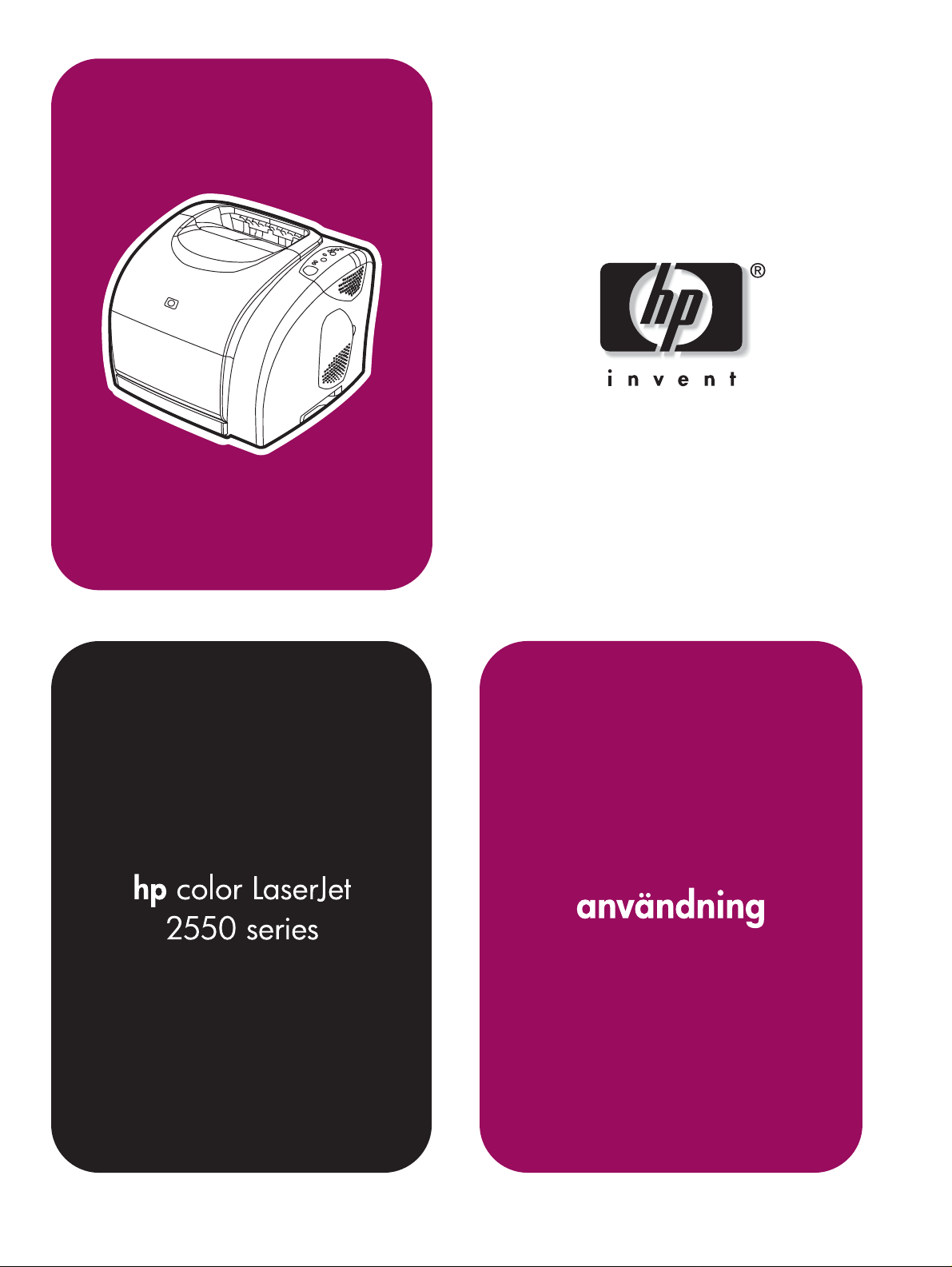
Page 2
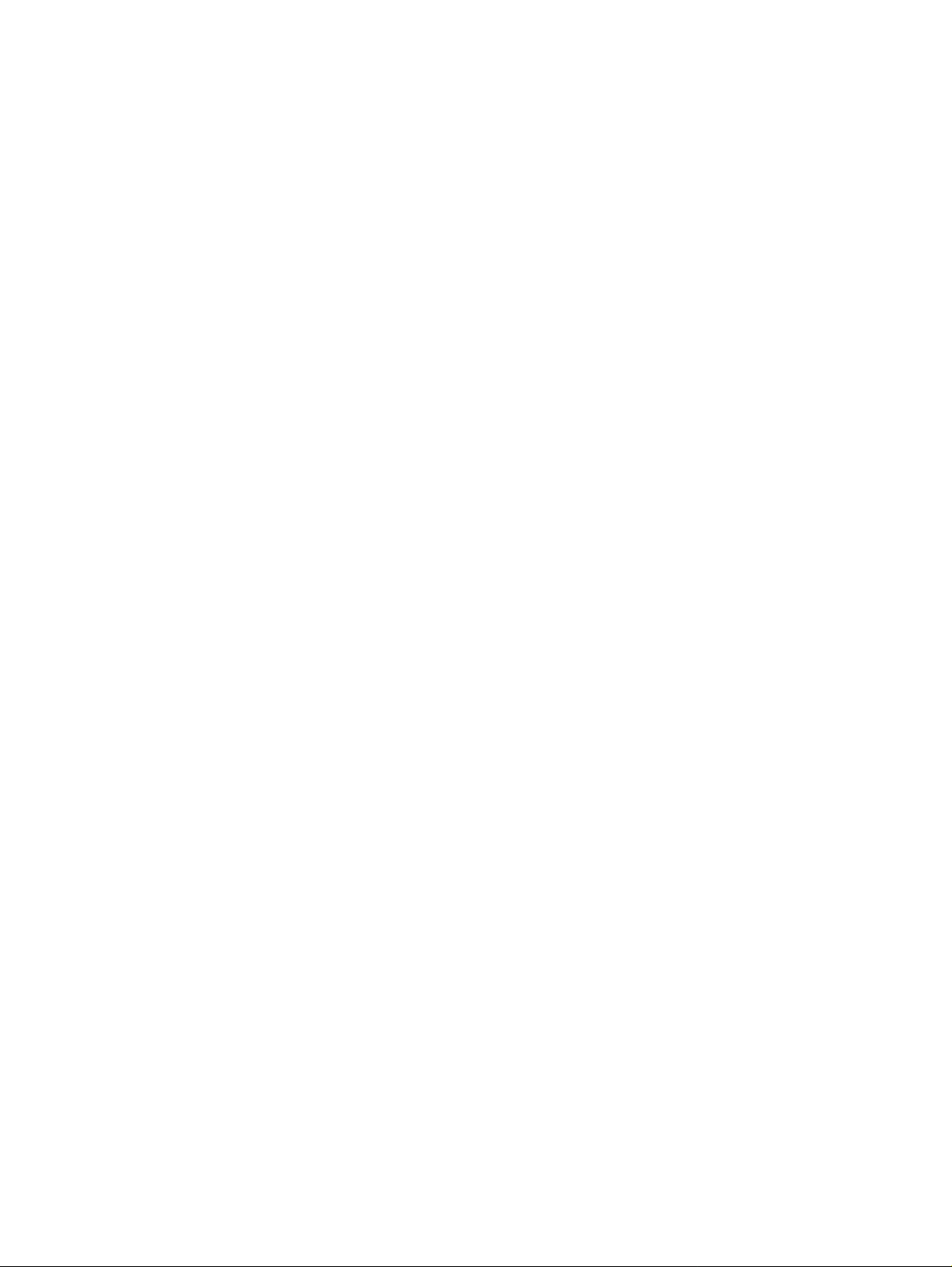
Page 3
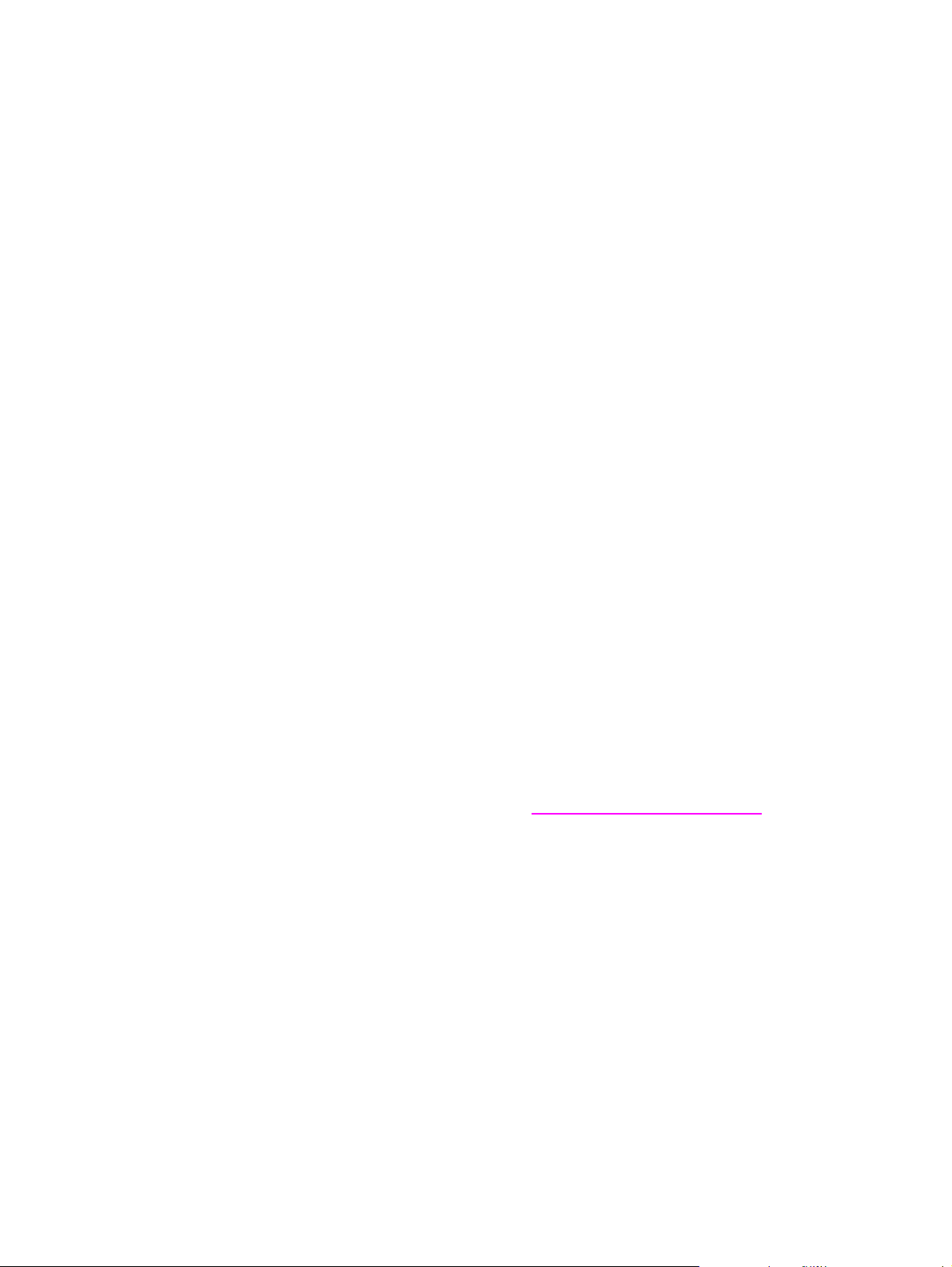
Skrivare i hp color LaserJet 2550-serien
Användarhandbok
Page 4
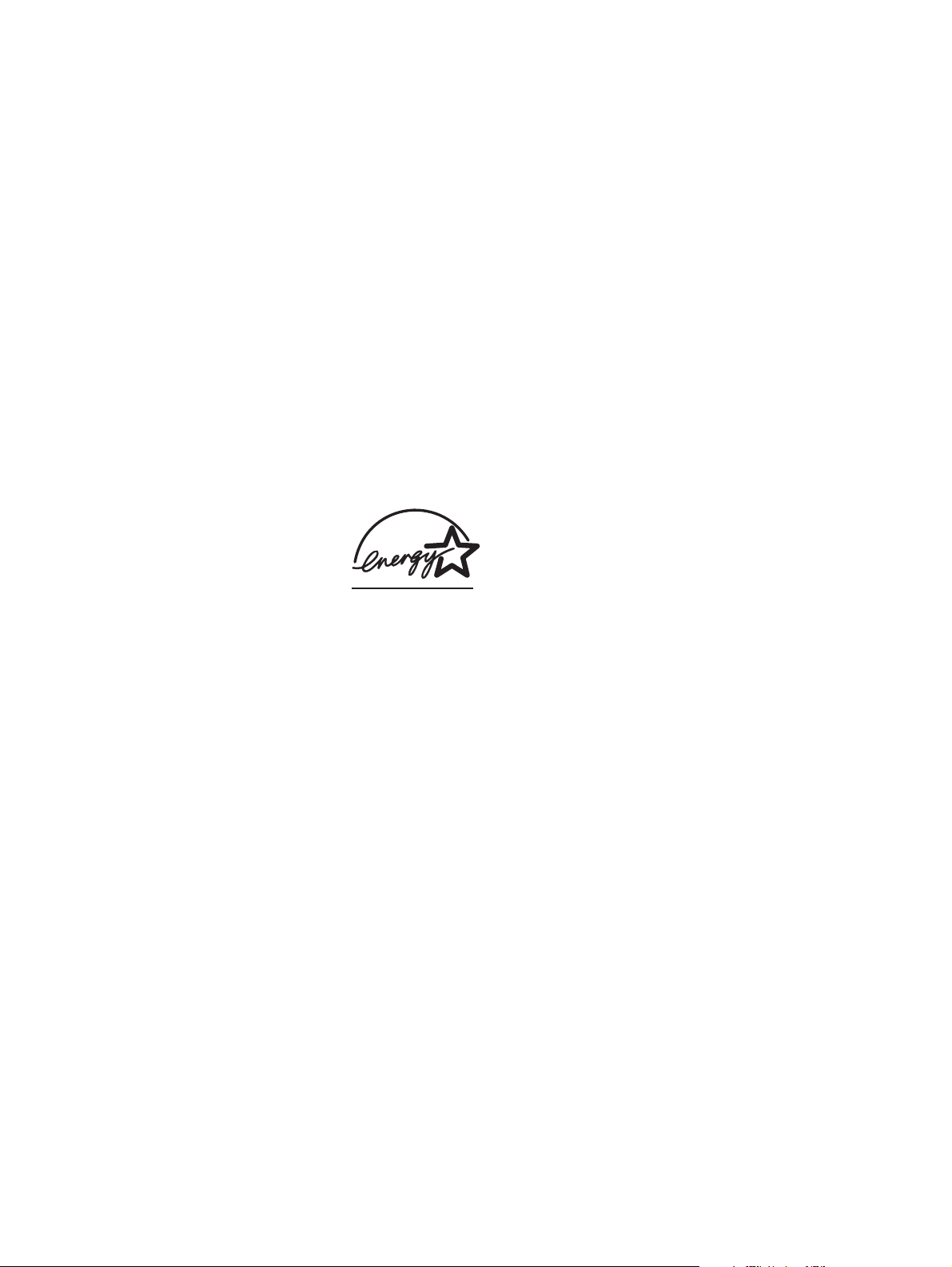
Copyright och licens
© 2004 Copyright Hewlett-Packard
Development Company, L.P.
Mångfaldigande, anpassning eller
översättning utan föregående skriftligt
tillstånd är förbjudet, utom i de fall som
upphovsrättslagstiftningen medger.
Denna information kan komma att ändras
utan föregående meddelande.
De enda garantierna för HP:s produkter
och tjänster framläggs i de uttryckliga
garantimeddelanden som medföljer dessa
produkter och tjänster. Inget av detta skall
anses utgöra någon extra garanti. HP
ansvarar inte för tekniska eller
redaktionella fel eller utelämnanden i
denna information.
Artikelnummer Q3702-90966
Edition 1, 6/2004
Varumärken
Adobe Photoshop® är ett varumärke som
tillhör Adobe Systems Incorporated.
CorelDRAW
™
är ett varumärke eller
registrerat varumärke som tillhör Corel
Corporation eller Corel Corporation Limited.
Microsoft®, Windows®, MS-DOS® och
Windows NT® är amerikanska,
registrerade varumärken som tillhör
Microsoft Corporation.
Netscape™ och Netscape Navigator™ är
amerikanska varumärken som tillhör
Netscape Communications Corporation.
TrueType™ är ett amerikanskt varumärke
som tillhör Apple Computer, Inc.
UNIX® är ett registrerat varumärke som
tillhör The Open Group.
ENERGY STAR® och ENERGY STAR
logo® är inregistrerade märken i USA som
tillhör amerikanska Environmental
Protection Agency. Detaljer om hur dessa
märken får användas finns i "Riktlinjer för
korrekt användning av namnet ENERGY
STAR® och den internationella logtypen".
Page 5
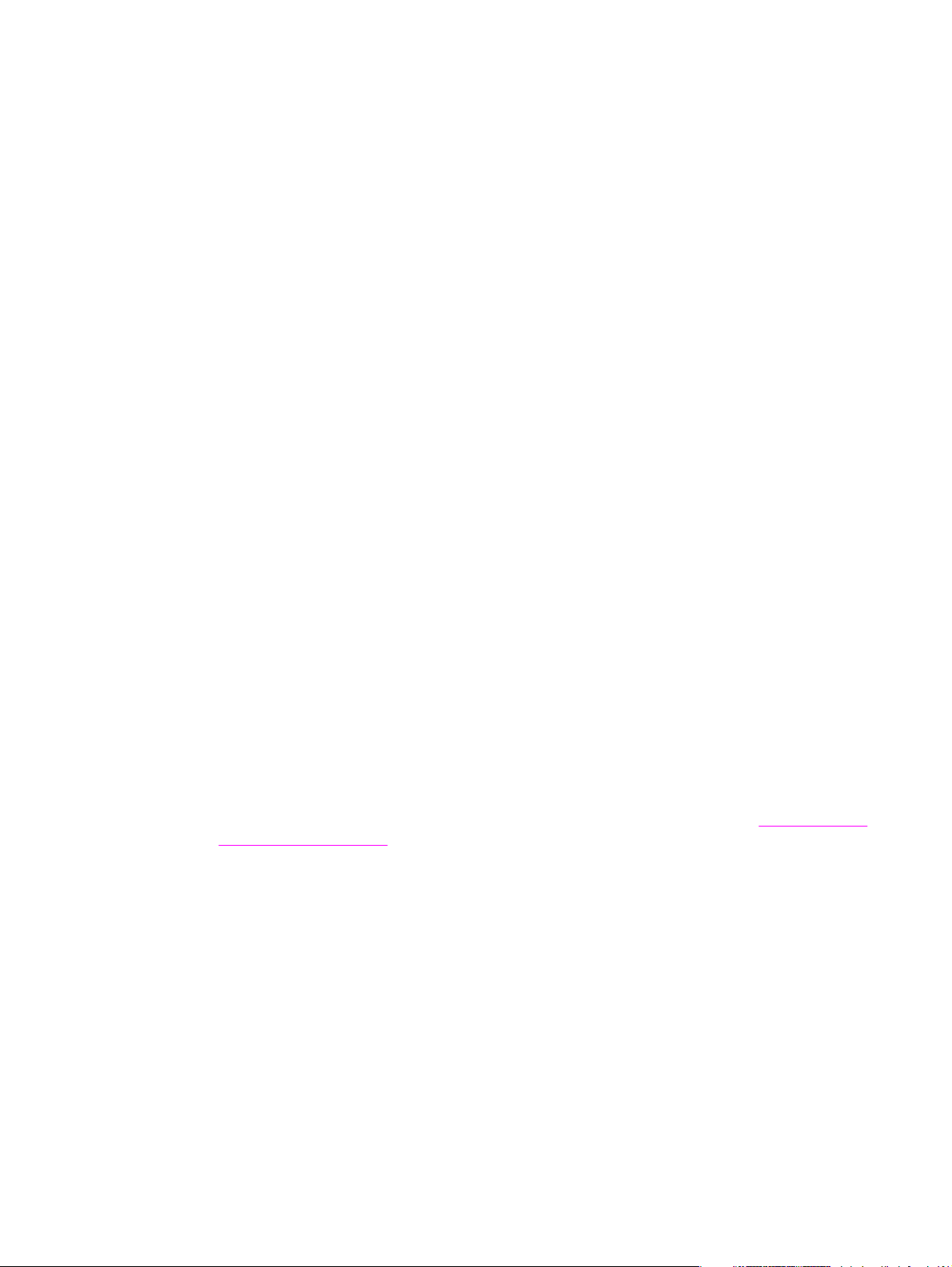
HP Kundtjänst
Online-tjänster
för 24 timmars tillgång till information med hjälp av modem eller Internetanslutning
World Wide Web: Uppdaterad skrivarprogramvara från HP, produkt- och supportinformation
och skrivardrivrutiner i flera språk kan fås från http://www.hp.com/support/clj2550.
(Webbplatsen är på engelska.)
Felsökningshjälp online
HP Instant Support Professional Edition (ISPE) är en uppsättning webbaserade
felsökningsverktyg för skrivbordsdatorer och utskriftsprodukter. ISPE hjälper dig att
identifiera, diagnostisera och lösa dator- och utskriftsproblem. ISPE-verkygen finns på
http://instantsupport.hp.com.
Telefonsupport
Hewlett-Packard erbjuder gratis telefonsupport under garantiperioden. När du ringer
kopplas du till en grupp som sitter redo att hjälpa dig. Telefonnumret som gäller för ditt land/
din region finns i produktbladet som levererades tillsammans med produkten och på
http://www.hp.com/support/callcenters. Se till att du har följande information redo när du
ringer till HP: produktnamn och serienummer, inköpsdatum samt beskrivning av problemet.
Du kan också få support på Internet på http://www.hp.com. Klicka på support & drivrutiner.
Programvarufunktioner, drivrutiner och elektronisk information
Gå till http://www.hp.com/go/clj2550_software. (Webbplatsen är på engelska, men
skrivardrivrutinerna kan hämtas på flera språk.)
Numret till telefonsupporten finns i produktbladet som låg i skrivarkartongen.
HP direktbeställning av tillbehör eller förbrukningsmaterial
Beställ förbrukningsmaterial från följande webbplatser:
USA: http://www.hp.com/sbso/product/supplies
Kanada: http://www.hp.ca/catalog/supplies
Europa: http://www.hp.com/supplies
Asien: http://www.hp.com/paper/
Beställ tillbehör från http://www.hp.com/accessories. Mer information finns i
tillbehör och beställning.
Om du vill beställa förbrukningsmaterial eller tillbehör per telefon ringer du följande
telefonnummer:
USA: (1) (800) 538-8787
Kanada: (1) (800) 387-3154
Om du vill söka nummer i andra länder/regioner läser du i produktbladet som låg i
skrivarkartongen.
HP serviceinformation
Information om
SVWW
Om du vill hitta en HP-auktoriserad återförsäljare i USA eller Kanada ringer du (1) (800) 2439816 (USA) eller (1) (800) 387-3867 (Kanada). Du kan också besöka http://www.hp.com/go/
cposupportguide.
Om du behöver service för din HP-produkt kan du ringa kundsupportnumret för ditt land/din
region. Det finns på produktbladet som låg i skrivarkartongen.
iii
Page 6
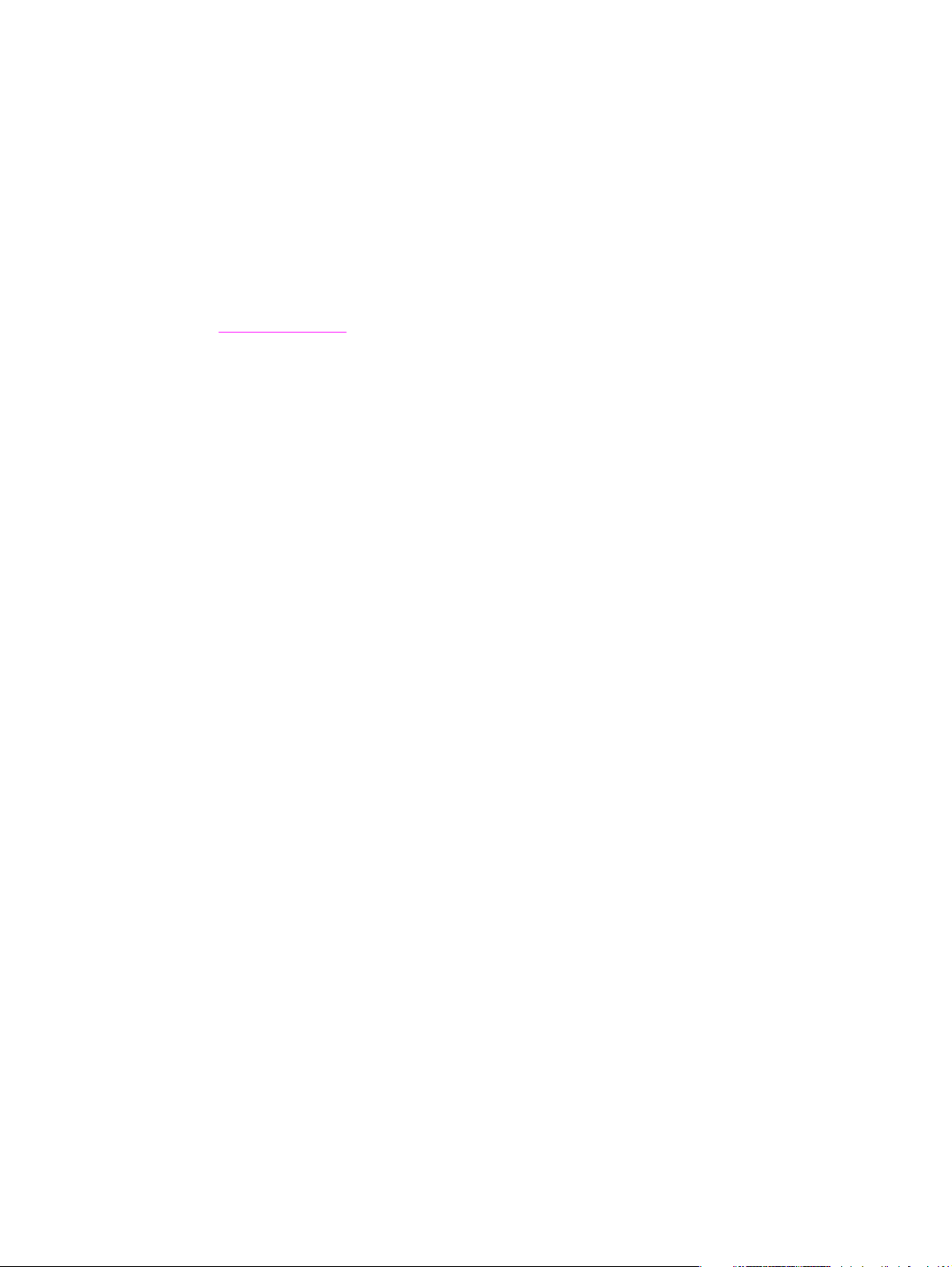
HP serviceavtal
Ring: 1-800-HPINVENT [(1) (800) 474-6836 (USA)] eller (1) (800) 268-1221 (Kanada).
Service efter utgången garantiperiod: (1) (800) 633-3600.
Utökad service: Ring 1-800-HPINVENT [(1) (800) 474-6836 (USA)] eller (1) (800) 268-1221
(Kanada). Du kan också besöka webbplatsen HP Supportpack and Carepaq™ Services på
http://www.hpexpress-services.com/10467a.
HP Verktygslådan
Du kan använda HP Verktygslådan för att kontrollera skrivarens status och inställningar och
visa felsökningsinformation och online-dokumentation. Du kan visa HP Verktygslådan när
skrivaren är direkt ansluten till datorn eller när den är ansluten till ett nätverk. För att kunna
använda HP Verktygslådan måste du ha utfört en komplett programvaruinstallation. Se
Hantera skrivaren.
iv
SVWW
Page 7
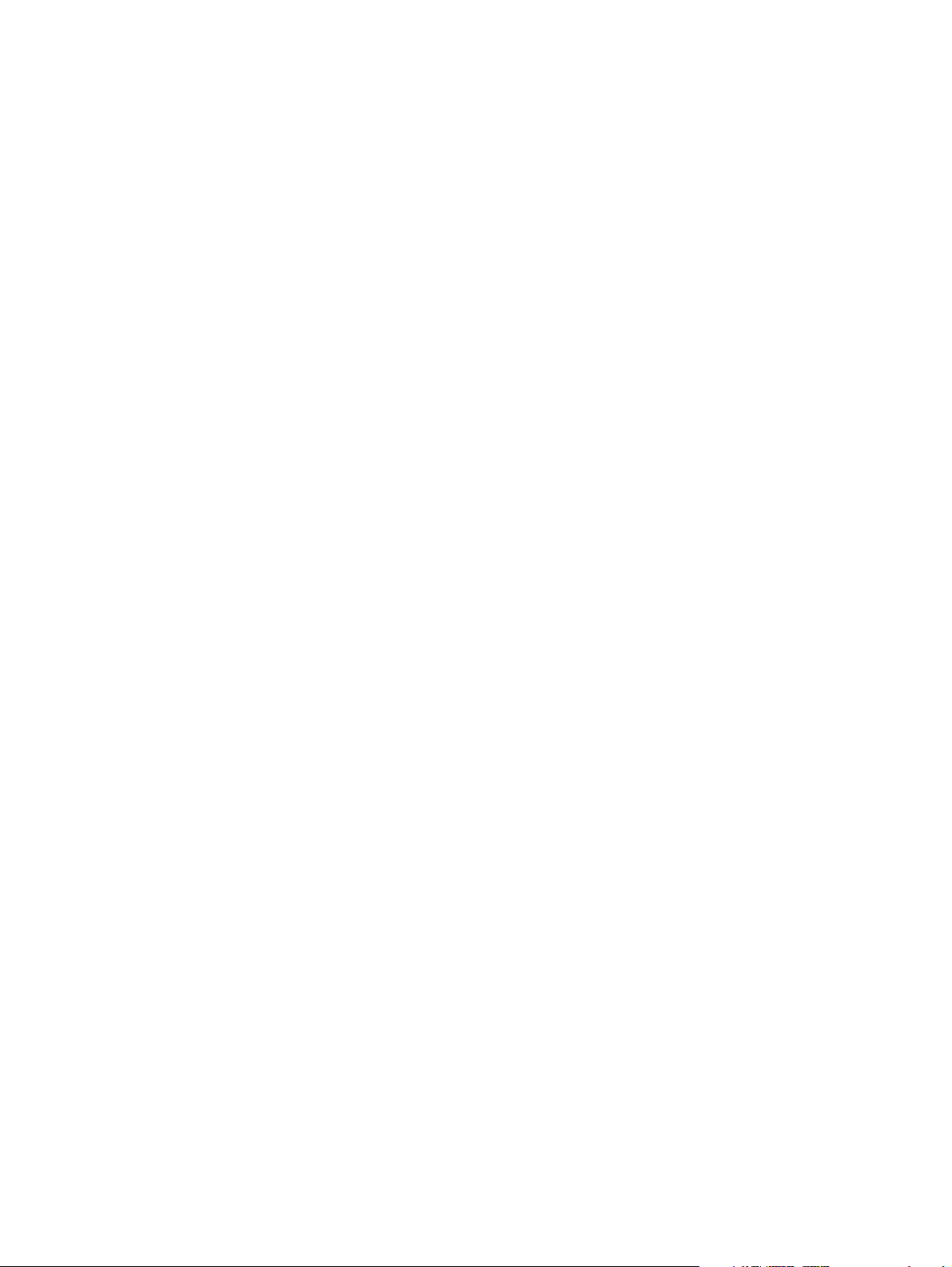
Innehåll
1 Grundläggande om skrivaren
Snabb åtkomst till information om skrivaren ............................................................................2
Länkar i användarhandboken ............................................................................................2
Var du kan leta efter mer information ................................................................................2
Skrivarkonfigurationer ...............................................................................................................4
HP color LaserJet 2550L ....................................................................................................4
HP color LaserJet 2550Ln ..................................................................................................4
HP color LaserJet 2550n ....................................................................................................5
Skrivarens funktioner ................................................................................................................6
Skrivardelar .............................................................................................................................10
Gränssnittsportar ..............................................................................................................10
Programvara ...........................................................................................................................12
Program och operativsystem som stöds .........................................................................12
Programtips ......................................................................................................................13
Programvara för Windows ...............................................................................................14
Programvara för Macintosh ..............................................................................................15
Avinstallera skrivarprogrammet .......................................................................................16
Specifikationer för utskriftsmaterial ........................................................................................18
Allmänna riktlinjer .............................................................................................................18
Papper och utskriftsmaterial ............................................................................................18
Utskrifts- och förvaringsmiljö ............................................................................................19
Kuvert ...............................................................................................................................19
Etiketter ............................................................................................................................ 21
OH-film ..............................................................................................................................21
Pappersvikter och pappersstorlekar som hanteras .........................................................21
SVWW
2 Kontrollpanelen
Funktioner på kontrollpanelen ................................................................................................25
Förstå förbrukningsmaterialens status .............................................................................26
Förstå skrivarstatusen ......................................................................................................26
3 Utskriftsuppgifter
Fylla på fack ............................................................................................................................30
Fylla på fack 1 .................................................................................................................. 30
Fylla på extrafack 2 ..........................................................................................................31
Fylla på extrafack 3 ..........................................................................................................33
Hantera utskrifter .................................................................................................................... 35
Om utskrift enligt Källa kontra Typ och Storlek ................................................................36
Maximera utskriftshastighet för papper i Letter-storlek. ..................................................37
Så här når du inställningarna för skrivardrivrutinen .........................................................38
Funktioner i skrivardrivrutinen ..........................................................................................40
Välja utmatningsenhet ............................................................................................................44
Skriva ut på specialmaterial ....................................................................................................45
Skriva ut på kuvert ........................................................................................................... 45
v
Page 8
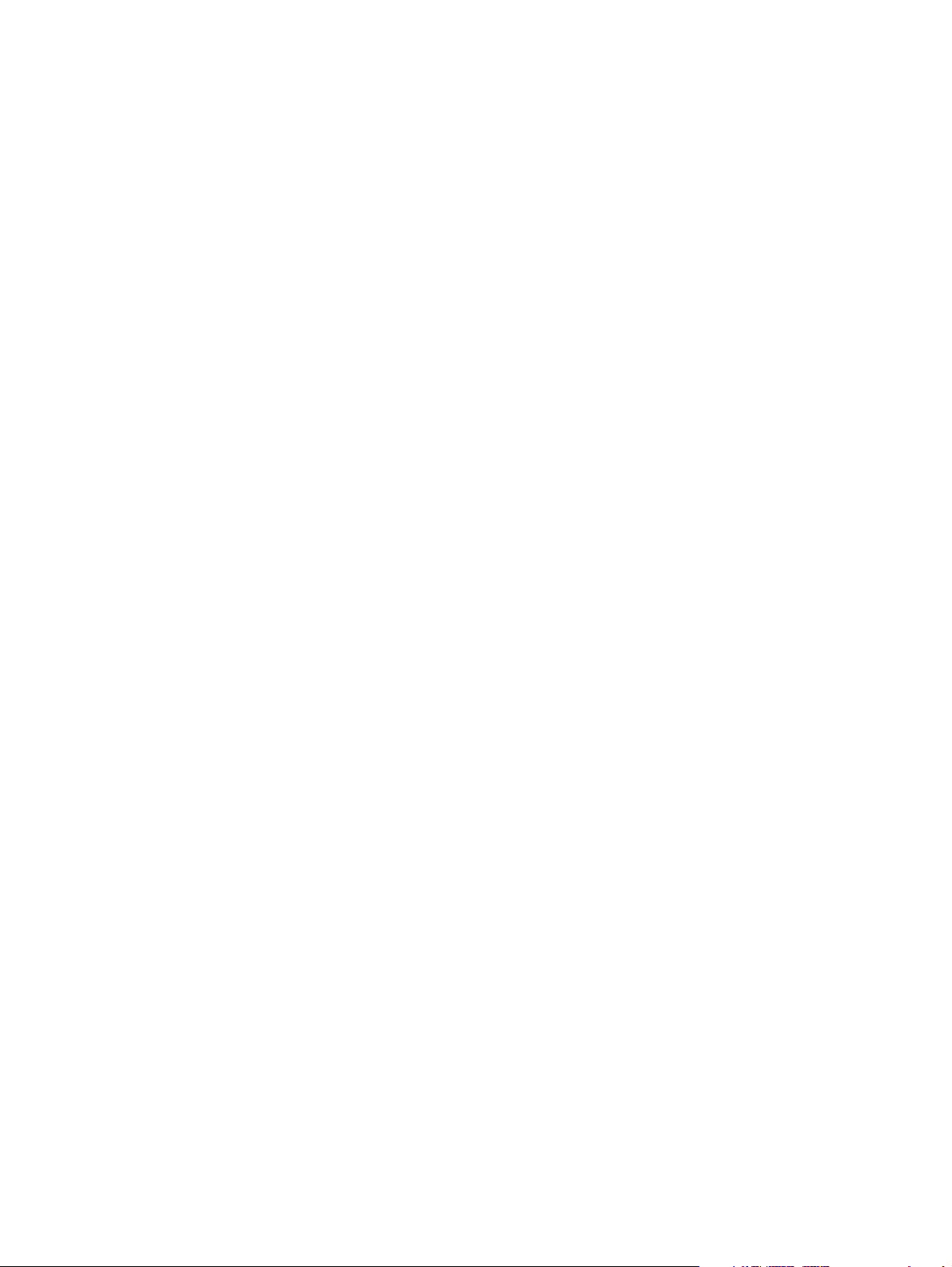
Skriva ut på etiketter ........................................................................................................ 46
Skriva ut på OH-film .........................................................................................................47
Skriva ut på glättat papper ...............................................................................................48
Skriva ut på HP LaserJet grovt papper ............................................................................48
Så här skriver du ut på material i egna storlekar och på kort ..........................................48
Skriva ut på brevpapper och förtryckta formulär .............................................................50
Skriva ut på båda sidor (dubbelsidig utskrift) .........................................................................51
Så här skriver du ut dubbelsidigt manuellt: ......................................................................51
Avbryta en utskrift ...................................................................................................................53
4 Hantera skrivaren
Specialsidor .............................................................................................................................56
Demosida .........................................................................................................................56
Konfigurationssida ............................................................................................................56
Statussida för förbrukningsmaterial ................................................................................. 57
HP Verktygslådan ...................................................................................................................59
Operativsystem som kan användas ................................................................................59
Webbläsare som kan användas ......................................................................................59
Så här öppnar du HP Verktygslådan ...............................................................................60
Fliken Status .....................................................................................................................60
Fliken Felsökning ............................................................................................................. 60
Fliken Varningar ...............................................................................................................61
Fliken Dokumentation ......................................................................................................62
Fönstret Enhetsinställningar .............................................................................................62
Andra länkar .....................................................................................................................63
5 Färg
Färgutskrift ..............................................................................................................................66
HP ImageREt 2400 ..........................................................................................................66
Välja material ....................................................................................................................66
Färgalternativ ....................................................................................................................66
Standard röd-grön-blå (sRGB) .........................................................................................67
Alternativ för färghantering ..................................................................................................... 68
Skriva ut i gråskala ...........................................................................................................68
Automatisk respektive manuell färgjustering ...................................................................68
Manuella färgalternativ .....................................................................................................68
Matcha färger ..........................................................................................................................70
6 Underhåll
Hantera förbrukningsmaterial .................................................................................................72
Förbrukningsmaterialets livslängd ...................................................................................72
Kontrollera och beställa förbrukningsmaterial .................................................................72
Förvara förbrukningsmaterial ...........................................................................................73
Byt ut och återvinn förbrukningsmaterial .........................................................................74
HP:s principer gällande produkter som inte är tillverkade av HP ....................................74
HP:s telefonnummer för bedrägerier ...............................................................................74
Rengöra skrivaren ...................................................................................................................76
Så här rengör du motorn ..................................................................................................76
Kalibrera skrivaren ..................................................................................................................77
Kalibrera skrivaren på skrivaren ......................................................................................77
Så här kalibrerar du skrivaren från HP Verktygslådan ....................................................77
vi
SVWW
Page 9
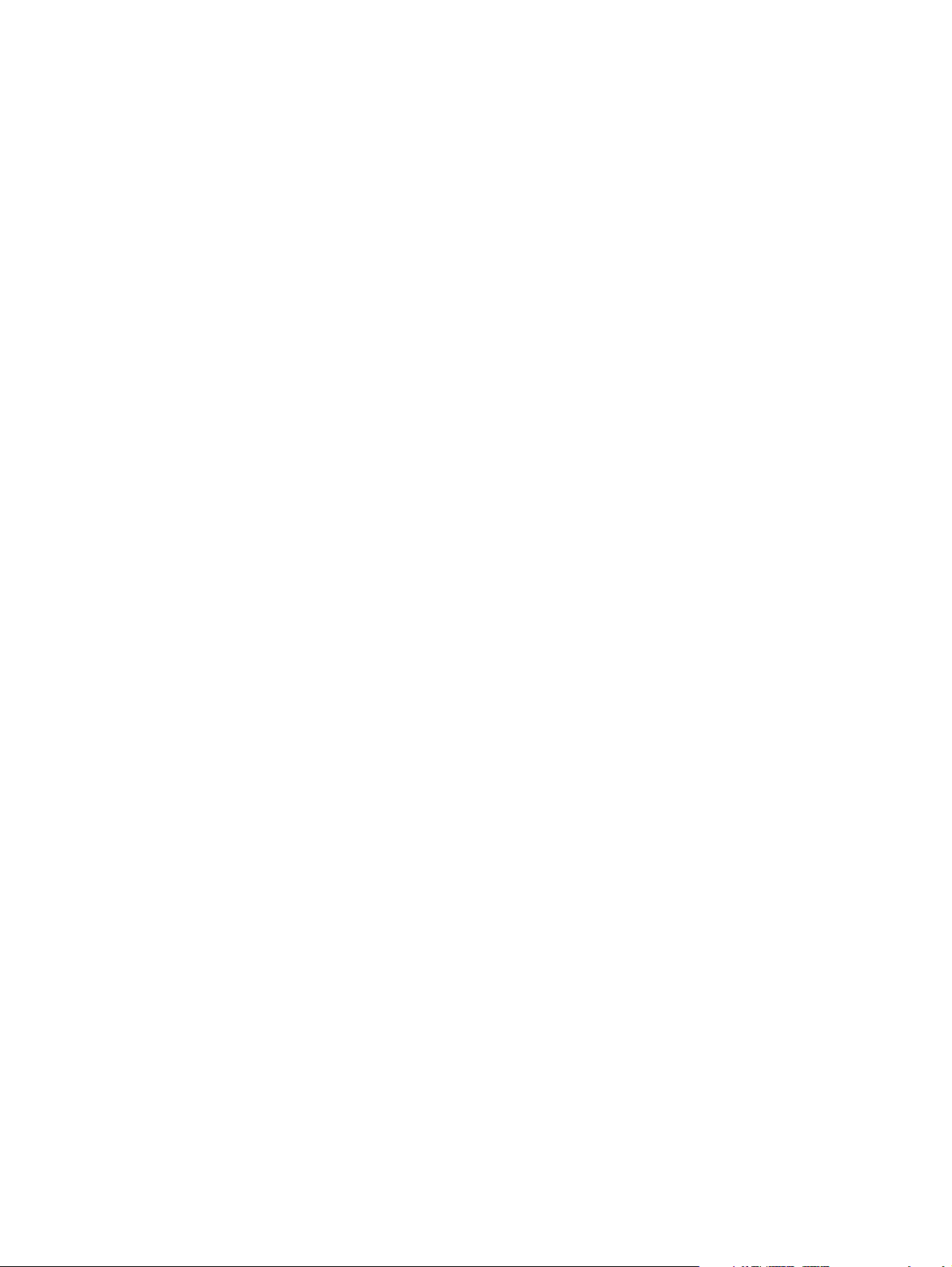
7 Problemlösning
Åtgärda problem som inte skapade meddelanden ................................................................80
Kontrollista för felsökning .................................................................................................80
Kontrollera nätverket ...............................................................................................................82
Lösa allmänna utskriftsproblem ..............................................................................................83
Felsökning av PostScript-fel (PS) ...........................................................................................88
Lösa vanliga Macintosh-problem ............................................................................................89
Åtgärda problem som skapade meddelanden .......................................................................95
Meddelanden för både Windows och Macintosh .............................................................95
Meddelanden enbart för Windows ...................................................................................95
Åtgärda meddelanden på kontrollpanelen .............................................................................97
Statuslampor för förbrukningsmaterial .............................................................................98
Statuslampor för skrivaren .............................................................................................102
Sekundärt lampmönster för statuslamporna för skrivaren ............................................104
Åtgärda papper som fastnat .................................................................................................105
Titta efter trassel .............................................................................................................105
Åtgärda trassel inuti skrivaren ........................................................................................105
Ta bort trassel från inmatningsområden ........................................................................106
Rensa trassel från utmatningsområden .........................................................................108
Lösa problem med utskriftsmaterial ..................................................................................... 110
Lösa problem med utskriftskvaliteten ...................................................................................111
Kontrollista för utskriftskvalitet .......................................................................................111
Åtgärda problem med alla utskrivna dokument .............................................................111
Åtgärda problem med färgdokument .............................................................................121
Bilaga A Information om tillbehör och beställning
Förbrukningsartiklar ..............................................................................................................126
Minne .....................................................................................................................................127
Kablar och gränssnittstillbehör .............................................................................................128
Tillbehör för pappershantering ..............................................................................................129
Papper och annat utskriftsmaterial .......................................................................................130
Delar som användaren kan byta ut ......................................................................................132
Ytterligare dokumentation .....................................................................................................133
Bilaga B Service och support
Hewlett-Packards deklaration angående begränsad garanti ...............................................135
Tonerkassett Meddelande om begränsad garanti ...............................................................137
Support- och service-tillgänglighet .......................................................................................138
HP Underhållsavtal ...............................................................................................................138
Avtal om service på plats ...............................................................................................138
HP Express Exchange (endast USA och Kanada) ..............................................................139
Så här använder du HP Express Exchange: .................................................................139
Förpacka skrivaren på nytt ................................................................................................... 140
Så här packar du om skrivaren: .....................................................................................140
Blankett för serviceinformation .............................................................................................142
Bilaga C Specifikationer
SVWW
Skrivarens tekniska specifikationer ...................................................................................... 145
Bilaga D Föreskrifter
Inledning ................................................................................................................................147
FCC-bestämmelser ...............................................................................................................148
vii
Page 10
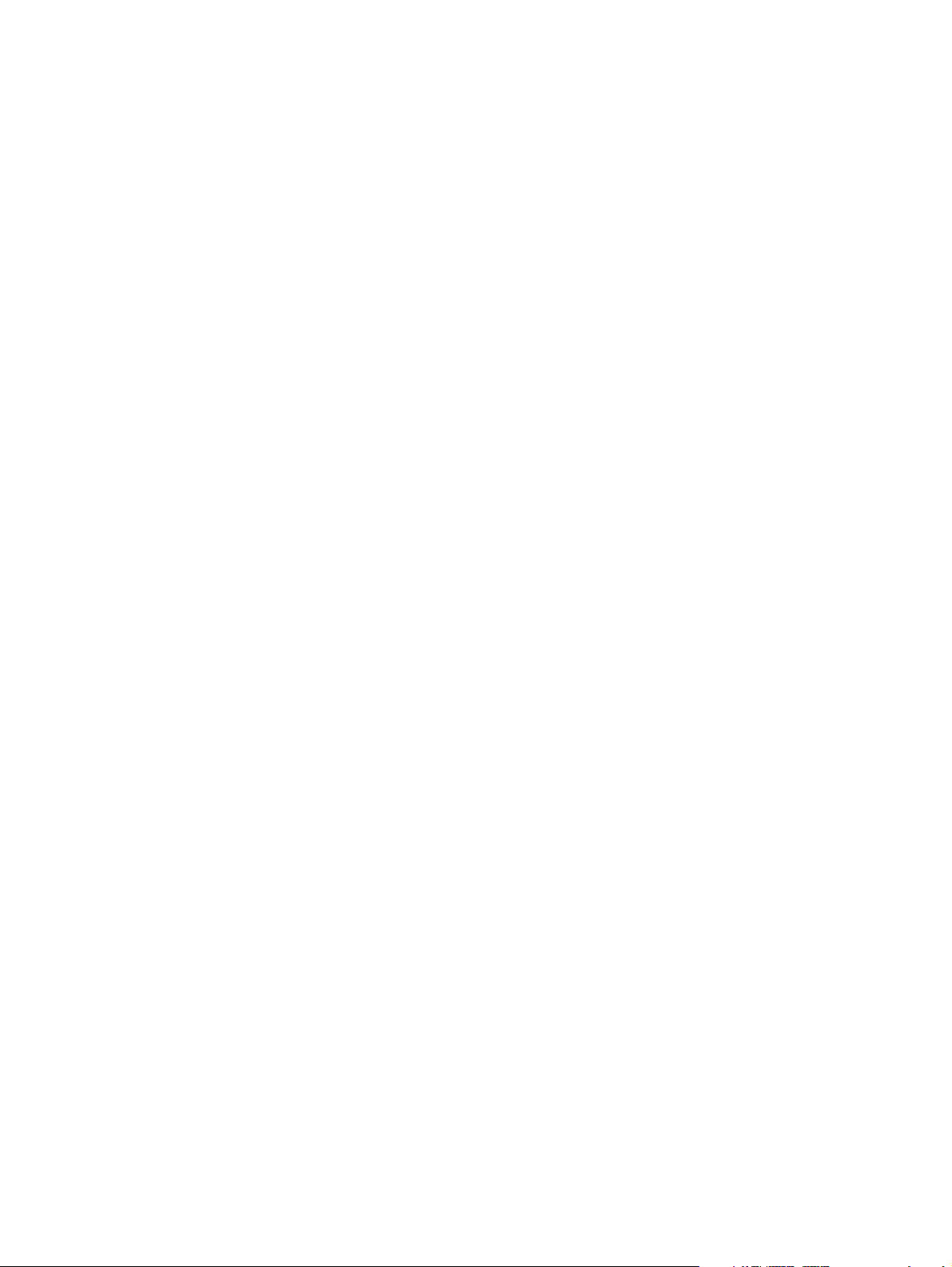
Programmet för miljövänliga produkter ................................................................................149
Skydda miljön .................................................................................................................149
Ozon ...............................................................................................................................149
Energiförbrukning ...........................................................................................................149
HP LaserJet förbrukningsmaterial ..................................................................................149
Datablad för materialsäkerhet .............................................................................................. 151
Överensstämmelseintyg .......................................................................................................152
Lands- eller regionsspecifika säkerhetsintyg .......................................................................153
Deklaration avseende lasersäkerhet .............................................................................153
Canadian DOC statement ..............................................................................................153
Korean EMI statement ................................................................................................... 153
Finnish laser statement ..................................................................................................154
Bilaga E Arbeta med minne
Skrivarminne .........................................................................................................................156
Installera DIMM-kort för minne och teckensnitt ....................................................................157
Så här installerar du minnes- och teckensnitts-DIMM ...................................................157
Kontrollera DIMM-installationen ............................................................................................159
Så här kontrollerar du DIMM-installationen ...................................................................159
Aktivera minnet .....................................................................................................................160
Så här aktiverar du minne i Windows ............................................................................160
Så här aktiverar du minne för Mac OS ..........................................................................160
Aktivera teckensnitts-DIMM för språk ...................................................................................161
Så här aktiverar du teckensnitt för Windows .................................................................161
Index
viii
SVWW
Page 11
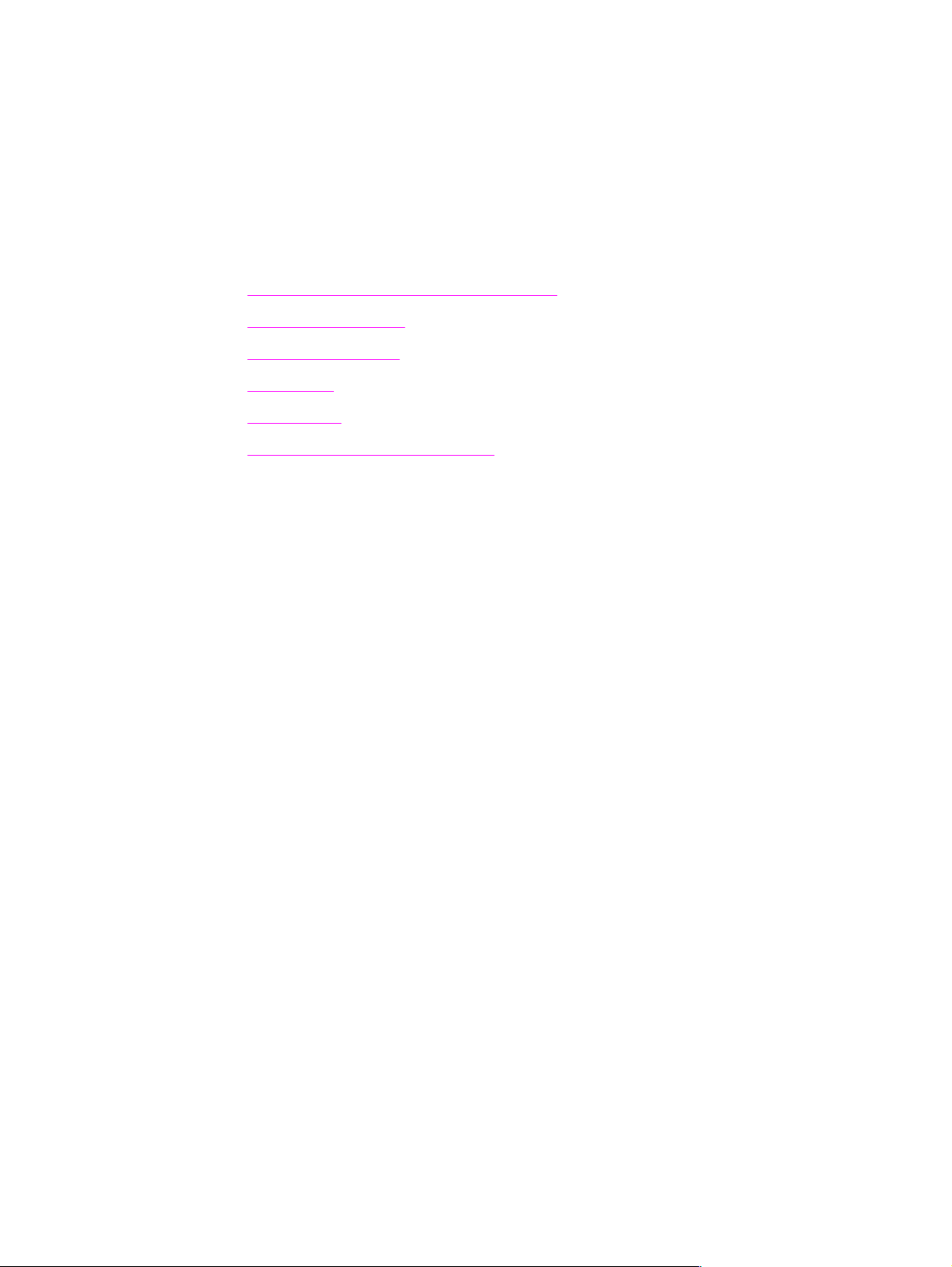
1
Grundläggande om skrivaren
Det här avsnittet tillhandahåller information om följande avsnitt:
Snabb åtkomst till information om skrivaren
Skrivarkonfigurationer
Skrivarens funktioner
Skrivardelar
Programvara
Specifikationer för utskriftsmaterial
SVWW
1
Page 12
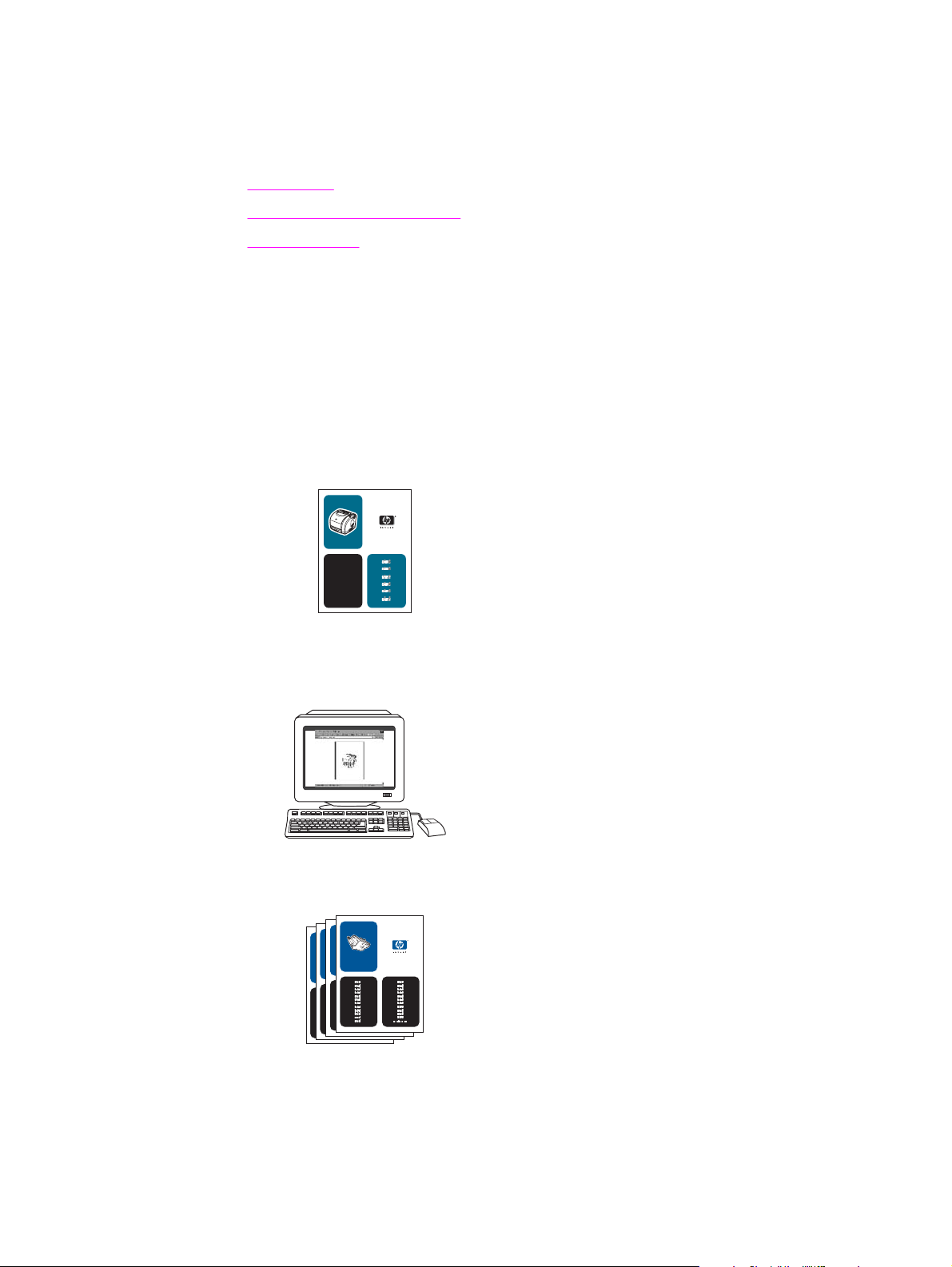
Snabb åtkomst till information om skrivaren
Länkar i användarhandboken
● Skrivardelar
Funktioner på kontrollpanelen
●
Problemlösning
●
Var du kan leta efter mer information
Det finns flera tillbehör som kan användas med skrivaren. Se http://www.hp.com/support/
clj2550.
Inställning av skrivaren
Starthandbok - Steg-för-steg-instruktioner för att installera och göra inställningar för
skrivaren.
hpcolor LaserJet
1550•2550 series
HP Jetdirect Administratörshandbok – Instruktioner för hur man konfigurerar och löser
problem på HP Jetdirect-skrivarserver. Den här handboken följer med skrivare som
levereras med en HP Jetdirect-skrivarserver.
Installationshandböcker för tillbehör och förbrukningsmaterial – Steg-för-steginstruktioner för installation av tillbehör och förbrukningsmaterial för skrivaren.
c9704a
2
Kapitel 1 Grundläggande om skrivaren SVWW
Page 13
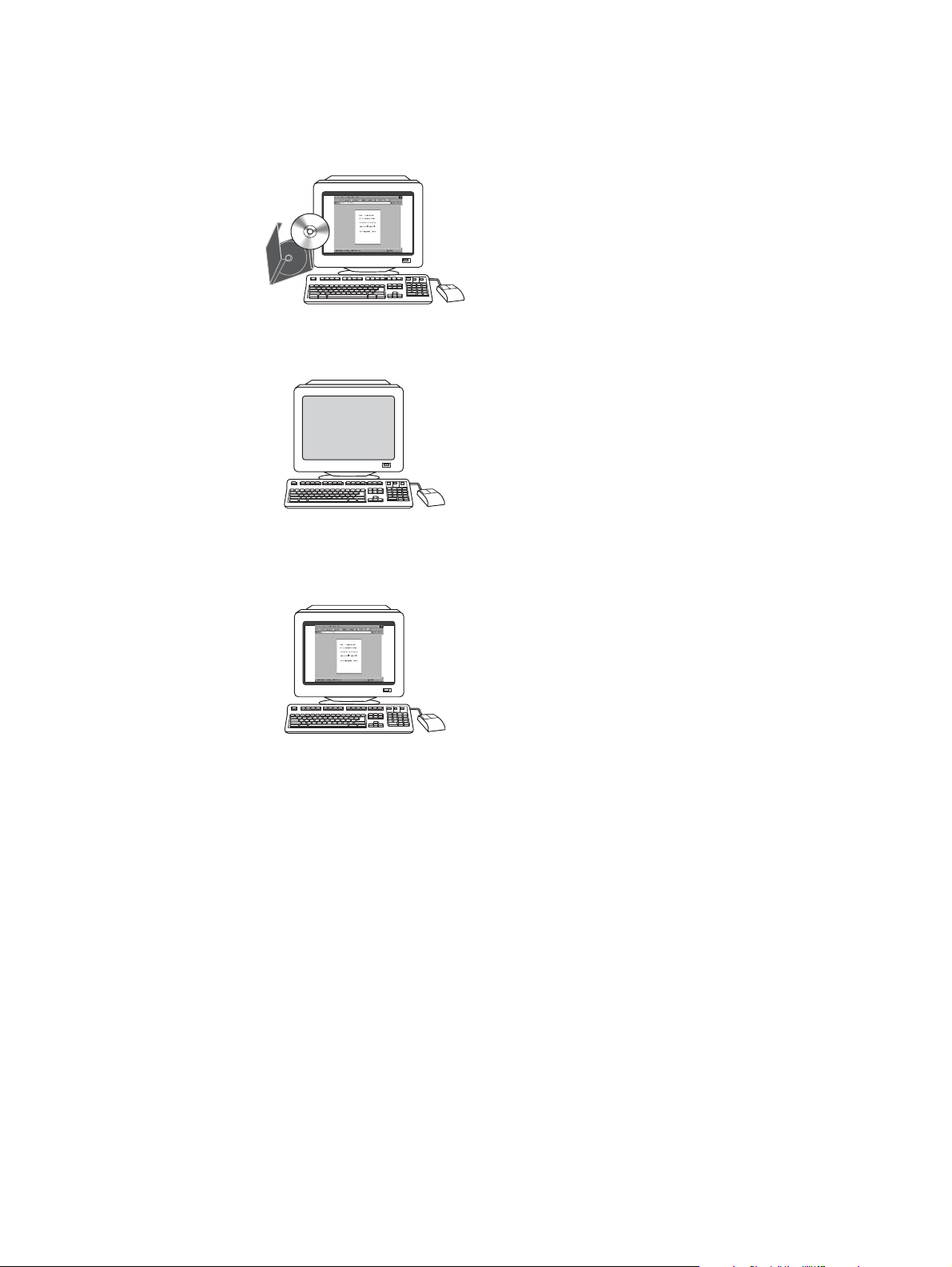
Använda skrivaren
Användarhandbok - Detaljerad information för användning av och felsökning på skrivaren.
Handboken finns på den cd-skiva som medföljer skrivaren. Den är också tillgänglig via
programmet HP Verktygslådan.
Onlinehjälp – Information om utskriftsalternativ som finns tillgängliga från
skrivardrivrutinerna. Du kan öppna en hjälpfil genom onlinehjälpen i skrivardrivrutinen.
HTML (online) Användarhandbok – Detaljerad information för användning av och
felsökning på skrivaren. Gå till http://www.hp.com/support/clj2550. När du har anslutit
klickar du på Manuals (handböcker).
SVWW Snabb åtkomst till information om skrivaren
3
Page 14
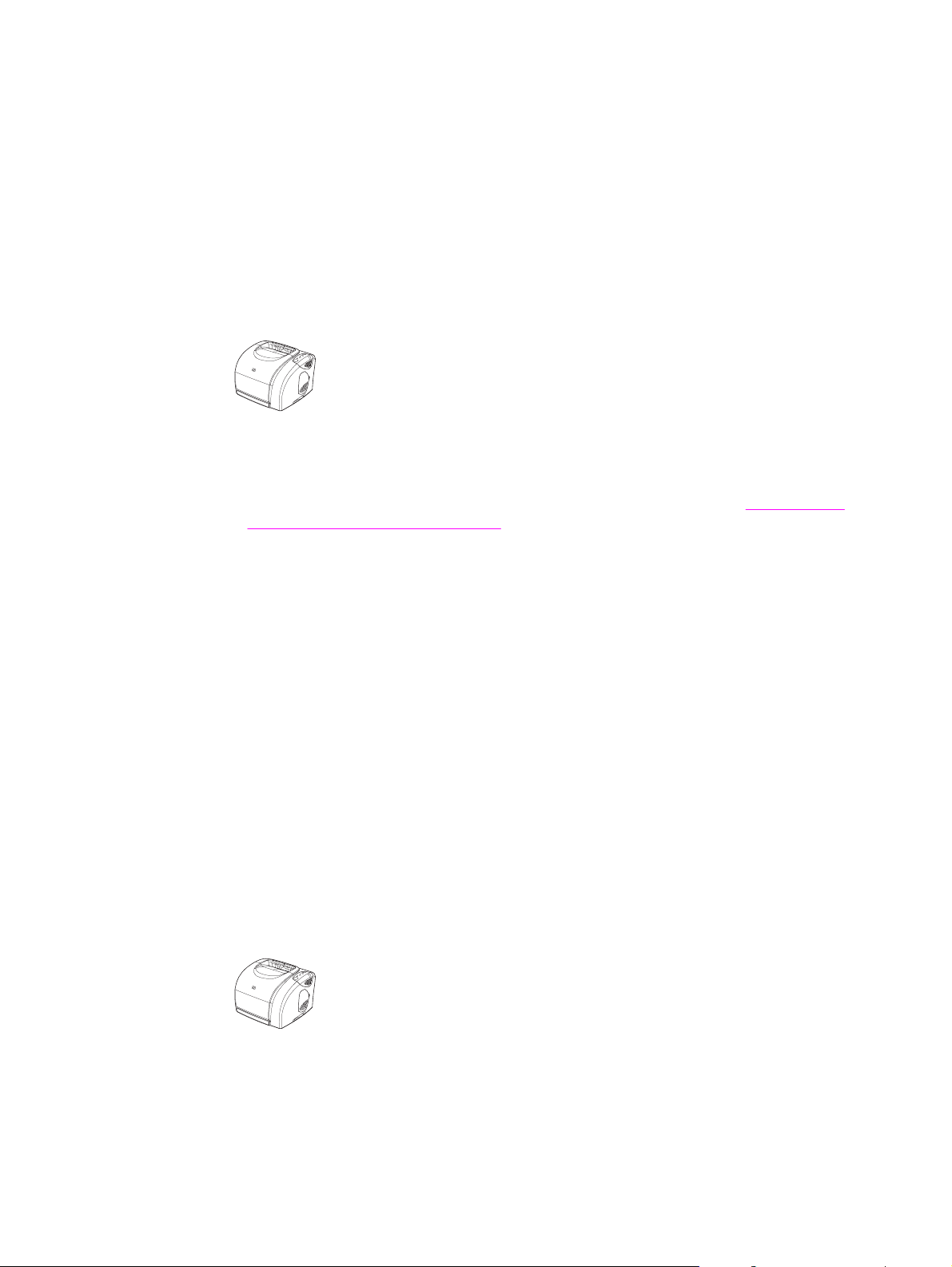
Skrivarkonfigurationer
Tack för att du valt en skrivare i HP color LaserJet 2550-serien. Skrivaren finns med
följande konfigurationer.
HP color LaserJet 2550L
HP color LaserJet 2550L är en laserskrivare som skriver ut i fyra färger. Den skriver ut
20 sidor i Letter-storlek i svartvitt per minut (ppm), 19 sidor i A4-storlek per minut och
16 sidor i Letter-/A4-storlek i färg per minut. Den har en PCL 6-skrivardrivrutin och
PostScript
●
®
3-emulering.
Fack. Skrivaren levereras med ett kombifack (fack 1) som rymmer upp till 125 ark med
olika utskriftsmaterial eller 10 kuvert. Kompatibel med extrafack för 250 ark (fack 2) för
standardstorlekar och ett extrafack för 500 ark (fack 3) för A4- och Letter-storlekar. (För
att kunna installera extrafack 3 måste extrafack 2 vara installerat.) Se
och pappersstorlekar som hanteras för mer information.
Pappersvikter
●
Tonerkassetter. Som standard levereras den här modellen med färgkassetter (cyan,
gul och magenta) som räcker för att skriva ut 2000 sidor med 5 procents täckning. Den
levereras med en svart tonerkassett som räcker för att skriva ut 5000 sidor med
5 procents täckning. (Ett normalt affärsbrev har cirka 5 procents täckning.)
●
Anslutning.Skrivaren har parallell- och USB-portar för konnektiviteten. Skrivaren är
också kompatibel med en extern HP Jetdirect-skrivarserver som du kan ansluta till ett
nätverk.
●
Minne. Som standard levereras skrivaren med 64 MB RAM.
●
Möjlighet till expandering. Skrivaren har en tillgänglig DIMM-kortplats med stöd för
minnesexpansion och extra teckensnitt. Du kan utöka minnet till 192 MB genom att
lägga till ett DIMM-kort på 128 MB.
HP color LaserJet 2550Ln
HP color LaserJet 2550n har samma funktioner som HP color LaserJet 2550L, förutom att
den också har en intern HP Jetdirect-skrivarserver som kan anslutas till ett 10/100Base-TXnätverk. Den här modellen har också funktioner för extrafack 2 och extrafack 3. (Du måste
först installera extrafack 2 för att kunna installera extrafack 3.)
4
Kapitel 1 Grundläggande om skrivaren SVWW
Page 15
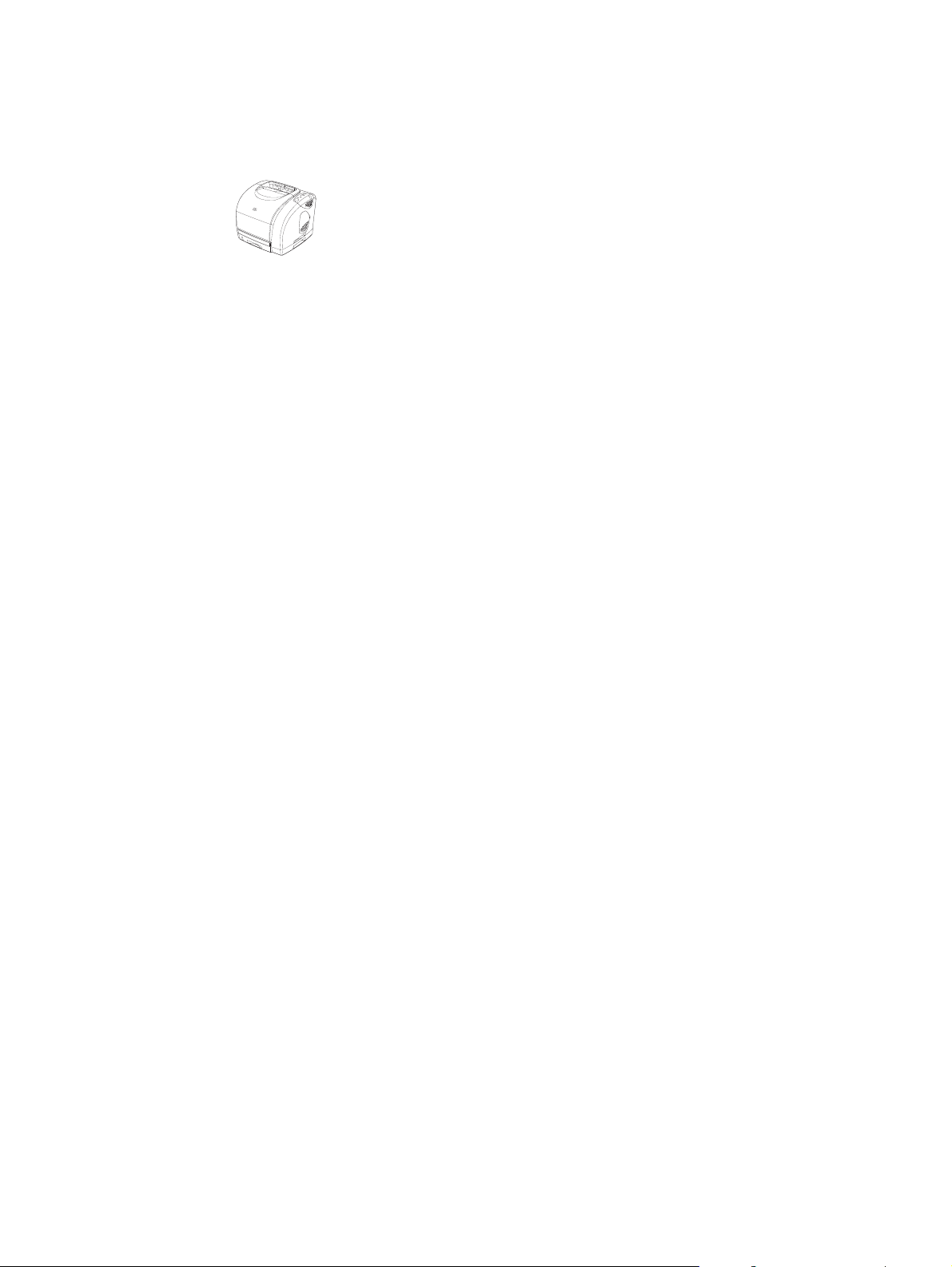
HP color LaserJet 2550n
HP color LaserJet 2550n har samma funktioner som skrivaren HP color LaserJet 2550Ln,
inklusive extrafack 2. Den här modellen har också funktioner för extrafack 3. Som standard
levereras den här modellen med högkvalitativa färgkassetter som räcker till 4000 utskrifter.
SVWW Skrivarkonfigurationer
5
Page 16
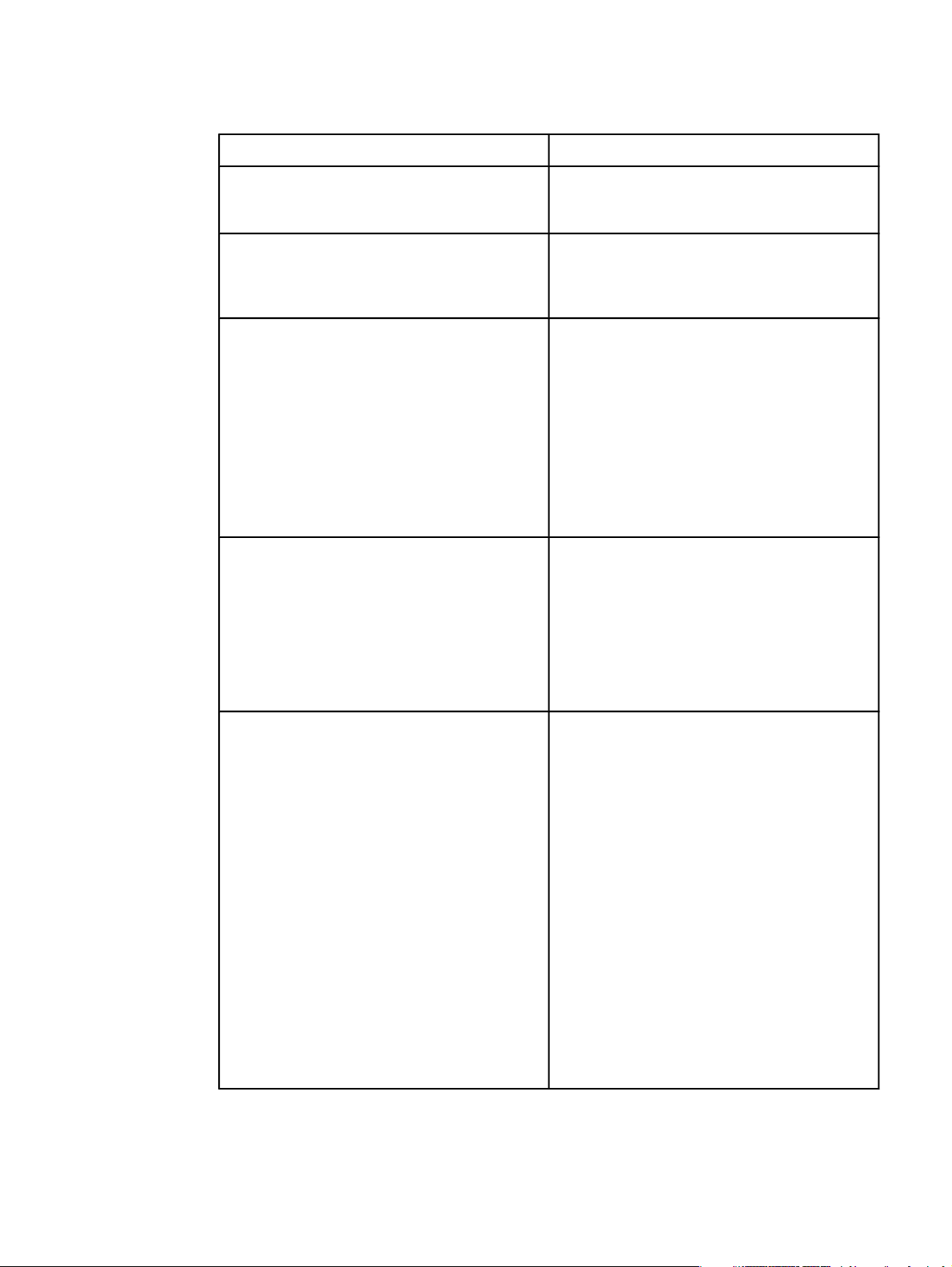
Skrivarens funktioner
Funktion Skrivare i HP color LaserJet 2550-serien
Färgutskrift
Snabbutskrift
Utmärkt utskriftskvalitet
Enkel att använda
● Skriver ut med laser i alla färger med de
fyra processfärgerna: cyan, magenta, gul
och svart (CMYK).
● Skriver ut 20 sidor/min i svart på papper i
Letter-storlek och 19 sidor/min på A4papper. Skriver ut 4 sidor/min i färg på
papper i storleken A4/Letter
● ImageREt 2400 ger kvalitet med 2400 dpi i
färglaserklass med hjälp av en
utskriftsprocess med flera nivåer.
● Text och bilder med 600 x 600 bildpunkter
per tum (dpi).
● Justerbara inställningar för att optimera
utskriftskvaliteten.
● HP UltraPrecise-tonerkassetten har en
finare tonersammansättning vilket ger
skarpare text och bilder.
● Få förbrukningsprodukter att beställa.
Förbrukningsmaterialen är lätta att installera.
● Enkel tillgång till skrivarinformation och
inställningar med hjälp av
HP Verktygslådan.
Möjlighet till expandering
● Enkel tillgång till allt förbrukningsmaterial
och till pappersbanan via luckan på
framsidan.
● Extrafack 2. (Ingår i modellen 2550n och är
kompatibel med alla andra modeller.) Med
det här facket som rymmer 250 ark i
standardstorlekar behöver du inte fylla på
papper i skrivaren lika ofta. Endast ett fack
som rymmer 250 ark kan installeras på
skrivaren.
● Extrafack 3. Med det här facket som
rymmer 500 ark i Letter- och A4-storlekar
behöver du inte fylla på papper i skrivaren
lika ofta. Endast ett fack som rymmer
500 ark kan installeras på skrivaren. För att
kunna installera extrafack 3 måste
extrafack 2 vara installerat.
● Valfri extern HP Jetdirect-skrivarserver som
du kan ansluta till ett nätverk (HP color
LaserJet 2550L-skrivare)
● Ett DIMM-fack för att lägga till minne och
teckensnitt.
6
Kapitel 1 Grundläggande om skrivaren SVWW
Page 17
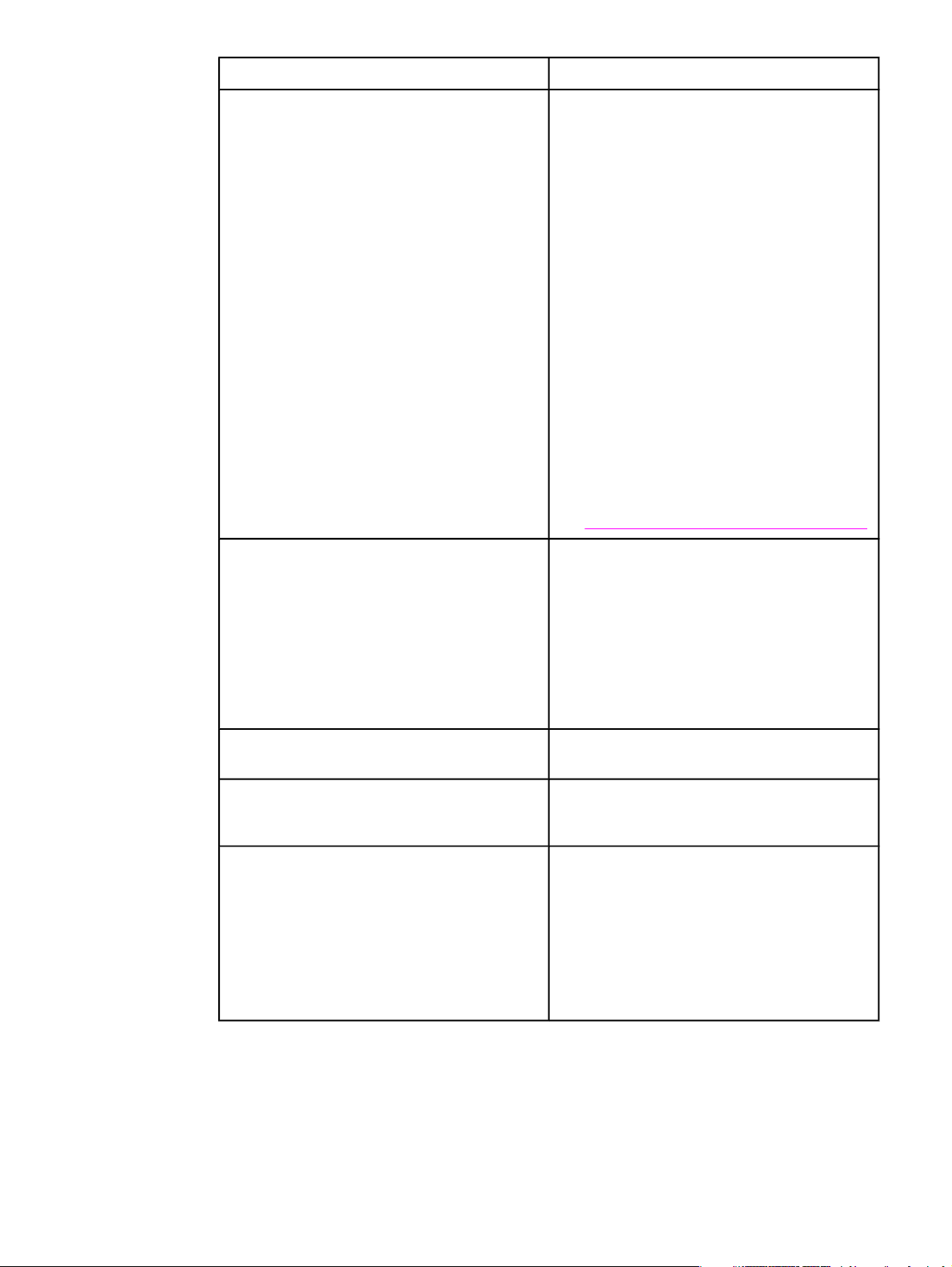
Funktion Skrivare i HP color LaserJet 2550-serien
Flexibel pappershantering
Skrivardrivrutinfunktioner
● Justerbart fack 1 (kombifack) för
brevpapper, kuvert, etiketter, OH-film,
anpassade utskriftsmaterial, vykort, glättat
papper, HP LaserJet grovt papper och tungt
papper.
● Extrafack 2 (fack för 250 ark) som kan
användas för flera olika pappersstorlekar.
● Extrafack 3 (fack för 500 ark) för Letter- och
A4-papper. (För att kunna installera
extrafack 3 måste extrafack 2 vara
installerat.)
● Ett utmatningsfack för 125 ark och en
utmatningslucka. Välj det övre
utmatningsfacket (texten nedåt) för de
flesta utskrifter, inklusive OH-film. Använd
den bakre utmatningsluckan (texten uppåt)
för utskrifter på tungt papper, lätt papper
eller på specialmaterial.
● Funktion för rak pappersbana från fack 1 till
den bakre utmatningsluckan.
● Manuell dubbelsidig utskrift (duplexing). Se
Skriva ut på båda sidor (dubbelsidig utskrift).
● Snabbutskriftsprestanda, inbyggda
Intellifont- och TrueType™skalningstekniker, inbyggd HPGL/2vektorgrafik och avancerade
bildhanteringsfunktioner är några av
fördelarna med skrivarspråket PCL 6.
PCL 6 innefattar även 45 skalbara
TrueType-teckensnitt och ett bitmappat
Line-skrivarteckensnitt. PCL 6-skrivarspråk
medföljer också.
PostScript® (PS) 3-emulering av språk och
teckensnitt
Automatisk språkväxling
Gränssnittsanslutningar
● Inkluderar 35 inbyggda PS-språkteckensnitt.
● Skrivaren känner automatiskt av samt
växlar till rätt språk (t.ex. PS eller PCL 6) för
utskriften.
● Dubbelriktad (typ B) ECP-parallellport
(IEEE-1284-kompatibel).
● USB-port med hög hastighet.
● Kan hantera en valfri extern HP Jetdirect-
skrivarserver (HP color LaserJet 2550Lskrivare). Skrivarna HP color LaserJet
2550Ln och 2550n levereras med en intern
HP Jetdirect-skrivarserver.
SVWW Skrivarens funktioner
7
Page 18
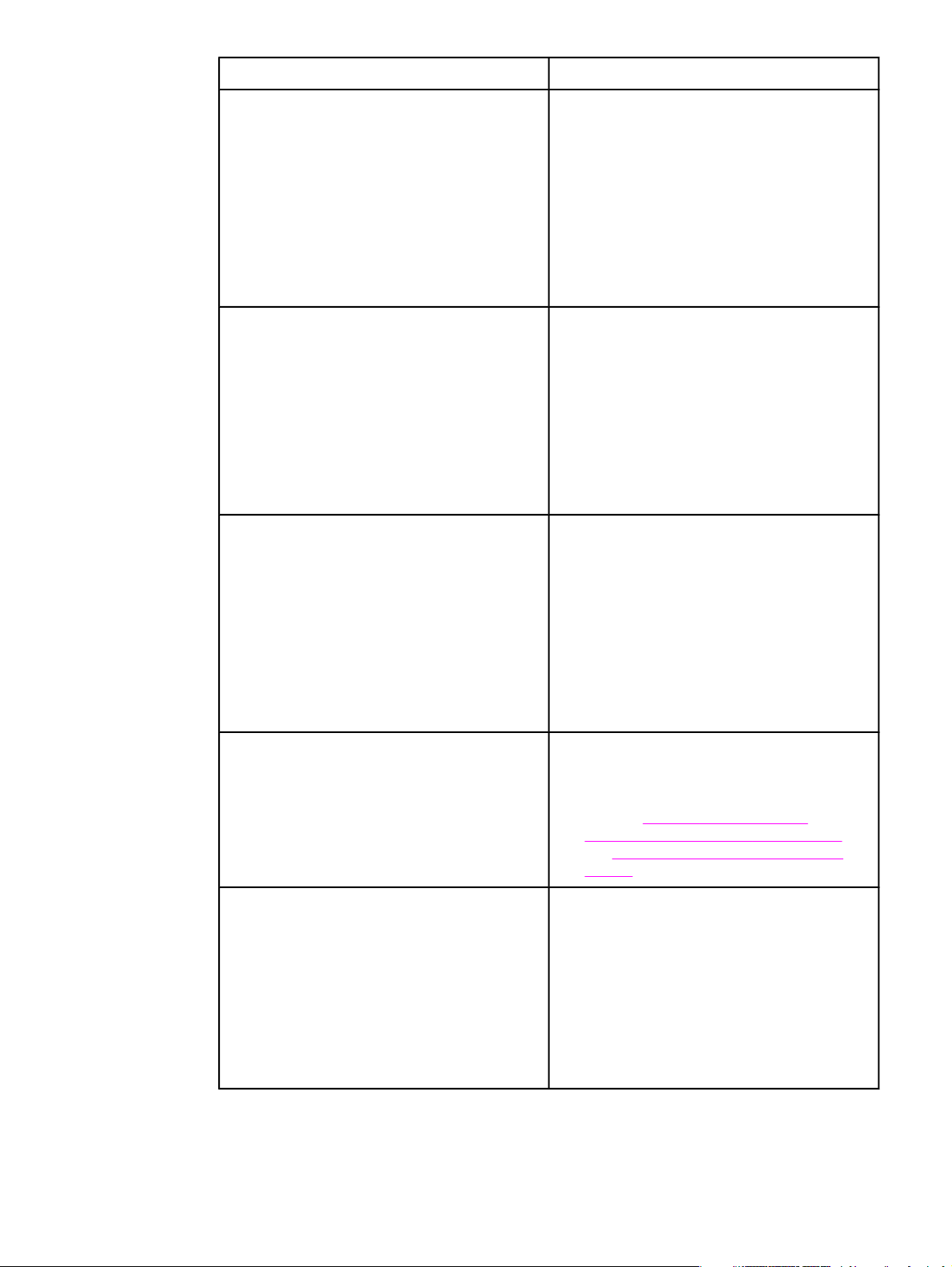
Funktion Skrivare i HP color LaserJet 2550-serien
Nätverk
Förbättrat minne och möjlighet att utöka
minnet
Energibesparingar
● Kan hantera en extern HP Jetdirect-
skrivarserver (HP color LaserJet 2550Lskrivare). Skrivarna HP color LaserJet
2550Ln och 2550n levereras med en intern
HP Jetdirect-skrivarserver.
● Alla vanliga nätverksprotokoll som t.ex.
Ethernet, Token Ring och LocalTalk är
tillgängliga med en extern HP Jetdirectskrivarserver. (Modellerna 2550Ln och
2550n har en intern HP Jetdirectskrivarserver.)
● Skrivaren levereras med 64 MB minne som
kan utökas till 192 MB med DIMM-facken.
De flesta dokument kan skrivas ut med
standardmängden minne som finns i
skrivaren tack vare MEt (Memory
Enhancement-teknik). Den här tekniken
komprimerar data automatiskt vilket i
praktiken nästan fördubblar skrivarens
minne och gör att mer komplicerade
utskrifter kan skrivas ut med tillgängligt
minne.
● Skrivaren sparar automatiskt ström genom
att dra en avsevärt mindre mängd ström
när den inte skriver ut.
Skriva ut ekonomiskt
Förbrukningsartiklar
● Som ENERGY STAR®-partner avgör
Hewlett-Packard Company att den här
produkten uppfyller ENERGY STAR®riktlinjerna för energibesparande produkter.
Energy Star® är ett registrerat
servicemärke i USA som tillhör
amerikanska Environmental Protection
Agency
● Funktionen för flersidig utskrift (skriva ut
flera sidor på ett ark) och manuell
dubbelsidig utskrift minskar
pappersåtgången. Mer information finns i
avsnittet
pappersark (skriva ut flera sidor per ark)
och
utskrift).
● Statussida för förbrukningsmaterial med
mätare för tonerkassetter och bildtrumman
som visar återstående användningstid.
Endast för förbrukningsmaterial från HP.
● Tonerkassett utformad så att den inte
behöver skakas.
● Verifiering för tonerkassetter från HP.
● Aktiverad funktion för beställning av
förbrukningsmaterial.
Skriva ut flera sidor på ett
Skriva ut på båda sidor (dubbelsidig
8
Kapitel 1 Grundläggande om skrivaren SVWW
Page 19
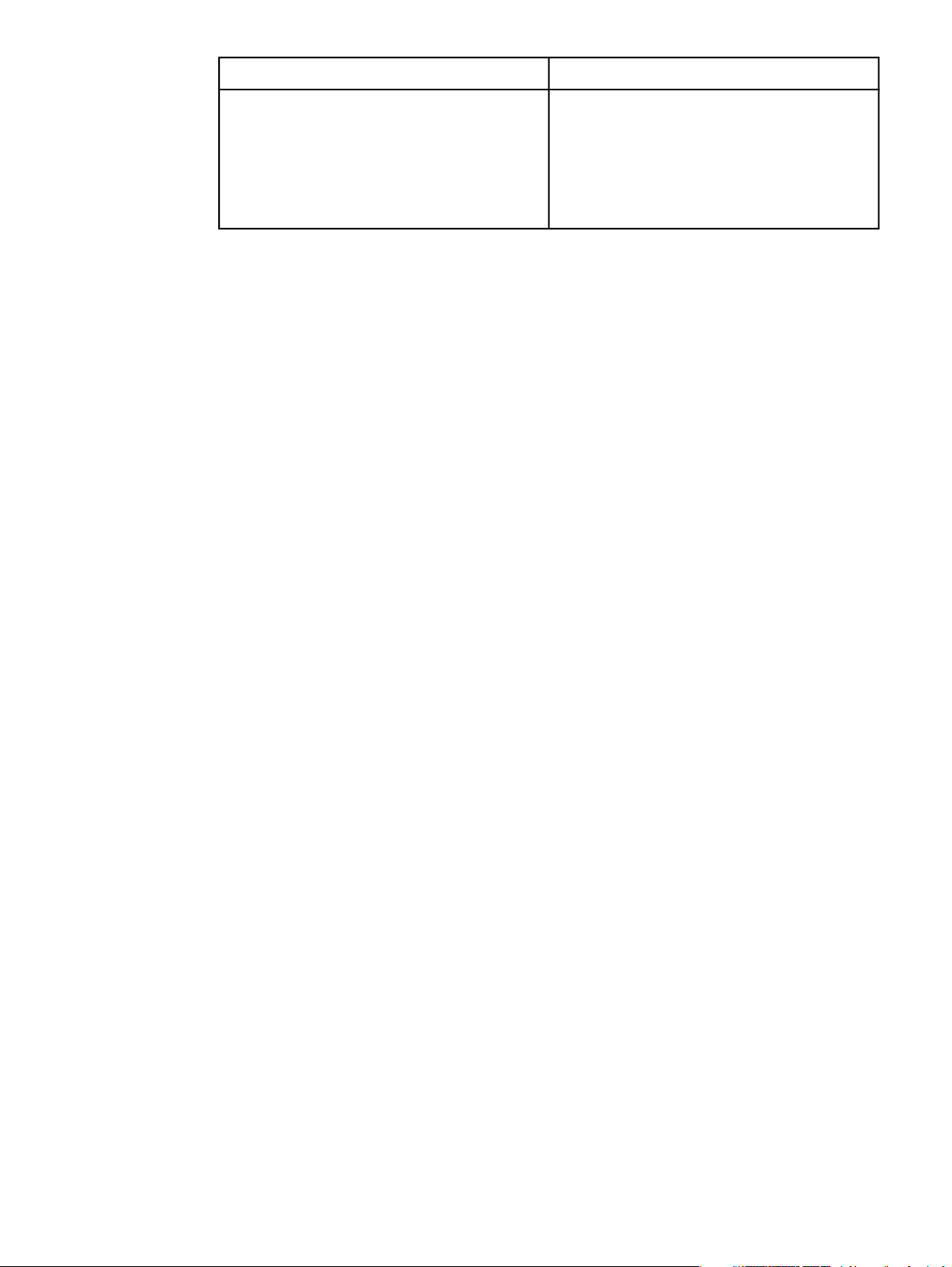
Funktion Skrivare i HP color LaserJet 2550-serien
Åtkomlighet
● Online-användarhandbok som kan läsas på
skärmen.
● Du kan installera och ta bort tonerkassetter
och bildtrumman med en hand.
● Du kan öppna alla dörrar och luckor med en
hand.
SVWW Skrivarens funktioner
9
Page 20
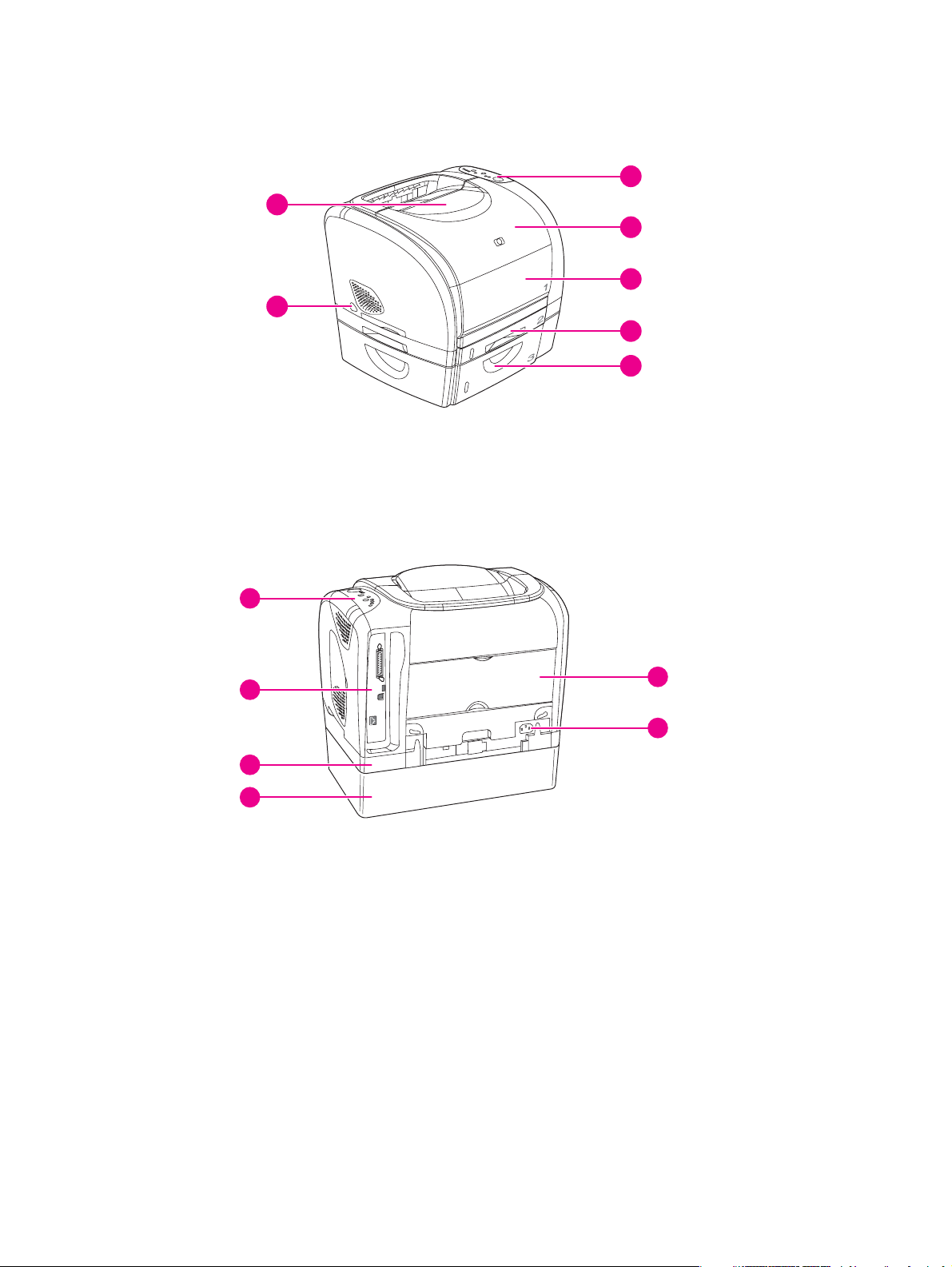
Skrivardelar
Innan du använder skrivaren bör du lära dig att känna igen skrivarens delar.
7
1
6
5
2
4
3
1 övre (utskriftssidan nedåt) utmatningsfack
2 strömbrytare
3 extrafack 3
4 extrafack 2 (ingår i HP color LaserJet 2550n-modellen)
5 fack 1.
6 övre lucka
7 kontrollpanel
7
12
8
11
9
10
7 kontrollpanel
8 gränssnittsportar
9 extrafack 2
10 extrafack 3
11 nätkontakt
12 bakre (utskriftssidan uppåt) utmatningslucka
Gränssnittsportar
Skrivaren har två gränssnittsportar: en parallellport av typen IEEE-1284B och en USB-port
med hög hastighet.
10
HP color LaserJet 2550Ln och 2550n har en intern HP Jetdirect-utkriftsserver med en
10/100Base-T-port (RJ-45).
Kapitel 1 Grundläggande om skrivaren SVWW
Page 21
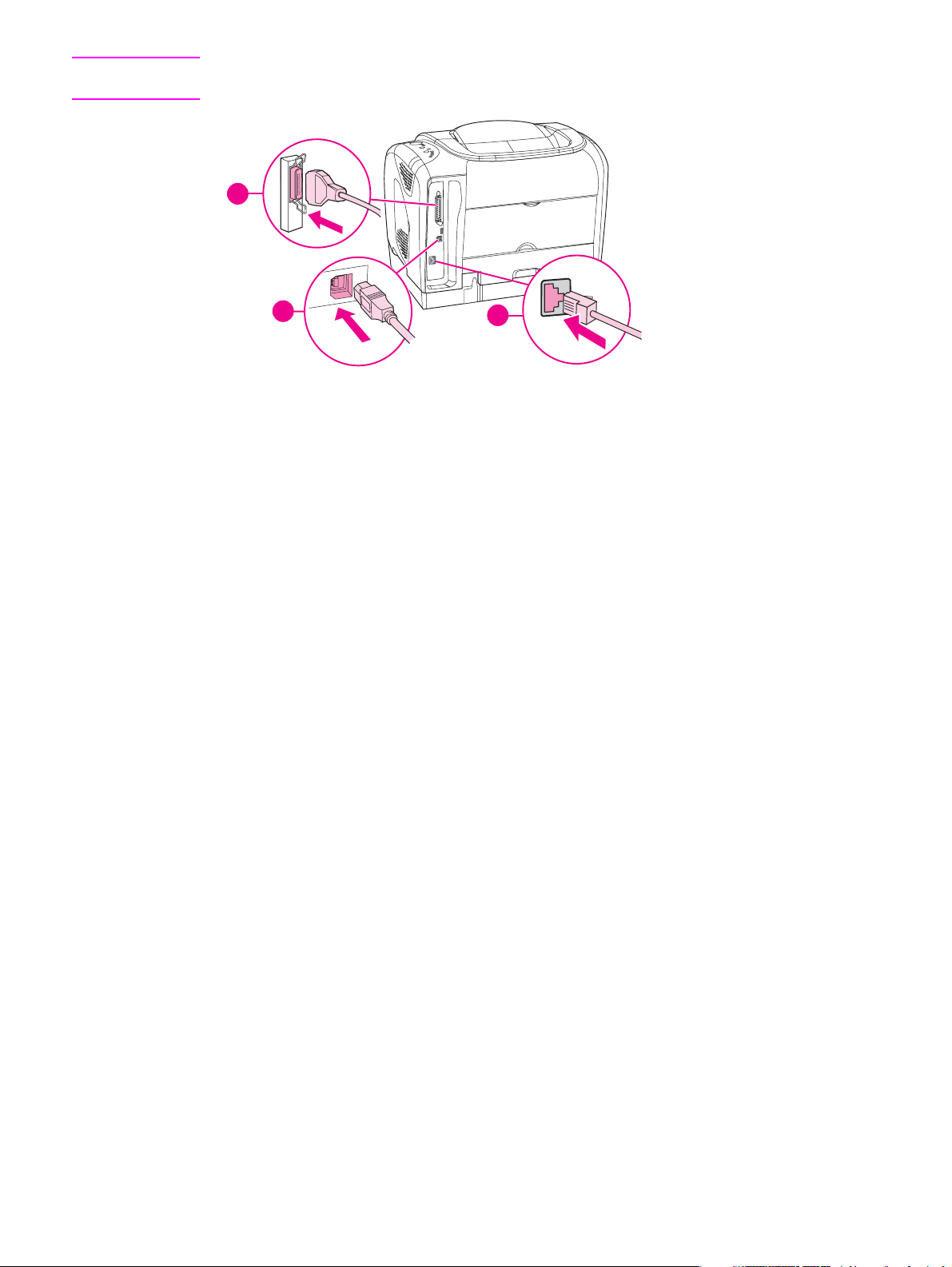
OBS!
Eftersom HP Jetdirect-skrivarserver inte medföljer alla modeller kommer den att kallas den
extra skrivarservern för HP Jetdirect i den här dokumentationen.
1
2
1 parallellport (IEEE-1284B)
2 USB-port med hög hastighet.
3 10/100Base-T-port (endast HP color LaserJet 2550Ln och 2550n)
3
SVWW Skrivardelar
11
Page 22

Programvara
Program och operativsystem som stöds
HP rekommenderar att du installerar den programvara som tillhandahållits, så att
installationen blir så enkel som möjligt och ger tillgång till alla skrivarfunktioner. Alla
program finns inte tillgängliga på alla språk. Installationsinstruktioner finns i starthandboken
och den senaste informationen om programvaran finns att läsa i Read me-filen.
De allra senaste drivrutinerna, ytterligare drivrutiner och annan programvara finns tillgängligt
på Internet och från andra källor. Om du inte har tillgång till Internet finns information i
HP Kundtjänst.
Skrivaren kan användas med följande operativsystem:
●
Microsoft
Windows XP
● Windows NT 4.0 (endast drivrutin, annan skrivarprogramvara är inte tillgänglig)
● Macintosh OS 9.1 och OS X v.10.1 och senare
●
UNIX
I tabellen listas program som finns tillgängliga för ditt operativsystem.
®
Windows® 98, Windows 2000, Windows Millennium Edition (Me) och
®
, Linux och OS/2 (begränsat antal funktioner)
Programvara för skrivare i HP color LaserJet 2550-serien
Funktion Windows 9
8, Me
Windows
Installer
PCL 6skrivardrivru
tin
PSskrivardrivru
tin
HP Web
Jetadminprogram
HP Verktygs
-låda
Macintosh
Installer
Windows 2
000 och XP
1
Macintosh
OS 9.1
Macintosh
OS X
UNIX®,
Linux
OS/2
12
Kapitel 1 Grundläggande om skrivaren SVWW
Page 23
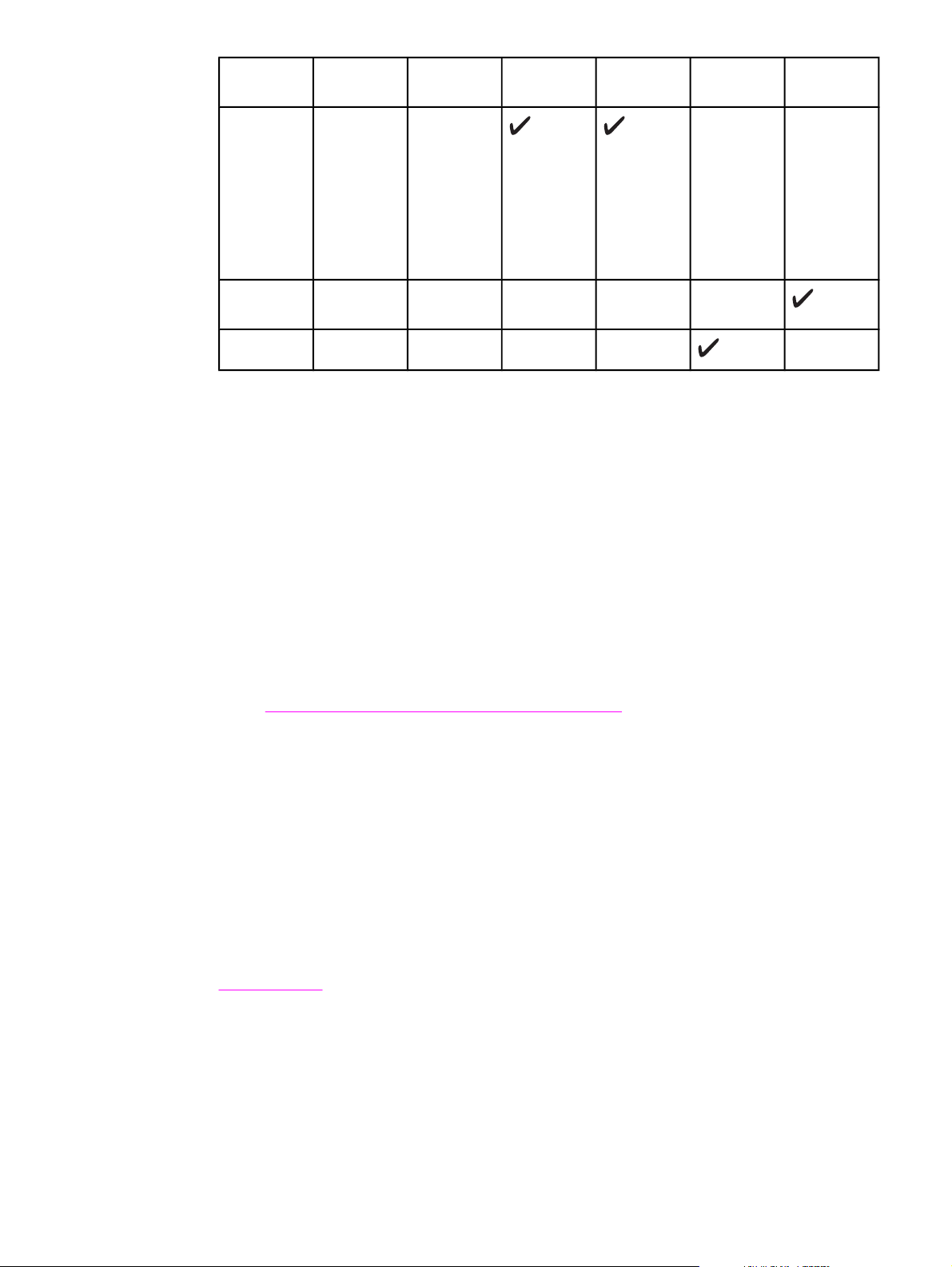
Programvara för skrivare i HP color LaserJet 2550-serien (fortsättning)
Funktion Windows 9
8, Me
Macintosh P
ostScriptskrivarbeskr
ivning
(PPD) och
PDE
(Printer
Dialog
Extensions)
Windows 2
000 och XP
Macintosh
OS 9.1
Macintosh
OS X
UNIX®,
Linux
OS/2
IBMdrivrutiner
Modellskript
1
Tillgänglig på HP:s webbplats.
2
Tillgänglig på HP:s webbplats. Inte specifikt för den här skrivaren.
2
1
Programtips
Följande tips kan du använda när du arbetar med skrivarprogramvaran.
Hur kommer jag åt skrivarens funktioner?
Skrivarfunktionerna finns tillgängliga i skrivardrivrutinen. Vissa funktioner, som t.ex. papper
med egen storlek och sidorientering, kan också finnas tillgängliga i programmet du
använder för att skapa en fil. Ändra inställningar i programmet om det är möjligt, eftersom
ändringar som görs i programmet åsidosätter ändringar som gjorts i skrivardrivrutinen.
Få tillgång till avancerade skrivarfunktioner via skrivardrivrutinen (eller dialogrutan Skriv ut
för Macintosh). Anvisningar om hur du använder specifika funktioner i skrivardrivrutinen
Så här når du inställningarna för skrivardrivrutinen.
finns i
Hur får jag tag på det senaste skrivarprogrammet?
När du vill titta efter och installera uppgraderingar av skrivarprogrammet kan du hämta
drivrutiner från webben eller HP:s ftp-servrar.
Så här hämtar du drivrutiner
1.
Gå till http://www.hp.com. Klicka på support & drivrutiner.
2.
Ange color laserjet 2550 som produktnamn. Webbsidan för drivrutinerna kan
vara på engelska, men du kan ladda ner själva drivrutinerna på fler språk.
Om du inte har tillgång till Internet kontaktar du HP Customer Care. (Information finns i
HP Kundtjänst eller på supportbladet som fanns i skrivarkartongen.) Mer
versionsinformation finns i Readme-filen.
Vilka andra program finns tillgängliga?
I Readme-filen på cd-skivan för HP color LaserJet 2550 finns fler medföljande program och
information om språk som kan användas.
SVWW Programvara
13
Page 24
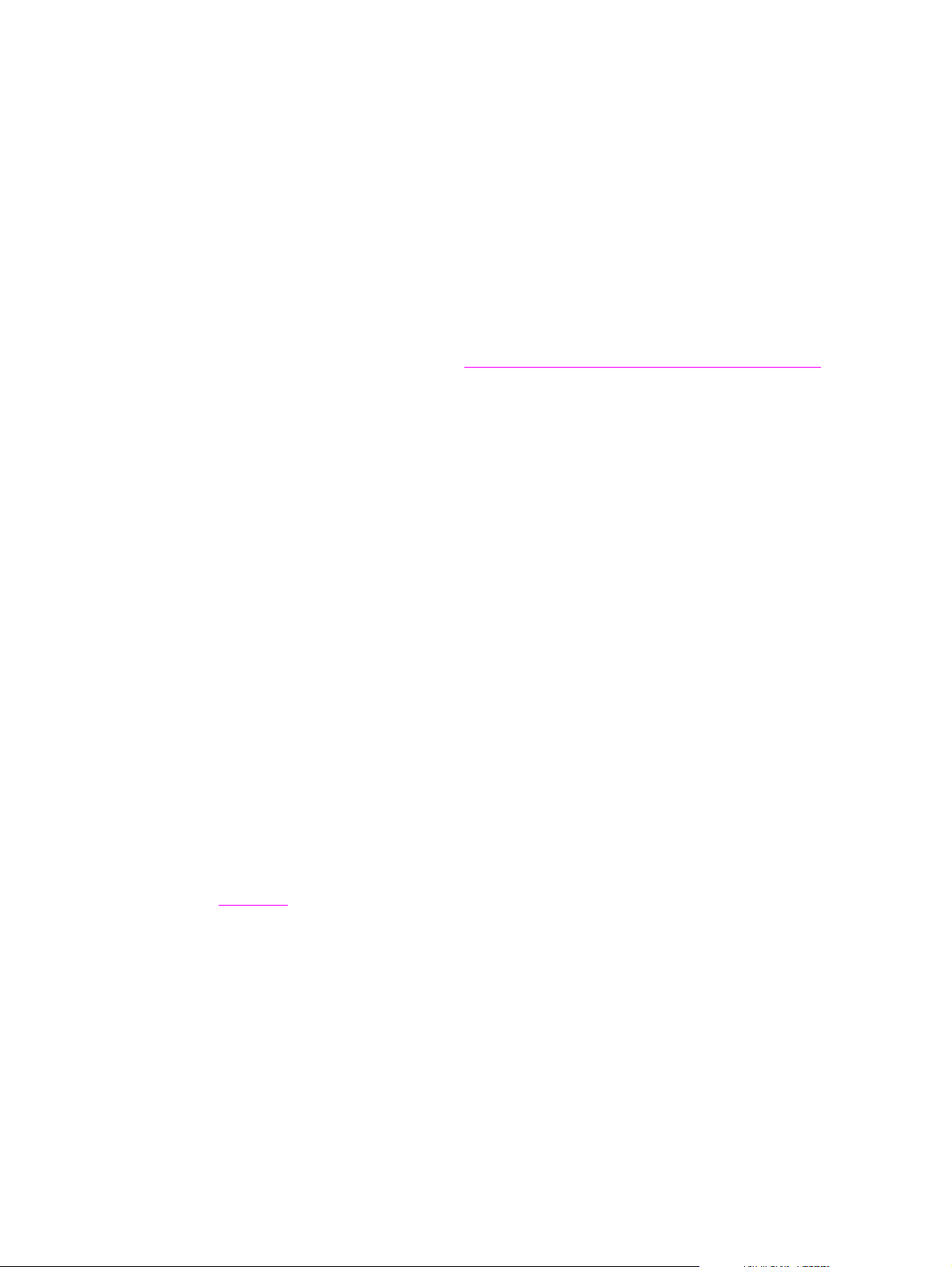
Programvara för Windows
När du installerar programvara för Windows, kan du ansluta skrivaren direkt till datorn med
en USB-kabel eller parallellkabel eller, om skrivaren är nätverksförberedd, kan du ansluta
skrivaren till nätverket med HP Jetdirect-skrivarservern. Installationsinstruktioner finns i
startboken och den senaste informationen om programvaran finns att läsa i Readme-filen.
Följande program finns tillgängliga för skrivarens alla användare, oavsett om skrivaren är
direktansluten till en dator med en USB- eller parallellkabel eller om du har anslutit skrivaren
till nätverket med en HP Jetdirect-skrivarserver.
Skrivardrivrutiner
En skrivardrivrutin är en programkomponent som ger tillgång till skrivarfunktioner och som
erbjuder möjligheter för datorn att kommunicera med skrivaren. Instruktioner för hur du
använder skrivardrivrutinen finns i
Välj en skrivardrivrutin som passar ditt sätt att använda skrivaren.
● Använd skrivardrivrutinen PCL 6 om du till fullo vill utnyttja skrivarens funktioner. PCL 6-
drivrutinen rekommenderas såvida inte fullständig bakåtkompatibilitet med föregående
PCL-drivrutiner eller äldre skrivare behövs.
● Använd PS-drivrutinen för kompatibilitet med PS-behov. Vissa skrivarfunktioner är inte
tillgängliga med den här drivrutinen.
Skrivaren växlar automatiskt mellan PS 3-emulering och PCL-språk beroende på vald
drivrutin.
Så här når du inställningarna för skrivardrivrutinen.
Använda Hjälp
Skrivardrivrutinen har Hjälp-dialogrutor som kan aktiveras med knappen Hjälp i
skrivardrivrutinen, tangenten F1 på tangentbordet eller med frågetecknet (?) i
skrivardrivrutinens övre högra hörn. De här Hjälp–dialogrutorna ger detaljerad information
om de aktuella drivrutinerna. Hjälpen för skrivardrivrutinen är fristående från programmets
Hjälp.
HP Verktygslådan
Du måste göra en fullständig programvaruinstallation för att kunna använda
HP Verktygslådan.
HP Verktygslådan innehåller länkar till skrivarstatusinformation och hjälpinformation, som t.
ex. den här användarhandboken samt verktyg för att diagnostisera och lösa problem. Du
kan också visa förklaringar till och animeringar av lampmeddelanden på kontrollpanelen. Se
Underhåll för mer information.
Program endast för nätverksinstallation
Det här programmet är endast tillgängligt när skrivaren är ansluten till ett nätverk.
HP Web Jetadmin
HP Web Jetadmin är avsedd att användas för skrivarhantering i handelsnätverk och
företagsnätverk. HP Verktygslådan används till att hantera en enskild skrivare medan
HP Web Jetadmin används till hantering av skrivargrupper och andra enheter. Hämta det
här programmet på HP:s webbplats http://www.hp.com/go/webjetadmin. Webbplatsen för
HP Web Jetadmin tillhandahåller programvaran HP Web Jetadmin på flera språk.
14
Kapitel 1 Grundläggande om skrivaren SVWW
Page 25
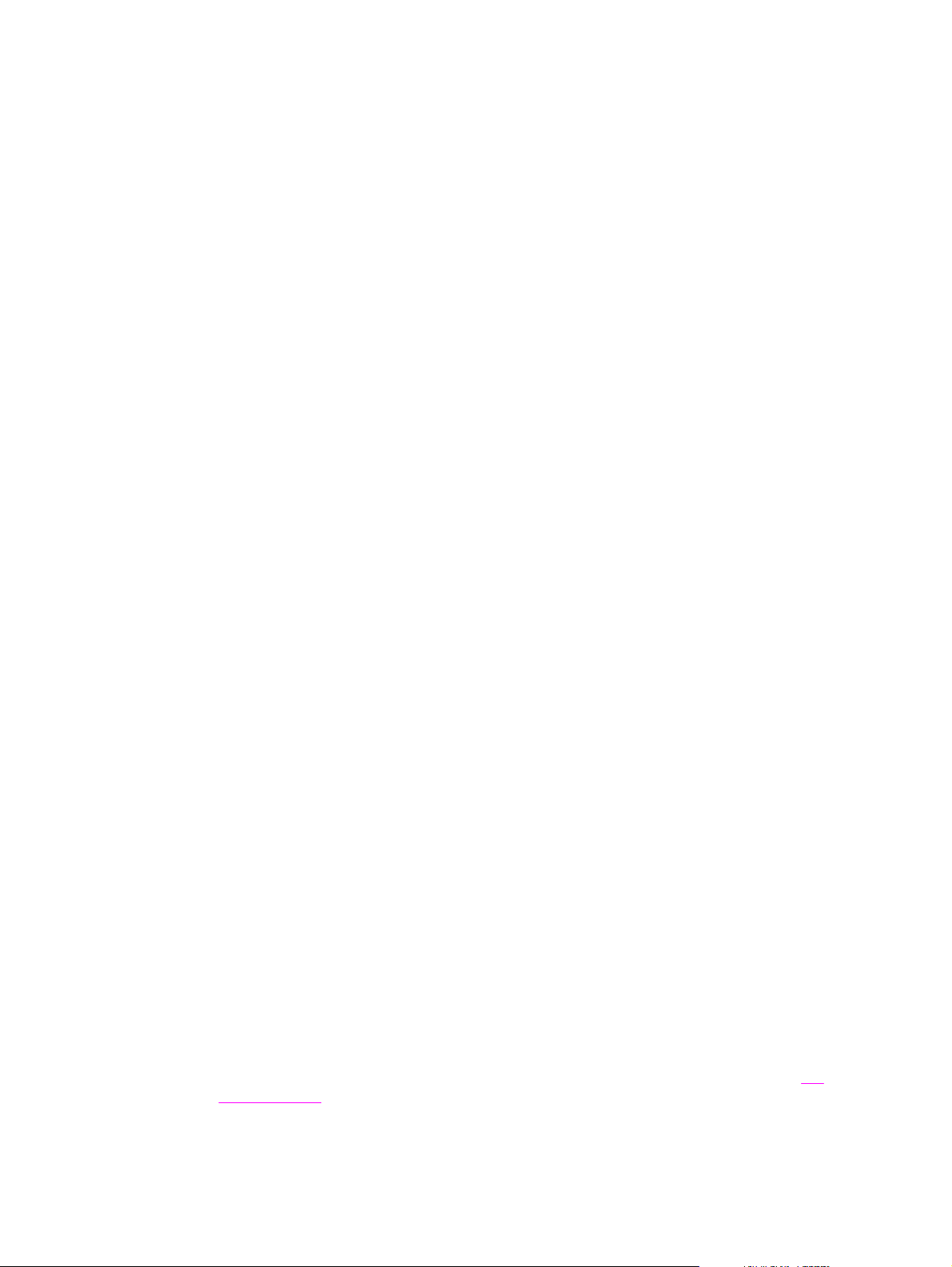
HP Web Jetadmin är endast tillgängligt om skrivaren är ansluten till ett IP-baserat nätverk.
Programmet, som är webbläsarbaserat, kan installeras på en av följande plattformar som
stöds:
● Microsoft Windows 2000 eller XP
● Red Hat Linux
● SuSE Linux
Starta HP Web Jetadmin
När du har installerat HP Web Jetadmin kan du starta det i en webbläsare som programmet
kan användas på eller på en dator, genom att skriva in en av följande webbadresser:
http://server.domain:port/
●
där ”server.domain” är värdserverns namn och ”port” är portnumret som du angav
under installationen. (Standarporten är 8000.) Den här informationen finns i filen url.txt
som du hittar i den katalog där HP Web Jetadmin är installerat.
http://ipaddress:port/
●
där ”ipaddress” är IP-adressen till den dator där HP Web Jetadmin är installerat.
För inställningar som finns både i skrivardrivrutinen och HP Web Jetadmin gäller att de
ändringar som gjorts i skrivardrivrutinen åsidosätter de som gjorts i HP Web Jetadmin.
Programvara för Macintosh
För Mac OS 9,1 till 9.x gäller att Apple LaserWriter 8-drivrutinen måste installeras för att du
ska kunna använda PPD-filen. Använd den Apple LaserWriter 8-drivrutin som levererades
med Macintosh-datorn. Använd Utskriftskontroll om du vill skriva ut från Mac OS X.
Skrivaren innehåller följande program för Macintosh-datorer.
PPD-filer (Mac OS 9,1 och Mac OS X classic)
Tillsammans med LaserWriter-drivrutinen kommer PPD-filerna åt skrivarfunktionerna, vilket
gör att datorn kan kommunicera med skrivaren. Installationsprogram till PPD-filerna finns på
cd-skivan för HP color LaserJet 2550.
PDE-filer (Mac OS X)
PDE-filer är kodinsticksprogram som ger dig tillgång till skrivarfunktioner som t.ex.
information om antal kopior, dubbelsidig utskrift och kvalitetsinställningar. Ett
installationsprogram för PDE-filer och annan programvara finns på cd-skivan för HP color
LaserJet 2550.
HP Verktygslådan
HP Verktygslådan finns i Mac OS 10.1 och senare. Du måste göra en fullständig
programvaruinstallation för att kunna använda HP Verktygslådan. HP Verktygslådan
tillhandahåller länkar till skrivarstatusinformation och hjälpinformation, som t.ex. den här
användarhandboken samt verktyg för att diagnostisera och lösa problem. Du kan också
visa förklaringar till och animeringar av lampmeddelanden på kontrollpanelen. Se
Verktygslådan för mer information.
HP
SVWW Programvara
15
Page 26
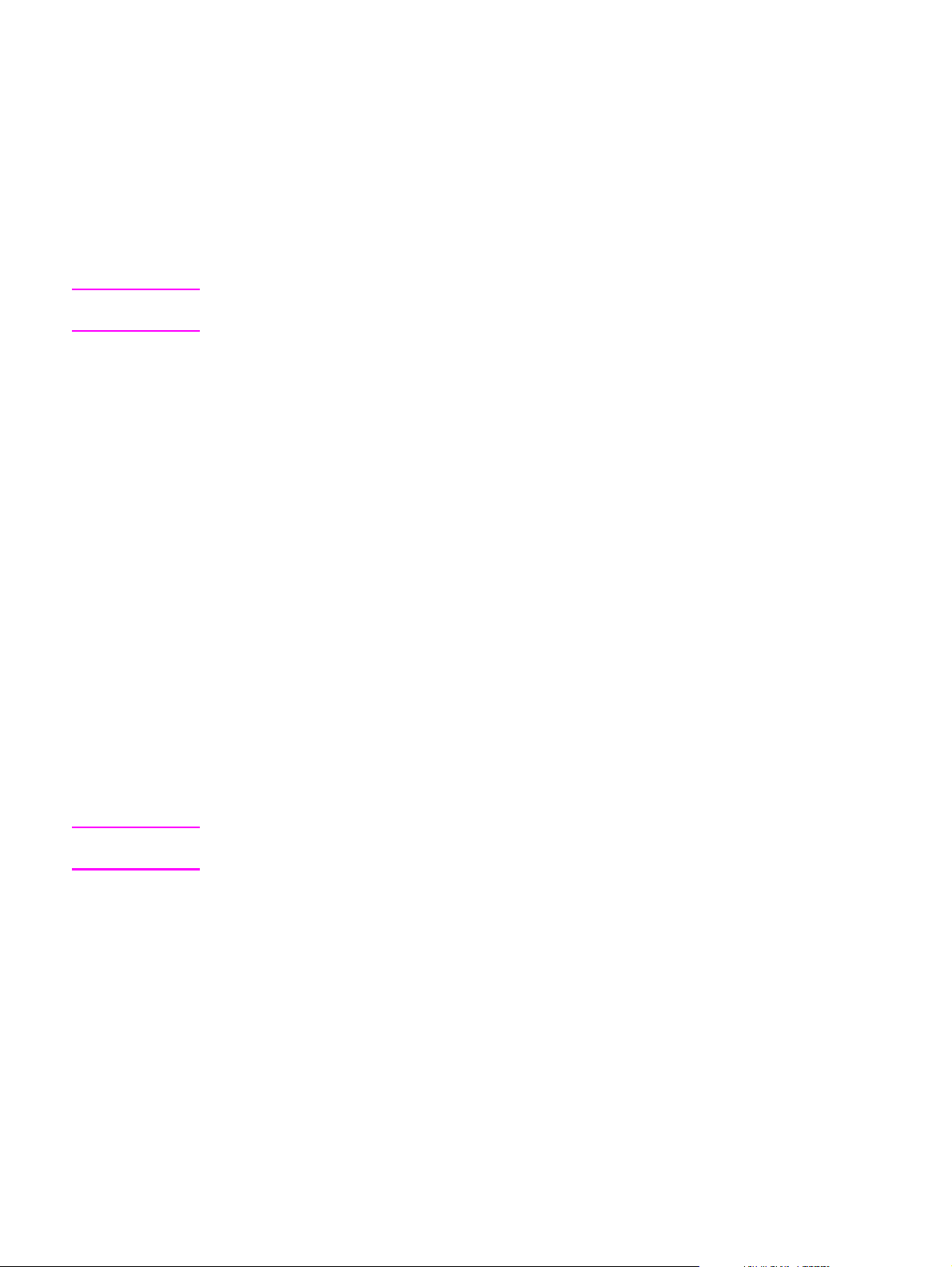
Avinstallera skrivarprogrammet
Avinstallera program enligt anvisningarna nedan för ditt operativsystem.
Avinstallera program för Windows
Skrivaren levereras med ett avinstallationsverktyg som du kan använda för att markera och
ta bort alla skrivarsystemskomponenter för Windows HP från datorn.
Så här avinstallerar du program för Windows 98 och senare
OBS!
Om du vill avinstallera programvaran för Windows 2000 eller XP måste du logga in som
administratör.
1. Stäng alla öppna program.
För Windows 98 och Me:
a.
Tryck på Ctrl+Alt+Delete. Dialogrutan Stäng program öppnas.
b.
Välj valfritt program utom Explorer och Systray och klicka på Avsluta aktivitet.
c. Upprepa steg b tills alla program förutom Explorer och Systray har stängts.
För Windows 2000 och XP
a.
Tryck på Ctrl+Alt+Delete. Dialogrutan Windows-säkerhet öppnas.
b.
Klicka på Aktivitetshanteraren och klicka sedan på fliken Program.
c.
Markera ett program och klicka sedan på Avsluta aktivitet.
d. Upprepa steg c tills alla program har stängts.
2.
På Start-menyn väljer du Program, sedan Hewlett-Packard, därefter hp color LaserJet
2550-serien och klickar sedan på Avinstallera.
3.
I installationsfönstret klickar du på Nästa.
4.
Om du vill ta bort särskilda programkomponenter klickar du på Modify the existing
installation (Anpassa befintlig installation). Om du vill ta bort alla skrivarprogram
klickar du på Ta bort alla.
OBS!
16
När du klickar på Ta bort alla måste du ha cd-skivan med program för att kunna slutföra
avinstallationen.
5.
Klicka på listrutan bredvid den funktion som du vill ta bort. I listrutan klickar du på Den
här funktionen kommer inte att vara tillgänglig.
6.
Klicka på Nästa och följ instruktionerna på skärmen. När du får följande meddelande:
”Följande fil är en delad fil som inte används av något annat program. Vill du ta bort
den?", klickar du på Ersätt alla. Systemet avslutar processen som tar bort filer.
7.
Om du uppmanas att starta om datorn klickar du på OK.
Kapitel 1 Grundläggande om skrivaren SVWW
Page 27
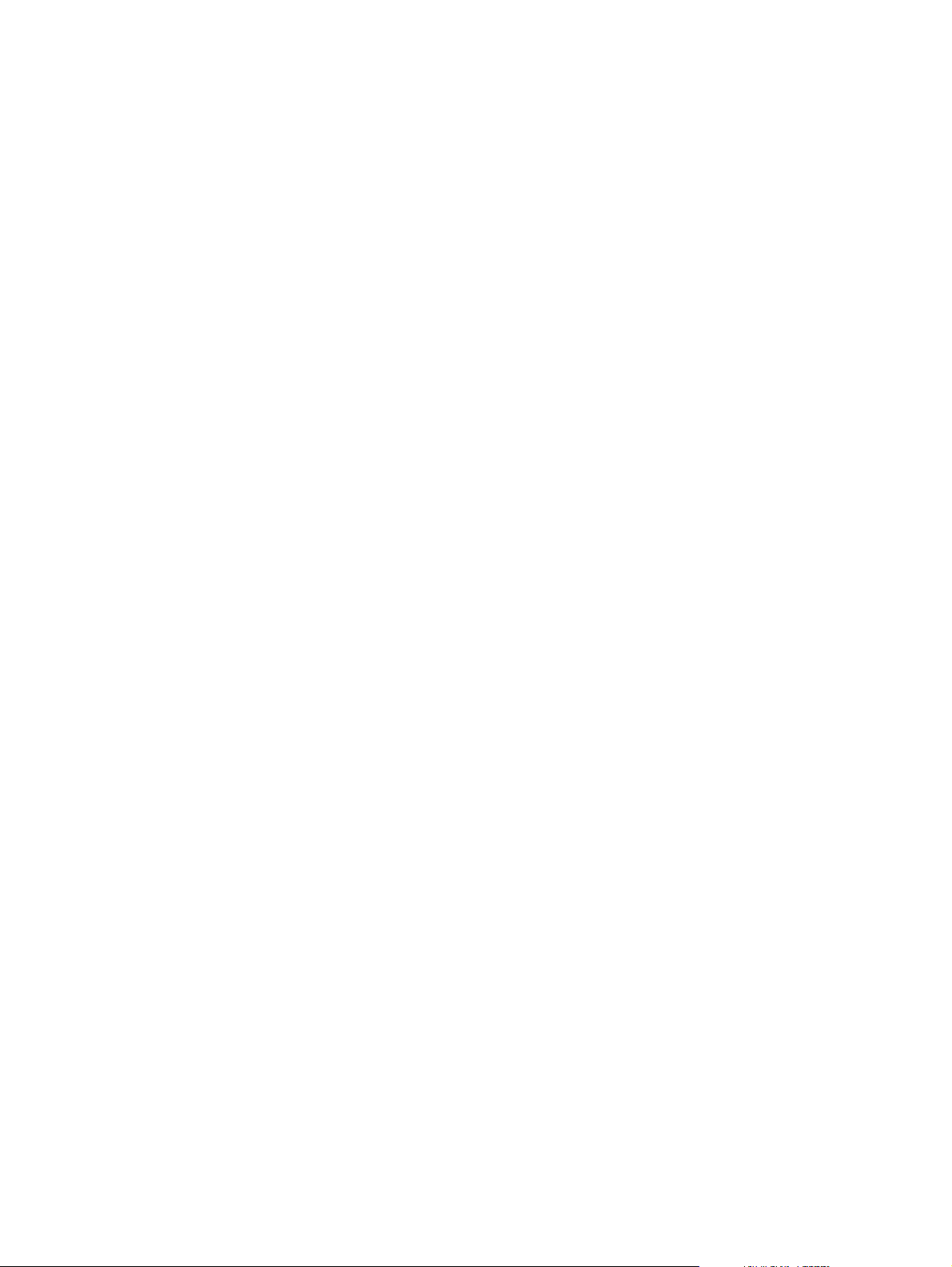
Avinstallera Windows-program genom att använda Lägga till eller ta
bort program
Du kan också avinstallera skrivarprogram genom att använda Lägga till eller ta bort
program. Det kräver inte att du har tillgång till program-cd-skivan.
1.
Klicka på Start-menyn, välj Inställningar och klicka på Kontrollpanelen.
2.
Klicka på Lägg till eller ta bort program.
3.
Bläddra igenom programlistan och klicka på hp color LaserJet 2550-serien.
4.
Klicka på Ta bort.
Avinstallera program för Macintosh
Du tar bort skrivarprogrammet från Macintosh genom att dra HP LaserJet-mappen och PPDfilerna till Papperskorgen. Om du använder Mac OS X måste du dra PDE-filerna till
Papperskorgen.
För Mac OS 9.1: PPD-filerna finns i Macintosh HD\System Folder\Extensions
\Printer Descriptions.
För Mac OS X: PPD-filerna finns i Macintosh HD\Library\Printers\PPDs\Contents
\Resources\<lang>.lproj. PDE-filerna finns i Macintosh HD\Library\Printers
\PPD Plugins\HP*.
Frasen <lang> representerar det språk som du valt i skrivarprogrammet.
SVWW Programvara
17
Page 28
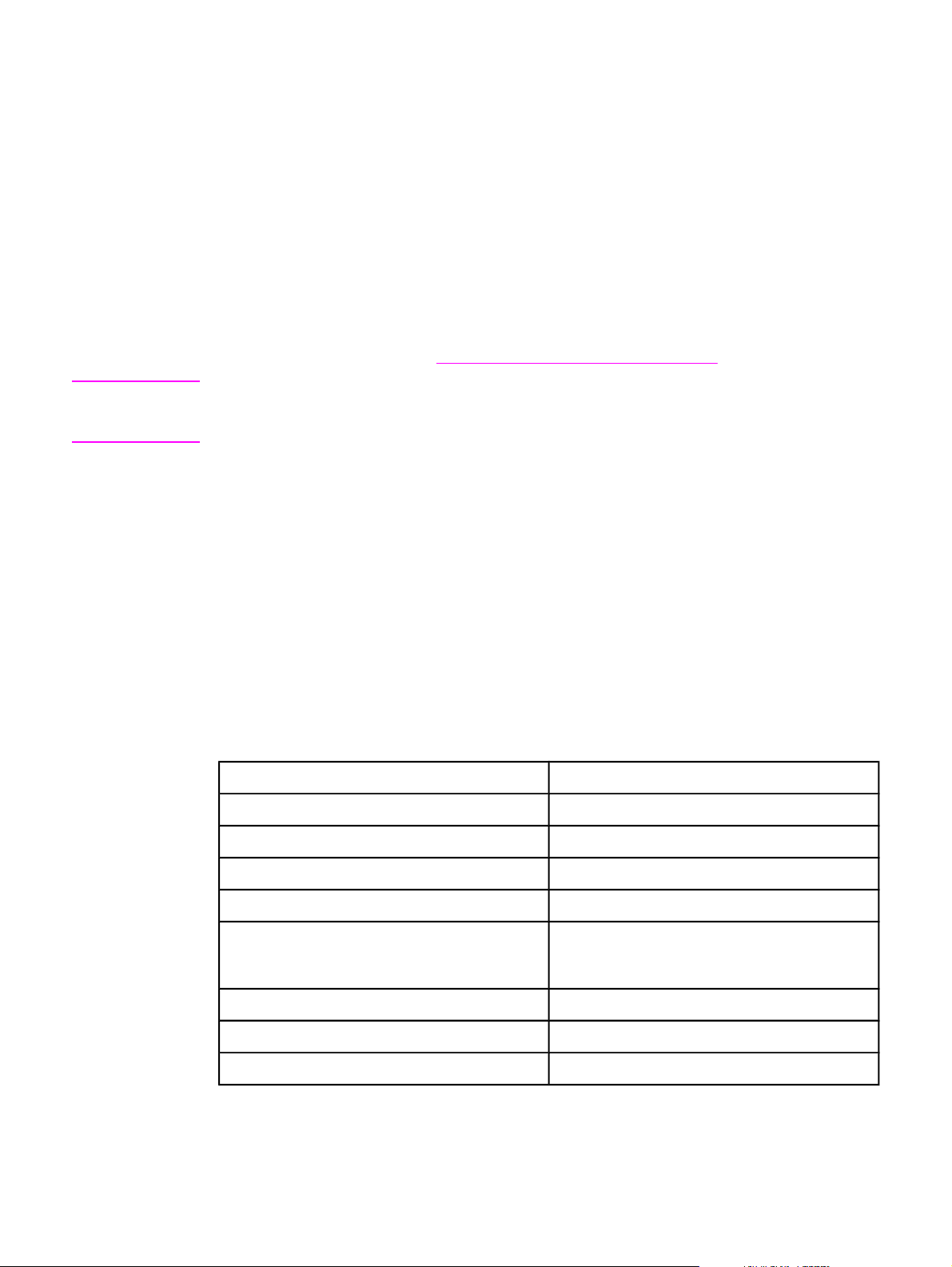
Specifikationer för utskriftsmaterial
Det här avsnittet innehåller information om kvaliteten på utskriftsmaterial, riktlinjer för
användning och lagring av utskriftsmaterial.
Allmänna riktlinjer
Vissa papper kan uppfylla riktlinjerna i handboken men ändå ge undermåliga utskrifter.
Detta kan bero på felaktig hantering, oacceptabla temperatur- och fuktnivåer eller andra
faktorer som Hewlett-Packard inte kan kontrollera.
Innan du köper stora mängder papper bör du alltid kontrollera att papperet uppfyller
riktlinjerna i den här handboken och i HP LaserJet Printer Family Print Media Guide.
Beställningsinformation finns i
Information om tillbehör och beställning.
VIKTIGT
Om du använder papper som inte uppfyller kraven i HP :s specifikationer kan fel uppstå i
skrivaren, som då kan behöva repareras. Den reparationen täcks inte av garantin eller
serviceavtalet med Hewlett-Packard.
Skrivaren kan hantera en rad olika material, t.ex. arkskuret papper (även papper bestående
av upp till 100 procent återvunnet papper), kuvert, etiketter, OH-film, glättat papper, HP
LaserJet grovt papper och papper med egen storlek. Egenskaper som vikt,
sammansättning, grovlek och fuktinnehåll är viktiga faktorer som påverkar skrivarprestanda
och utskriftskvaliteten. Papper som inte uppfyller riktlinjerna i den här handboken kan
orsaka följande fel:
● Dålig utskriftskvalitet
● Ökat antal papperstrassel
● Onödig förslitning av skrivaren, vilket kan medföra reparationsbehov
Papper och utskriftsmaterial
Kategori Specifikationer
Syrahalt 5.5 pH till 8,0 pH
Tjocklek 0,094 till 0,18 mm (3,0 till 7,0 mm)
18
Böjd förpackning Plant inom 5 mm (0,05 cm)
Papperskant Skuret med vass egg utan synliga ojämnheter.
Fixeringskompatibilitet Får ej svedas, smälta, smeta eller avge skadliga
ämnen när det är uppvärmt till 210 °C i
0,1 sekund.
Fibrer Långfibrigt
Fuktinnehåll 4 till 6 procent i vikt
Jämnhet 100 till 250 Sheffield
Kapitel 1 Grundläggande om skrivaren SVWW
Page 29
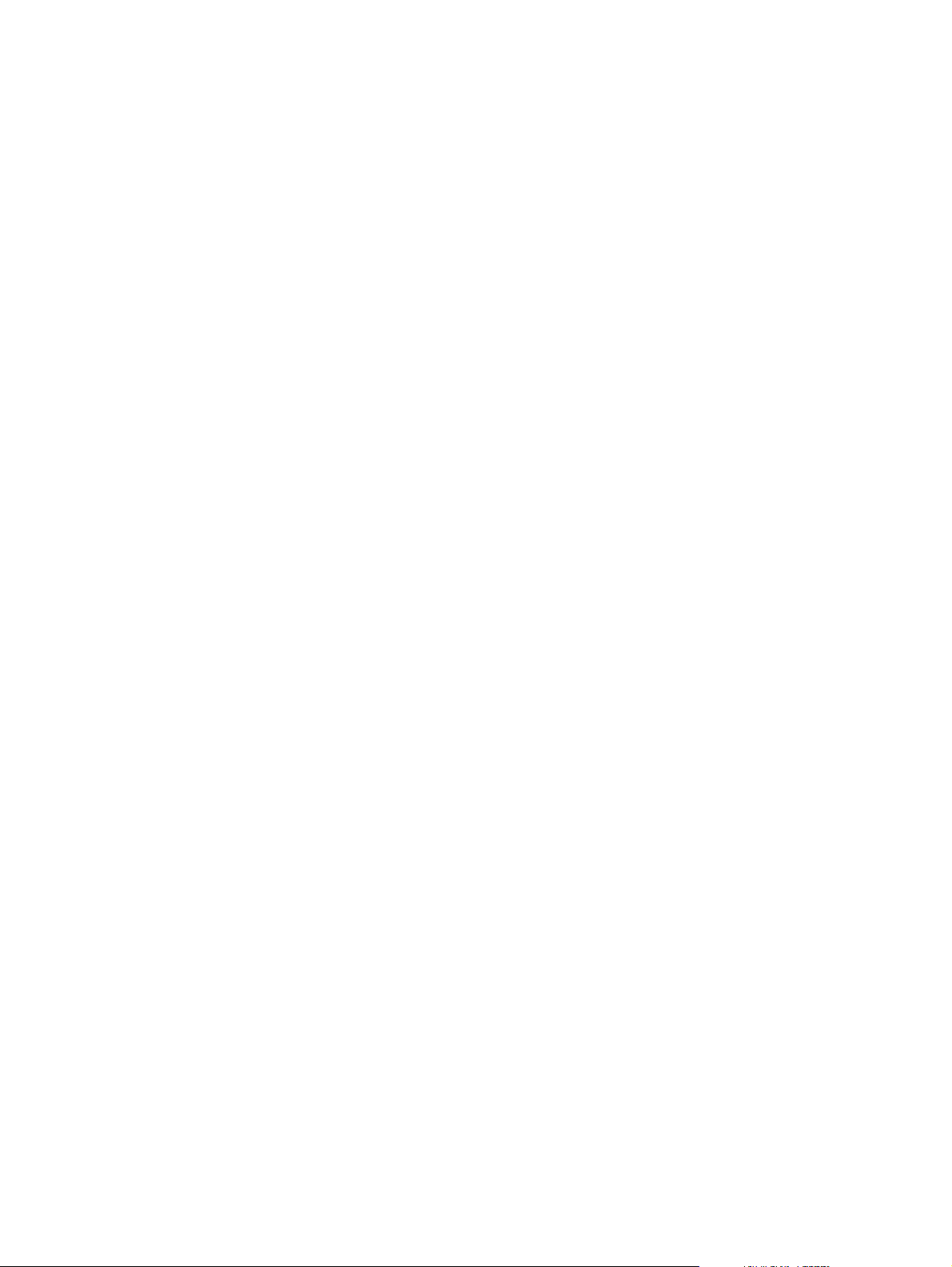
Fullständiga pappersspecifikationer för alla HP LaserJet-skrivare finns i HP LaserJet Printer
Family Print Media Guide. Om du vill hämta den här guiden i PDF-format går du till
http://www.hp.com/support/ljpaperguide.
Utskrifts- och förvaringsmiljö
Den ideala utskrifts- och papperslagringsmiljön är ungefär rumstemperatur och det ska inte
vara för torrt eller fuktigt. Tänk på att papper är hygroskopiskt, det absorberar och tappar
fukten snabbt.
Värme tillsammans med fukt skadar papperet. Värme gör att fukten i papperet avdunstar,
medan kyla gör att den kondenserar på arken. Värme- och luftkonditioneringssystem tar
bort det mesta av fukten från ett rum. När ett papper packas upp och används förlorar det
sin fukt, vilket orsakar ränder och fläckar. Fuktigt väder eller vattenkylare kan göra att
fukten ökar i rummet. När förpackningar med papper öppnas och används absorberas
överskottsfukt, vilket orsakar ljusa utskrifter och att delar av tecknen saknas. Dessutom kan
papper som förlorar och absorberar fukt böjas. Detta kan leda till papperstrassel.
Detta innebär att lagring och hantering av papperet är lika viktigt som själva tillverkningen
av papperet. Papperets lagringsmiljö påverkar direkt dess utmatningsegenskaper och
utskriftskvalitet.
Var noga med att inte köpa mer papper än vad som lätt går åt under en kort tid (ungefär
3 månader). Papper som är lagrade under långa perioder kan utsättas för stora värme- och
fuktskillnader, vilket kan orsaka skada. Det är viktigt att planera för att förhindra att stora
lager papper förstörs.
Papper i förslutna förpackningar kan lagras i flera månader innan de används. Öppnade
pappersförpackningar löper större risk för miljöskador, framför allt om de inte förvaras
fuktsäkert.
Papperets lagringsmiljö ska kontrolleras regelbundet för att säkerställa optimal
skrivarprestanda. Kravet är 20° till 24 °C med en relativ luftfuktighet på 45 % till 55 %.
Följande riktlinjer kan hjälpa dig att bedöma papperets lagringsmiljö:
● Papperet ska lagras ungefär vid rumstemperatur.
● Luften får inte vara för torr eller fuktig (beroende på papperets hygroskopiska
egenskaper).
● Det bästa sättet att lagra en öppnad pappersförpackning är att packa om den i den
fuktsäkra förpackningen. Om skrivarmiljön varierar mycket tar du bara ut den mängd
papper som behövs för dagens utskrifter för att förhindra att papperet skadas av
fuktförändringar.
● Undvik att förvara papper och annat utskriftsmaterial i närheten av värme- och
luftkonditioneringsfläktar, eller nära fönster eller dörrar som ofta öppnas.
Kuvert
Använd endast fack 1 när du skriver ut kuvert. Markera den kuverttyp som du använder i
dialogrutan Skriv ut eller i skrivardrivrutinen.
Ställ in marginalerna för kuvertet i programmet. I följande tabell visas typiska
adressmarginaler för kuvert med storleken Commercial nr 10 och DL.
SVWW Specifikationer för utskriftsmaterial
19
Page 30
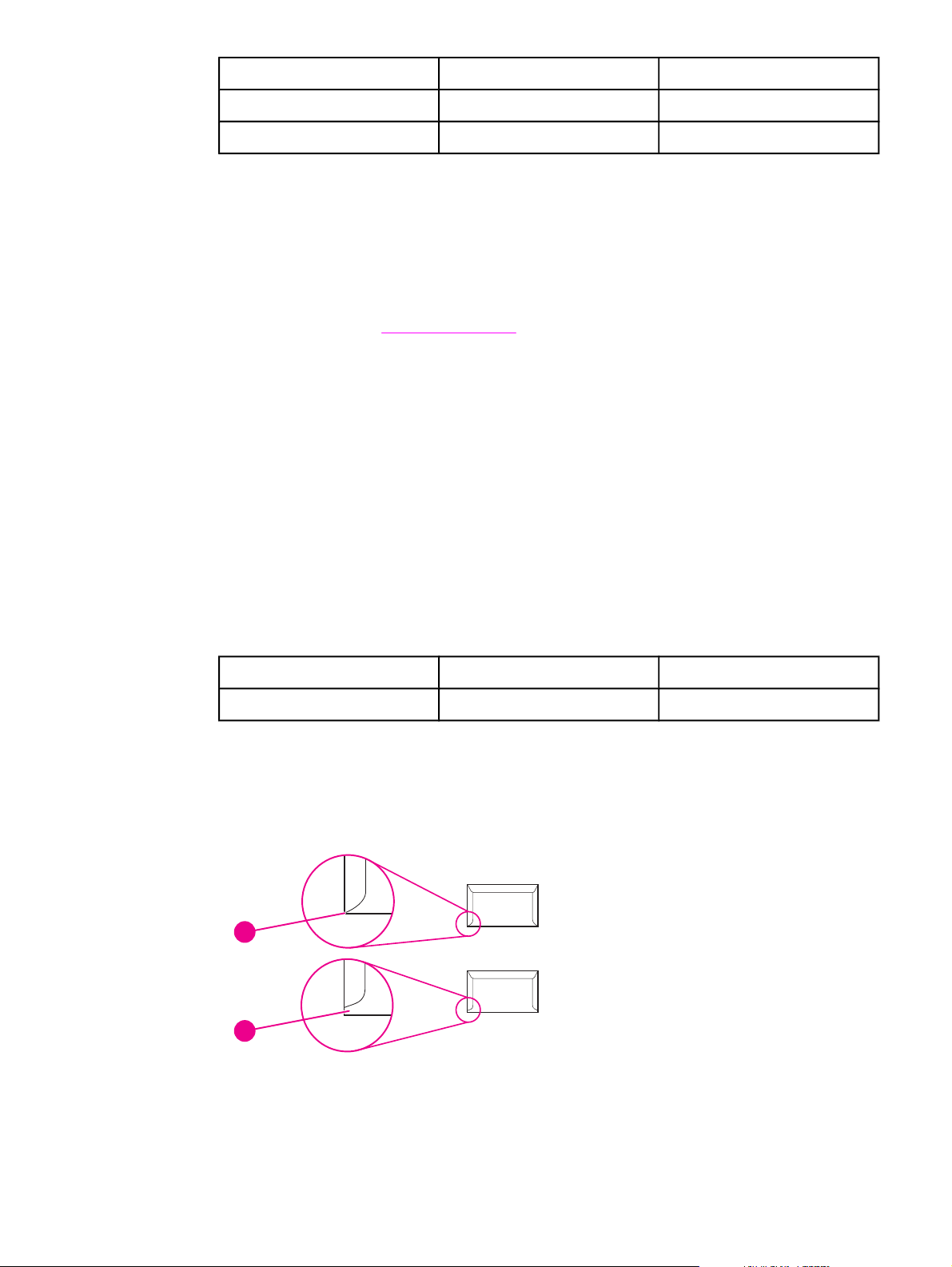
Adresstyp Övre marginal Vänster marginal
Returadress 15 mm 15 mm
Leveransadress 51 mm 89 mm
● Bästa utskriftskvalitet får du om du inte placerar marginalerna närmare än 15 mm från
kuvertets kant.
● Undvik att skriva över det område där kuvertets sömmar möts.
Förvaring av kuvert
Korrekt förvaring av kuvert förbättrar utskriftskvaliteten. Kuvert ska förvaras plant. Om det
kommer in luft i ett kuvert och skapar en luftbubbla kan kuvertet skrynklas under utskriften.
Mer information finns i
Skriva ut på kuvert.
Kuvertens konstruktion
Kuvertens konstruktion är avgörande. Kuvertens vikning kan variera avsevärt, inte bara
mellan tillverkare utan även inom en och samma förpackning. Kuvertens kvalitet är
avgörande för utskriftsresultatet. Beakta följande faktorer när du väljer kuvert:
●
Vikt: Kuvertets pappersvikt bör inte överstiga 90 g/m
●
Konstruktion: Före utskriften ska kuverten ligga plant med mindre än 6 mm böjning
2
annars kan det fastna.
och ska inte innehålla luft.
●
Kondition: Kuverten ska inte vara skrynkliga, böjda eller på annat sätt skadade.
●
Temperatur: Använd endast kuvert som klarar skrivarens värme och tryck. Skrivarens
fixeringstemperatur är 210 °C.
●
Storlek: Använd endast kuvert som befinner sig inom följande intervall.
Fack Minst Högst
Fack 1 76 x 127 mm (3 x 5 tum) 216 x 356 mm (8,5 x 14 tum)
Kuvert med dubbla sidsömmar
Kuvert med dubbla sidsömmar har lodräta sömmar i båda ändar av kuvertet i stället för
diagonala sömmar. Kuvert med detta utförande kan ha en tendens att skrynklas.
Kontrollera att sömmarna går hela vägen till kuvertets hörn enligt bilden.
20
1
2
1 acceptabel
2 oacceptabel
Kapitel 1 Grundläggande om skrivaren SVWW
Page 31

Kuvert med självhäftande remsor eller flikar
Kuvert med en borttagbar remsa eller med flera flikar som ska vikas vid förseglingen måste
ha klister som tål värmen och trycket i skrivaren. Den extra fliken och remsan kan leda till
att kuvertet skrynklas, böjs och till och med fastnar och kan orsaka skada på
fixeringsenheten.
Etiketter
Markera den etikettyp som du använder i dialogrutan Skriv ut eller i skrivardrivrutinen.
VIKTIGT
Du undviker skada på skrivaren genom att bara använda etiketter som är rekommenderade
för laserskrivare. Använd alltid fack 1 när du ska skriva ut etiketter och använd alltid det
raka utmatningsfacket så undviker du allvarligt trassel. Skriv aldrig ut på samma etikettark
mer än en gång och skriv inte ut på en del av ett etikettark.
Tänk på kvaliteten för alla komponenter när du väljer etiketter:
●
Klister: Klistret måste vara stabilt vid 210 °C, som är skrivarens fixeringstemperatur.
●
Uppställning: Använd bara etiketter som inte har frilagda ytor på stödarket. Etiketterna
kan lossna från ark med tomrum mellan etiketterna, vilket orsakar betydande
papperstrassel.
●
Böjning: Före utskriften måste etiketterna ligga plant med mindre än 13 mm buktning i
alla riktningar.
●
Kondition: Använd inte etiketter som är skrynkliga, uppvisar bubblor eller andra tecken
på att de håller på att lossna från stödarket.
Mer information finns i
Skriva ut på etiketter.
OH-film
Använd endast fack 1 när du skriver ut på OH-film. Välj OH-film i dialogrutan Skriv ut eller
skrivardrivrutinen.
Skrivaren kan användas till utskrift på OH-film i färg. Använd bara OH-film som är avsedd
för laserskrivare.
OH-film som används i skrivaren måste tåla 210 °C, som är skrivarens fixeringstemperatur.
VIKTIGT
Undvik skador på skrivaren genom att endast använda OH-film som rekommenderas för
laserskrivare. Se
Mer information finns i
Information om tillbehör och beställning.
Skriva ut på OH-film.
Pappersvikter och pappersstorlekar som hanteras
Det här avsnittet innehåller information om storlekar, vikter och kapaciteter för de papper
och utskriftsmaterial som stöds av varje fack.
SVWW Specifikationer för utskriftsmaterial
21
Page 32

Specifikationer för fack 1
Fack 1
Dimensioner
Papper Minsta storlek:
76 x 127 mm (3 x 5 tum)
1
Vikt
60 till 177 g/m
Kapacitet
2
Upp till 125 pappersark med
vikten 75 g/m
2
2
Största storlek:
216 x 356 mm
(8,5 x 14 tum)
Glättat papper Samma som de minsta och
största storlekarna i
HP utskriftsark
4
föregående lista
OH-film och OH-film som
inte är genomskinlig.
Etiketter
3
75 till 120 g/m
203 g/m
Grovlek: 0,10 till 0,13 mm
(3,9 till 5,1 mm)
Grovlek: upp till 0,23 mm
2
Maximal höjd på
pappersbunten: 12 mm
2
Vanligtvis 50
Vanligtvis 50
Vanligtvis 50
(upp till 9 mm)
Kuvert
1
Skrivaren kan hantera utskriftsmaterial med flera olika standardstorlekar och specialstorlekar. Kontrollera
Upp till 90 g/m
2
Upp till 10 ark
skrivardrivrutinen för information om vilka pappersstorlekar som stöds.
2
Kapaciteten kan variera beroende på materialets vikt och tjocklek samt miljöförhållanden.
3
Jämnhet: 100 till 250 Sheffield
4
Hewlett-Packard kan inte garantera resultatet om du skriver ut på andra typer av tungt papper.
Specifikationer för extrafack 2
Extrafack 2 (fack för
Dimensioner
1
Vikt
Kapacitet
250 ark)
Letter 216 x 279 mm (8,5 x 11 tum)
60 till 105 g/m
2
250 pappersark med vikten
75 g/m
A4 210 x 297 mm
(8,3 x 11,7 tum)
A5 148 x 210 mm
(5,8 x 8,3 tum)
B5 (ISO) 176 x 250 mm
(6,9 x 9,9 tum)
B5 (JIS) 182 x 257 mm (7,2 x 10 tum)
Executive 191 x 267 mm
(7,3 x 10,5 tum)
Legal 216 x 356 mm (8,5 x 14 tum)
8,5 x 13 tum 216 x 330 mm (8,5 x 13 tum)
1
Skrivaren kan hantera utskriftsmaterial med flera olika standardstorlekar och specialstorlekar. Kontrollera
2
2
skrivardrivrutinen för information om vilka pappersstorlekar som stöds.
2
Kapaciteten kan variera beroende på materialets vikt och tjocklek samt miljöförhållanden.
22
Kapitel 1 Grundläggande om skrivaren SVWW
Page 33

Specifikationer för extrafack 3
Extrafack 3 (fack för
Dimensioner
1
Vikt
Kapacitet
2
500 ark)
Letter 216 x 279 mm (8,5 x 11 tum)
60 till 105 g/m
2
500 ark med vikten 75 g/m
(9 kg)
A4 210 x 297 mm (8,3 x
11,7 tum)
1
Skrivaren kan hantera utskriftsmaterial med flera olika standardstorlekar och specialstorlekar. Kontrollera
skrivardrivrutinen för information om vilka pappersstorlekar som stöds.
2
Kapaciteten kan variera beroende på materialets vikt och tjocklek samt miljöförhållanden.
2
SVWW Specifikationer för utskriftsmaterial
23
Page 34

24
Kapitel 1 Grundläggande om skrivaren SVWW
Page 35

Kontrollpanelen
2
Det här avsnittet innehåller information om funktionerna på kontrollpanelen.
Funktioner på kontrollpanelen
Skrivaren har följande lampor och knappar på kontrollpanelen:
2
3
4
5
6
7
9
10
11
12
Statuslampor och knappar för förbrukningsmaterial
1
2 Lampa för svart tonerkassett
3 Lampa för cyanfärgad tonerkassett
4 Lampa för magentafärgad tonerkassett
5 Lampa för gul tonerkassett
6 Knappen R
7 Lampa för bildtrumma
Statuslampor och knappar för skrivaren
8
9 Knappen A
10 Varningslampa (orange)
11 Lampan Redo (grön)
12 Start-lampan och S
OTERA KARUSELL
VBRYT UTSKRIFT
TART
-knappen (båda gröna)
1
8
Lamporna och knapparna är ordnade i två huvudgrupper: Status för förbrukningsmaterial
(övre) och Skrivarstatus (nedre). Information om hur du tolkar och felsöker meddelanden
via kontrollpanelens lampor finns i
SVWW Funktioner på kontrollpanelen
Åtgärda meddelanden på kontrollpanelen.
25
Page 36

Förstå förbrukningsmaterialens status
Skrivaren har fem lampor och en knapp som visar och kontrollerar tonerkassetternas och
bildtrummans status. Information om hur du tolkar och felsöker kontrollpanelens
lampmeddelanden finns i
Svarta, cyanfärgade, magenta och gula lampor för
förbrukningsmaterialens status
De här lamporna visar när en tonerkassett nästan är tom (lampan lyser) är tom eller saknas
(lampan blinkar). Lampan visar också när en tonerkassett som inte är från HP har
installerats (lampan blinkar och varningslampan lyser).
Knappen Rotera karusell
Åtgärda meddelanden på kontrollpanelen.
När den övre luckan är stängd och du trycker du på (R
OTERA KARUSELL
) roterar
tonerkassetten så att nästa tonerkassett hamnar i det övre läget. Lampan för
tonerkassetten som närmar sig det övre läget blinkar snabbt två eller tre gånger.
Lampa för bildtrumma
Den här lampan visar när bildtrumman nästan är tom (lampan lyser) är tom eller saknas
(lampan blinkar). Lampan visar också när en bildtrumma som inte är från HP har installerats
(lampan blinkar och varningslampan lyser).
Förstå skrivarstatusen
Skrivaren har två knappar och tre lampor som visar och kontrollerar skrivarstatusen.
Information om hur du tolkar och felsöker kontrollpanelens lampmeddelanden finns i
Åtgärda meddelanden på kontrollpanelen.
Knappen Avbryt utskrift
●
När lampan Redo blinkar trycker du på
pågående utskriften.
●
Om det inte har uppstått problem med skrivaren trycker du på
UTSKRIFT
) samtidigt om du vill skriva ut en konfigurationssida och en statussida för
förbrukningsmaterial. (Om en HP Jetdirect-skrivarserver har installerats skrivs även en
HP Jetdirect-sida ut.)
(A
VBRYT UTSKRIFT
) om du vill avbryta den
(S
TART
) och (A
VBRYT
VIKTIGT
26
Kapitel 2 Kontrollpanelen SVWW
● När en statuslampa för förbrukningsmaterial blinkar och varningslampan lyser (dessa
visar att en produkt som inte kommer från HP har installerats) kan du fortsätta att skriva
ut genom att trycka på (
VBRYT UTSKRIFT
).
(A
Du får eventuellt ingen information om att förbrukningsmaterial som inte kommer från HP
har tagit slut. Om du fortsätter att skriva ut när produkten är tom kan skrivaren skadas. Se
Hewlett-Packards deklaration angående begränsad garanti.
Page 37

Varningslampa
Vanligtvis blinkar varningslampan när skrivaren har slut på papper, när papperstrassel har
uppstått eller när andra problem som behöver åtgärdas uppstår.
Varningslampan lyser samtidigt som statuslampan för förbrukningsmaterial blinkar första
gången en produkt som inte kommer från HP installerats.
Lampan Redo
Lampan Redo lyser när skrivaren är redo att skriva ut (och inga problem som hindrar den
att skriva ut har uppstått) och blinkar när den tar emot data som ska skrivas ut.
Lampan Start och knappen Start
●
När lampan Start lyser och varningslampan blinkar trycker du på
fortsätta att skriva ut när du har fyllt på utskriftsmaterial för manuell inmatning eller för
att åtgärda vissa fel.
● Lampan Start blinkar när den övre luckan har öppnats och stängts eller när du har
(R
tryckt på
OTERA KARUSELL
Redo. Om du inte trycker på
). Om du trycker på (S
(S
TART
) återgår skrivaren automatiskt till läget Redo.
TART
) återgår skrivaren till läget
(S
TART
) för att
●
När lampan Start inte lyser trycker du på
(S
TART
Om du trycker på
) och (A
(S
TART
VBRYT UTSKRIFT
) om du vill skriva ut en demosida.
) samtidigt skrivs en
konfigurationssida och en statussida för förbrukningsmaterial ut. (Om en HP Jetdirectskrivarserver har installerats skrivs även en HP Jetdirect-sida ut.)
SVWW Funktioner på kontrollpanelen
27
Page 38

28
Kapitel 2 Kontrollpanelen SVWW
Page 39

3
Utskriftsuppgifter
Det här avsnittet tillhandahåller information om vanliga utskriftsuppgifter.
Fylla på fack
Hantera utskrifter
Välja utmatningsenhet
Skriva ut på specialmaterial
Skriva ut på båda sidor (dubbelsidig utskrift)
Avbryta en utskrift
Mer information om hur du hanterar skrivaren och dess inställningar med HP Verktygslådan
Underhåll.
finns i
SVWW
29
Page 40

Fylla på fack
Fyll endast på med specialmaterial som t.ex. kuvert, etiketter och OH-film i fack 1. Fyll på
med papper i extrafack 2 eller extrafack 3.
OBS!
VIKTIGT
Eftersom fack 2 och fack 3 inte ingår i alla modeller kallas de för extrafack 2 och extrafack 3
i den här dokumentationen.
Fylla på fack 1
Fack 1 (kombifacket) rymmer upp till 125 pappersark eller annat utskriftsmaterial, alternativt
upp till 10 kuvert.
Mer information om hur du fyller på specialmaterial, som t.ex. etiketter och OH-film finns i
Skriva ut på specialmaterial.
Undvik att fylla på med utskriftsmaterial i fack 1 medan skrivaren skriver ut, annars kan
papperet fastna. Lufta aldrig papper innan du lägger in det i facket och undvik att lägga i för
mycket papper.
Fylla på fack 1
1. Öppna fack 1.
2. Dra ut förlängningsdelen. Om materialet som läggs i är längre än 23 cm fäller du också
fram den extra förlängningsdelen.
3. Dra ut pappersledarna tills de är något bredare ställda än utskriftsmaterialet.
30
Kapitel 3 Utskriftsuppgifter SVWW
Page 41

4. Lägg i utskriftsmaterialet i facket med utskriftssidan uppåt och den övre kortsidan först.
OBS!
VIKTIGT
Om du skriver ut dubbelsidigt manuellt finns instruktioner om hur du fyller på material i
Skriva ut på båda sidor (dubbelsidig utskrift).
5. Skjut in pappersledarna tills de nuddar lätt vid utskriftsmaterialet på båda sidorna utan
att böja det. Se till att utskriftsmaterialet får plats under flikarna på pappersledarna.
Vänta tills skrivaren skrivit ut klart innan du stänger fack 1. Om du stänger facket innan
skrivaren skrivit klart kan papperstrassel uppstå.
6. Sänk den bakre luckan på skrivarens baksida om du skriver ut på specialmaterial, som
t.ex. etiketter, kuvert, tungt eller lätt papper för att undvika att materialet böjs.
Fylla på extrafack 2
Brevpapper med normal vikt och hålat papper räknas också som papper. Mer information
om brevpapper och hålat papper finns i
VIKTIGT
SVWW Fylla på fack
Skriv endast ut på specialmaterial som t.ex. kuvert, etiketter och OH-film från fack 1. Om du
skriver ut på specialmaterial från extrafack 2 eller extrafack 3 kan det leda till
papperstrassel. Lufta aldrig papper innan du lägger in det i facket och undvik att lägga i för
mycket papper.
Skriva ut på brevpapper och förtryckta formulär.
31
Page 42

Så här fyller du på extrafack 2
1. Dra ut extrafack 2 från skrivaren och ta bort det papper som eventuellt finns där.
2. Flytta pappersledarna så att de överensstämmer med storleken på det papper som du
fyller på. Fack 2 kan hantera flera standardpappersstorlekar.
3. Förläng fackets bakre del tills pilen på markeringarna pekar på den storlek som du fyller
på.
OBS!
4. Fyll på papper. Om du väljer specialpapper som t.ex. brevpapper ska du lägga in det
med utskriftssidan nedåt och med den övre kanten mot fackets framsida.
Om du skriver ut dubbelsidigt på manuellt vis finns instruktioner om hur du fyller på material
Skriva ut på båda sidor (dubbelsidig utskrift).
i
32
Kapitel 3 Utskriftsuppgifter SVWW
Page 43

5. Kontrollera att pappersbunten ligger plant i facket mot alla fyra hörn och låt inte bunten
överstiga höjdflikarna på papperslängdledarna på fackets bakre del. Tryck ned
lyftplattan av metall så att den blir fastlåst i rätt läge.
6. Skjut in facket i skrivaren igen. Om du ställer in fackets bakre del för en av de längre
storlekarna kommer fackets bakre del att skjuta ut från skrivarens bakre del.
Fylla på extrafack 3
VIKTIGT
I extrafack 3 kan du endast använda A4- och Letter-papper. I extrafack 3 kan endast
papper användas, men brevpapper med normal vikt och hålat papper räknas också som
papper.
Mer information om brevpapper och hålat papper finns i
förtryckta formulär.
Skriv endast ut på specialmaterial som t.ex. kuvert, etiketter och OH-film från fack 1. Om du
skriver ut på specialmaterial från extrafack 2 eller extrafack 3 kan det leda till
papperstrassel. Lufta aldrig papper innan du lägger in det i facket och undvik att lägga i för
mycket papper.
Skriva ut på brevpapper och
Så här fyller du på extrafack 3
1. Dra ut facket ur skrivaren och ta bort eventuellt papper.
SVWW Fylla på fack
33
Page 44

2. För Letter-papper lyfter du det bakre pappersstoppet. För A4-papper trycker du ned det
bakre pappersstoppet.
A4
3. För Letter-papper flyttar du sidoledarna så långt ut som möjligt. För A4-papper flyttar du
sidoledarna så långt in som möjligt.
4. Fyll på papper. Om du väljer specialpapper som t.ex. brevpapper ska du lägga in det
med utskriftssidan nedåt och med den övre kanten mot fackets framsida.
OBS!
Om du skriver ut dubbelsidigt manuellt finns instruktioner om hur du fyller på material i
Skriva ut på brevpapper och förtryckta formulär.
5. Kontrollera att pappersbunten ligger plant i facket mot alla fyra hörn, och låt inte bunten
överstiga höjdflikarna på papperslängdledarna på fackets bakre del.
6. Skjut in facket i skrivaren igen.
34
Kapitel 3 Utskriftsuppgifter SVWW
Page 45

Hantera utskrifter
Det här avsnittet innehåller grundläggande utskriftsinstruktioner. När du ändrar
utskriftsinställningar följer du prioritetsordningen för ändringar. (Observera att namnen på
kommandon och dialogrutor kan variera beroende på vilket program du använder.)
●
Dialogrutan Utskriftsformat. Du öppnar dialogrutan genom att klicka på
Utskriftsformat eller liknande kommando på menyn Arkiv i programmet. Dialogrutan
är en del av det program som du arbetar i. Inställningar som blir ändrade här
åsidosätter inställningar som ändrats någon annanstans.
●
Dialogrutan Skriv ut. Du öppnar dialogrutan genom att klicka på Skriv ut,
Skrivarinställningar, eller liknande kommando på menyn Arkiv i programmet. Den är
också en del av programmet, men har en lägre prioritet än dialogrutan Utskriftsformat.
Ändringar som görs i dialogrutan Skriv ut åsidosätter inte ändringar som görs i
dialogrutan Utskriftsformat. Inställningar som ändras här åsidosätter inställningar som
görs i skrivardrivrutinen.
●
Skrivardrivrutiner. Skrivardrivrutinen öppnas när du klickar på Egenskaper i
dialogrutan Skriv ut. Inställningar som blir ändrade här åsidosätter inte inställningar
som ändrats någon annanstans. (För Macintosh är skrivardrivrutinens inställningar
integrerade i dialogrutan Skriv ut.)
SVWW Hantera utskrifter
35
Page 46

Om utskrift enligt Källa kontra Typ och Storlek
Tre olika inställningar påverkar hur skrivardrivrutinen försöker att hämta utskriftsmaterial när
du skickar en utskrift. Inställningarna Källa, Typ och Storlek visas i dialogrutorna
Utskriftsformat och Skriv ut eller i skrivardrivrutinen. Skrivaren väljer automatiskt ett fack
om du inte ändrar de här inställningarna. Om du vill ändra inställningarna kan du skriva ut
enligt Källa, Typ, Storlek eller enligt Typ och Storlek. (I Macintosh OS 9.x finns typer och
storlekar på fliken Allmänt på snabbmenyn Papperskälla. I Macintosh OS X finns typer och
storlekar på fliken Pappersmatning.)
●
Källa. Att skriva ut från Källa innebär att du väljer ett visst fack som du vill att skrivaren
ska ta papperet ifrån. Skrivaren försöker skriva ut från det facket oavsett vilken typ eller
storlek av material som ligger där. Om du väljer ett fack som är konfigurerat från den
inbäddade webbservern för en typ eller storlek som inte överensstämmer med din
utskrift, skriver skrivaren emellertid inte ut automatiskt. Då väntar den istället tills du har
fyllt på det fack som du vill använda med rätt materialtyp och materialstorlek till din
utskrift. När du har fyllt på facket börjar skrivaren att skriva ut. (Om den inte börjar
kanske du måste konfigurera om facket så att det överensstämmer med storleken eller
typen på utskriftsjobbet.) Eller tryck på
annat fack.
●
Typ eller Storlek. Att skriva ut enligt Typ eller Storlek innebär att skrivaren hämtar
papper eller utskriftsmaterial från det första facket som är fyllt med den typ eller storlek
som du har valt. Skriv alltid ut specialmaterial, som t.ex. etiketter eller OH-film, enligt
Typ.
(S
TART
) om du vill försöka att skriva ut från ett
● Om du vill skriva ut enligt Typ eller Storlek och facken inte har konfigurerats för en
speciell typ eller storlek från HP Verktygslådan, fyller du fack 1 med papper eller
utskriftsmaterial och väljer sedan Typ eller Storlek i dialogrutan Utskriftsformat,
Skriv ut eller skrivardrivrutinen.
● Om du skriver ut en viss materialtyp eller –storlek ofta kan skrivaradministratören
(för en nätverksskrivare) eller du själv (för en direktansluten skrivare) med hjälp av
HP Verktygslådan konfigurera ett fack för den typen, alternativt storleken. (Se
Verktygslådan.) När du sedan väljer den typen eller storleken för en utskrift hämtar
skrivaren material från det fack som konfigurerats för den typen eller storleken.
Så här skriver du ut från Windows
1. Se till att det finns utskriftsmaterial i skrivaren.
2.
I menyn Arkiv klickar du på Utskriftsformat eller liknande kommando. Kontrollera att
inställningarna är korrekta för det här dokumentet.
3.
I menyn Arkiv klickar du på Skriv ut, Skrivarinställningar eller liknande kommando.
Dialogrutan Skriv ut öppnas.
4. Välj den här skrivaren och utför ändringar om det behövs. Gör inga ändringar i de
inställningar, t.ex. sidstorlek och orientering, som du gjorde i dialogrutan
Utskriftsformat.
5. Om papperet som du ska skriva ut på är av standardstorlek och –vikt behöver du
troligtvis inte ändra inställningarna för Källa (fack), Typ, eller Storlek, och du kan gå
vidare till steg 7. I annat fall går du till steg 6.
HP
36
Kapitel 3 Utskriftsuppgifter SVWW
Page 47

6. Om utskriften ska skrivas ut på ett papper som inte har standardstorlek eller –vikt anger
du hur skrivaren ska hämta papper.
●
För att skriva ut enligt Källa (fack) väljer du facket i dialogrutan Skriv ut om det är
möjligt.
● Om du vill skriva ut enligt Källa (fack) när det inte är möjligt att göra inställningen i
dialogrutan Skriv ut, klickar du på Egenskaper och på fliken Papper och väljer
facket i fältet för Källa.
●
Om du vill skriva ut enligt Typ eller Storlek klickar du på Egenskaper. På fliken
Papper väljer du sedan typ, alternativt storlek i fältet Typ eller Storlek. (För vissa
papper som t.ex. brevpapper, ställer du in både Typ och Storlek.) Skriv alltid ut
specialmaterial, som t.ex. etiketter eller OH-film, enligt Typ.
7.
Om du inte har gjort det än klickar du på Egenskaper. Skrivardrivrutinen öppnas.
8. På de olika flikarna kan du göra inställningar som inte visades i dialogrutan
Utskriftsformat eller Skriv ut. Mer information om skrivardrivrutinens inställningar finns
i
Funktioner i skrivardrivrutinen.
9. Som standard skriver skrivaren ut till det övre utmatningsfacket, vilket är den bästa
platsen för de flesta utskrifterna, inklusive OH-film. Sänk den bakre utmatningsluckan
på skrivaren för etiketter, tungt papper eller annat specialmaterial.
10.
Välj kommandot Skriv ut för att skriva ut.
Så här skriver du ut från Macintosh OS
1. Se till att det finns papper i skrivaren.
2.
Klicka på Utskriftsformat på Arkiv-menyn.
3.
Kontrollera att du har valt skrivaren i snabbmenyn Format.
4. Välj den pappersstorlek som du ska skriva ut på.
5.
Välj Orientering och Skala om det behövs, och klicka på OK.
6.
Klicka på Skriv ut i menyn Arkiv.
7. Använd någon av följande metoder om du vill välja den källa (fack) som du vill skriva ut
från eller välja den typ av utskriftsmaterial som du vill använda för utskriften. Skriv alltid
ut specialmaterial, som t.ex. etiketter eller OH-film, enligt Typ.
●
Mac OS 9.1: I snabbmenyn Allmänt väljer du fack eller materialtyp i snabbmenyn
Papperskälla.
●
Mac OS X: I snabbmenyn Pappersmatning väljer du fack eller materialtyp,
8. Gör andra inställningar som du önskar, som t.ex. för vattenstämpel. (Mer information
Så här når du inställningarna för skrivardrivrutinen.)
finns i
9. Som standard skriver skrivaren ut till det övre utmatningsfacket, vilket är den bästa
platsen för de flesta utskrifterna, inklusive OH-film. Sänk den bakre utmatningsluckan
på skrivaren för etiketter, tungt papper eller utskrifter som kräver rak pappersbana.
10.
Välj kommandot Skriv ut för att skriva ut.
Maximera utskriftshastighet för papper i Letter-storlek.
Skrivaren kan skriva ut 20 sidor/min i svart på papper i Letter-storlek. När du skriver ut
papper i Letter-storlek från fack 2 sker det automatiskt.
SVWW Hantera utskrifter
37
Page 48

För fack 1 är skrivaren fabriksinställd på att skriva ut 19 sidor/min i svart på papper i Letterstorlek. Om du vill uppnå en hastighet på 20 sidor/min från fack 1, anger du storleken i
fack 1 till Letter. Om du vill ange storleken för fack 1 öppnar du HP Verktygslådan. Klicka
sedan på fliken Inställningar, sedan Konfigurera enhet och sedan på Pappershantering.
Ange storleken i fack 1 till Letter.
När du konfigurerat fack 1 för Letter och en utskrift kräver en annan storlek, t.ex. kuvert,
blinkar varningslampan tills du fyller på med rätt utskriftsmaterial i fack 1.
Så här når du inställningarna för skrivardrivrutinen
I det här avsnittet listas de vanligaste utskriftsfunktionerna som hanteras via
skrivardrivrutinen. (Skrivardrivrutinen är den programvarukomponent som du använder när
du skickar utskriften till skrivaren.) Du kan göra tillfälliga ändringar i inställningarna för
utskrifter som du gör när programmet fortfarande är öppet. Du kan även göra permanenta
ändringar i standardinställningarna som kommer att gälla både nu och längre fram.
Operativsystem Gör tillfälliga ändringar i
inställningar för utskrifter
som görs nu
Microsoft Window
s 98, Me och
NT 4.0
Windows 2000
och XP
Mac OS 9.1
ImenynArkiv klickar du på
Skriv ut, väljer den här
skrivaren och klickar sedan på
Egenskaper. (Det faktiska
tillvägagångssättet kan variera
men detta är det vanligaste
sättet.)
ImenynArkiv klickar du på
Skriv ut, väljer den här
skrivaren och klickar sedan på
Egenskaper eller
Inställningar. (Det faktiska
tillvägagångssättet kan variera
men detta är det vanligaste
sättet.)
Klicka på Skriv ut imenyn
Arkiv. Ändra önskade
inställningar i de olika
snabbmenyerna.
Permanenta ändringar av
standardinställningar 1
Klicka på Start-menyn, välj
Inställningar och klicka på
Skrivare. Högerklicka på
skrivarikonen och klicka sedan
på Egenskaper (Windows 98
och Me) eller
Dokumentstandarder
(NT 4.0).
Klicka på Start-menyn, välj
Inställningar och sedan
Skrivare eller Skrivare och
faxar. Högerklicka på
skrivarikonen och välj
Utskriftsinställningar.
Klicka på Skriv ut imenyn
Arkiv. När du ändrar
inställningar på en snabbmeny
klickar du på Spara
inställningar.
1
Ändra
konfigurationsinställningarna
(Till exempel om du vill lägga till
ett extra fack eller aktivera eller
avaktivera en drivrutinfunktion
såsom "Tillåt manuell
dubbelsidig utskrift")
Klicka på Start-menyn, välj
Inställningar och klicka på
Skrivare. Högerklicka på
skrivarikonen och välj
Egenskaper. Klicka på fliken
Konfigurera.
Klicka på Start-menyn, välj
Inställningar och sedan Skrivare
eller Skrivare och faxar.
Högerklicka på skrivarikonen och
välj Egenskaper. Klicka på fliken
Enhetsinställningar.
Klicka på skrivarikonen för
skrivbordet. I menyn Utskrift väljer
du Ändra inställningar.
38
Kapitel 3 Utskriftsuppgifter SVWW
Page 49

Operativsystem Gör tillfälliga ändringar i
inställningar för utskrifter
som görs nu
Permanenta ändringar av
standardinställningar 1
1
Ändra
konfigurationsinställningarna
(Till exempel om du vill lägga till
ett extra fack eller aktivera eller
avaktivera en drivrutinfunktion
såsom "Tillåt manuell
dubbelsidig utskrift")
Mac OS X v. 10.1
Mac OS X v. 10.2
1
Tillgång till skrivarens standardinställningar kan vara begränsade och därför otillgängliga.
Klicka på Skriv ut imenyn
Arkiv. Ändra önskade
inställningar i de olika
snabbmenyerna.
Klicka på Skriv ut imenyn
Arkiv. Ändra önskade
inställningar i de olika
snabbmenyerna.
Klicka på Skriv ut imenyn
Arkiv. Ändra önskade
inställningar i de olika
snabbmenyerna och klicka
därefter på Spara anpassade
inställningar i
huvudsnabbmenyn. Dessa
inställningar sparas som
alternativet Anpassat. Vill du
använda de nya
inställningarna väljer du
alternativet Anpassat varje
gång du öppnar ett program
och skriver ut.
Klicka på Skriv ut imenyn
Arkiv. Ändra önskade
inställningar i de olika
snabbmenyerna och i
snabbmenyn Förinställningar
klickar du på Spara som och
anger ett namn på
förinställningen.
Inställningarna sparas på
menyn Förinställningar. Vill du
använda de nya
inställningarna väljer du det
sparade förinställda
alternativet varje gång du
öppnar ett program och skriver
ut.
Avinstallera skrivaren och installera
sedan om den. Drivrutinen
anpassar sig automatiskt efter de
nya inställningarna.
Öppna Utskriftskontroll. (På
hårddisken väljer du Program,
Verktyg och dubbelklickar sedan
på Utskriftskontroll.) Klicka på
utskriftskön. På menyn Skrivare
väljer du Visa info. Klicka på
menyn Installerbara alternativ.
Använda PCL-skrivardrivrutinen Hjälp (endast Windows)
I skrivardrivrutinen kan du använda dess Hjälp, som är separat från Hjälp-avsnittet i ett
program. Du kan aktivera skrivardrivrutinens Hjälp på två sätt:
●
Klicka på knappen Hjälp där den visas i skrivardrivrutinen. Hjälp-fönstret ger detaljerad
information om just den skrivardrivrutin som används.
●
När du ser en
alternativ eller knappen som bubblan finns bredvid.
SVWW Hantera utskrifter
(bubbelikon) klickar du på den för att kunna läsa information om fält,
39
Page 50

Funktioner i skrivardrivrutinen
Vissa skrivardrivrutiner och operativsystem kan inte hantera alla skrivarfunktioner.
● Välja Källa
● Välja en Typ eller Storlek
● Ställa in egen pappersstorlek
● Skriva ut i gråskala
● Ändra färginställningar
● Skapa och använda vattenstämplar
● Skriva ut flera sidor på ett pappersark (skriva ut flera sidor per ark)
● Skapa och använda Snabbinställningar
● Förminska eller förstora
● Skriva ut första sidan på ett annat papper
● Ändra utskriftskvalitet
● Återställa standardinställningarna i skrivardrivrutinen
Information om manuell dubbelsidig utskrift finns i
utskrift).
Skriva ut på båda sidor (dubbelsidig
Välja Källa
Du kan skriva ut enligt Källa (fack) eller enligt Typ alternativt Storlek. Följ de här stegen om
du vill skriva ut enligt Källa. Mer information finns i
både typer och storlekar samlade under snabbmenyn Papperskälla.
●
Windows: I dialogrutan Skriv ut i programmet väljer du Källa (fack) om det är möjligt.
Annars väljer du ett fack från fältet Källa på fliken Papper i skrivardrivrutinen.
●
Mac OS 9.x: I dialogrutan Skriv ut väljer du ett fack i snabbmenyn Papperskälla i
snabbmenyn Allmänt.
●
Mac OS X: I dialogrutan Skriv ut väljer du fack eller materialtyp i snabbmenyn
Pappersmatning.
Hantera utskrifter. För Macintosh finns
Välja en Typ eller Storlek
Du kan skriva ut enligt Källa (fack) eller enligt Typ alternativt Storlek. Om du skriver ut på
specialmaterial, t.ex. tungt papper, är det viktigt att du skriver ut enligt Typ för att få bra
resultat. Följ de här stegen om du vill skriva ut enligt Typ eller Storlek. Mer information finns
Hantera utskrifter. För Macintosh finns både typer och storlekar samlade under
i
snabbmenyn Papperskälla.
40
●
Windows: I skrivardrivrutinen väljer du en typ i fältetTyp på fliken Papper. Du kan även
välja en storlek i fältet Storlek. För vissa papperstyper, t.ex. brevpapper, väljer du både
typ och storlek.
●
Mac OS 9.x: I dialogrutan Skriv ut väljer du en typ i snabbmenyn Papperskälla i
snabbmenyn Allmänt.
●
Mac OS X: I dialogrutan Skriv ut väljer du fack eller mediatyp i snabbmenyn
Pappersmatning.
Kapitel 3 Utskriftsuppgifter SVWW
Page 51

Ställa in egen pappersstorlek
Använd funktionen Eget papper när du ställer in skrivaren för att skriva ut på storlekar som
inte är standard.
●
Windows: Försök att göra den här inställningen från en av följande platser, i följande
ordning: dialogrutan Utskriftsformat i programmet, dialogrutan Skriv ut i programmet
eller fliken Papper i skrivardrivrutinen.
●
Mac OS 9.x: Få tillgång till funktionerna för Eget papper i dialogrutan Utskriftsformat.I
snabbmenyn Sidattribut väljer du Egen pappersstorlek.
●
Mac OS X: Om du vill ställa in en egen pappersstorlek väljer du Arkiv och klickar sedan
på Utskriftsformat. I snabbmenyn Sidattribut väljer du Egen pappersstorlek. (Mac
OS X v. 10.1 stöder inte inställningar för egna pappersstorlekar.)
Skriva ut i gråskala
Om du har ett dokument i färg skrivs det ut i färg automatiskt. Du kan också ställa in
skrivaren för att skriva ut ett färgdokument endast i gråskala (svartvit).
●
Windows: Välj alternativet Skriv ut i gråskala på fliken Färg i skrivardrivrutinen.
●
Mac OS: I dialogrutan Skriv ut väljer du fliken Färgalternativ och markerar sedan
kryssrutan Skriv ut färg i grått.
OBS!
Ändra färginställningar
När du skriver ut i färg ställer skrivaren automatiskt in de optimala färginställningarna. Du
kan emellertid göra justeringar själv för hur skrivaren ska skriva ut i färg för text, grafik och
fotografier. Se
●
Windows: På fliken Färg i skrivardrivrutinen klickar du på Alternativ.
●
Mac OS 9.x: I dialogrutan Skriv ut väljer du antingen fliken Färgalternativ eller fliken
Färgmatchning.
●
Mac OS X: I dialogrutan Skriv ut klickar du på fliken Färgalternativ och klickar sedan
på knappen Visa avancerade alternativ.
Färgutskrift för mer information.
Skapa och använda vattenstämplar
Med alternativen för Vattenstämpel kan du ange att text placeras "under" (syns i
bakgrunden på) ett befintligt dokument. Du kanske till exempel vill skriva "utkast" eller
"konfidentiellt" med stora grå bokstäver diagonalt på första sidan eller på alla sidorna i ett
dokument. Du kan ändra vattenstämpelns färg, placering och meddelande.
Om du använder Windows 2000 eller XP måste du ha administratörsbehörigheter för att
skapa vattenstämplar. Du behöver inte ha administratörsbehörigheter för att använda en
befintligt vattenstämpel på ett dokument.
●
Windows: Du får tillgång till alternativen för Vattenstämpel på fliken Effekter i
skrivardrivrutinen.
● Mac OS: Få tillgång till alternativen för Vattenstämpel i listan med vattenstämplar/mallar
i dialogrutan Skriv ut. (Observera att det kanske inte går att använda vattenstämplar
med OS X.)
SVWW Hantera utskrifter
41
Page 52

Skriva ut flera sidor på ett pappersark (skriva ut flera sidor per ark)
Flera sidor per ark är funktionen för att skriva ut flera sidor på ett enda pappersark.
Sidornas storlek förminskas. Du kan skriva ut upp till nio sidor per ark och de kommer att
ordnas enligt bilden nedan om du använder standarduppställningen. Du kan även
bestämma om du vill ha en kant runt varje sida eller inte.
●
Windows: Du kommer åt Sidor per ark på fliken Efterbehandling i skrivardrivrutinen.
●
Mac OS: Du kommer åt Sidor per ark genom att välja snabbmenyn Layout i dialogrutan
Skriv ut.
OBS!
Skapa och använda Snabbinställningar
Med Snabbinställningar kan du spara de aktuella drivrutinsinställningarna t.ex.
sidorientering, flera sidor per ark och papperskälla, som du sedan kan använda igen. Du
kan spara upp till 30 uppsättningar med inställningar. Av praktiska skäl kan du välja och
spara snabbinställningarna på de flesta flikarna i skrivardrivrutinen.
Om du använder Windows 2000 måste du ha administratörsbehörigheter för att spara
Snabbinställningar.
● Windows: Skapa snabbinställningar på de flesta flikarna i skrivardrivrutinen. Vid senare
tillfällen kommer du åt snabbinställningarna på fliken Efterbehandling i
skrivardrivrutinen.
● Mac OS: Den här funktionen stöds inte.
Förminska eller förstora
Med alternativet Anpassa sida kan du förstora/förminska dokumentet med olika
procentsatser av dess normala storlek. Du kan även storleksändra dokumenten så att de
passar valfri pappersstorlek som kan användas av skrivaren.
●
Windows: Du kommer åt Anpassa sida på fliken Effekter i skrivardrivrutinen.
●
Mac OS: Få tillgång till inställningarna för Förminska och Förstora (Skala) i dialogrutan
Utskriftsformat.
42
Kapitel 3 Utskriftsuppgifter SVWW
Page 53

Skriva ut första sidan på ett annat papper
Det kan vara bra att skriva ut första sidan på ett annat papper om du t.ex. skriver ut ett
brevhuvud på första sidan och sedan på vanligt papper för följande sidor. Storleken för alla
sidor i dokumentet måste vara densamma i drivrutinen.
●
Windows: Försök att göra den här inställning från en av följande platser, i följande
ordning: dialogrutan Utskriftsformat i programmet, dialogrutan Skriv ut i programmet
eller fliken Papper i skrivardrivrutinen.
●
Mac OS 9.x: I snabbmenyn Allmänt i dialogrutan Skriv ut väljer du alternativet Första
sidan från. Välj sedan källa för den första sidan.
●
Mac OS X: I snabbmenyn Pappersmatning i dialogrutan Skriv ut väljer du alternativet
Första sidan från. Välj sedan källa för den första sidan.
Ändra utskriftskvalitet
Skrivaren väljer automatiskt inställningar för dokumentet för att optimera utskriftskvaliteten.
Du kan emellertid ändra de här avancerade inställningarna, t.ex. rasterkomprimering och
skalmönster (WYSIWYG).
●
Windows: Du kommer åt inställningar för utskriftskvaliteten genom att klicka på Detaljer
på fliken Efterbehandling.
● Mac OS: Den här funktionen stöds inte.
Återställa standardinställningarna i skrivardrivrutinen
Du kan återställa alla inställningar i skrivardrivrutinen till deras standardvärden. Detta kan
vara användbart om du har kvalitetsproblem eller om papperet inte hämtas från rätt fack.
●
Windows: Välj Standard i rutan Snabbinställningar på fliken Efterbehandling i
skrivardrivrutinen.
●
Mac OS 9.x: Dra skrivbordsikonen för skrivaren till Papperskorgen och ställ sedan in
skrivaren.
● Mac OS X: Alternativet Standard innehåller standardinställningarna och väljs
automatiskt varje gång du öppnar ett program.
SVWW Hantera utskrifter
43
Page 54

Välja utmatningsenhet
Skrivaren levereras med ett övre utmatningsfack och en bakre utmatningslucka för utskrift
till en rak pappersbana. Utskrifter matas ut i det övre utmatningsfacket när den bakre
utmatningsluckan är stängd. Utskrifter matas ut från skrivarens baksida när den bakre
utmatningsluckan är stängd.
● Använd det övre utmatningsfacket när du skriver ut de flesta dokument, inklusive
utskrifter på papper med vanlig vikt och brevhuvuden såväl som OH-film. Högst 125 ark
får plats i det övre utmatningsfacket. Undvik att låta mer än 125 ark samlas i det övre
utmatningsfacket, eftersom det kan leda till papperstrassel.
● Använd den bakre utmatningsluckan (rak pappersbana) om problem uppstår när du
skriver ut från det övre utmatningsfacket. Ta bort varje ark när det kommer ut ur
skrivaren.
1
1 övre utmatningsfack
2 bakre utmatningslucka
2
44
Kapitel 3 Utskriftsuppgifter SVWW
Page 55

Skriva ut på specialmaterial
Utskriftshastigheten reduceras eventuellt automatiskt när material i specialstorlek skrivs ut.
Skriva ut på kuvert
● Lägg kuverten i fack 1.
● Lägg inte mer än 10 kuvert i Fack 1.
●
Kuvertets pappersvikt bör inte överstiga 90 g/m
● Kontrollera att kuverten inte är skadade och att de inte sitter ihop.
● Använd aldrig kuvert med gem, häftklamrar, fönster, klister, självhäftande förslutning
eller andra syntetiska material.
● Välj ett lämpligt kuvert som Typ om du använder en specialstorlek på kuvertet.
2
.
VIKTIGT
Om du inte följer riktlinjerna ovan kan det leda till papperstrassel.
Mer information finns i
Specifikationer för utskriftsmaterial.
Så här skriver du ut på kuvert
1. Öppna fack 1 och dra ut förlängningsdelen helt. Om fack 1 redan är öppet tar du bort
eventuellt papper eller annat utskriftsmaterial från det.
2. Sänk utmatningsluckan på skrivarens baksida för att förhindra att kuverten böjs.
3. Skjut pappersbreddledarna i fack 1 utåt tills de är något bredare än kuverten.
SVWW Skriva ut på specialmaterial
45
Page 56

4. Lägg kuvertbunten i facket med utskriftssidan uppåt och kortsidan inåt mot skrivaren.
Sidan där frimärket ska sitta måste föras in i skrivaren först.
OBS!
VIKTIGT
Om kuverten har en flik på kortsidan måste den kanten föras in i skrivaren först.
5. Skjut pappersbreddledarna inåt tills de nuddar kuvertbunten lätt utan att böja den.
Kuvertbunten ska centreras mellan pappersbreddledarna och under flikarna på dem.
6. Välj det kuvert du använder som Storlek (Windows) eller Papperskälla (Macintosh) i
dialogrutan Skriv ut eller i skrivardrivrutinen.
Skriva ut på etiketter
Följ de här riktlinjerna för hur du använder etiketter. Ytterligare information finns i avsnittet
Specifikationer för utskriftsmaterial.
Du undviker skada på skrivaren genom att bara använda etiketter som är rekommenderade
för laserskrivare. Använd alltid fack 1 när du ska skriva ut etiketter och använd alltid det
raka utmatningsfacket så undviker du allvarliga trassel. Skriv aldrig ut på samma etikettark
mer än en gång och skriv inte ut på en del av ett etikettark.
46
● Använd inte etiketter som lossnar från skyddsarket eller som på något sätt är böjda eller
skadade.
● Fyll endast på fack 1 med etiketter med utskriftssidan uppåt och så att den övre
kortsidan förs in i skrivaren först.
Kapitel 3 Utskriftsuppgifter SVWW
Page 57

●
Välj Etiketter som Typ (Windows) eller Papperskälla (Macintosh) i dialogrutan Skriv ut
eller i skrivardrivrutinen.
● Ta bort etikettarken när de skrivs ut i den raka pappersbanan för att förhindra att de
fastnar i varandra.
VIKTIGT
● Om ett ark med etiketter fastnar i skrivaren finns information i
fastnat.
Åtgärda papper som
Skriva ut på OH-film
Skrivaren stöder utskrift på OH-film i färg. Ytterligare information finns i avsnittet OH-film.
Du undviker skada på skrivaren genom att bara använda OH-film som rekommenderas för
laserskrivare. Använd alltid fack 1 när du skriver ut på OH-film så undviker du allvarligt
papperstrassel.
● Lägg OH-filmen endast i fack 1.
●
Välj OH-film som Typ (Windows) eller Papperskälla (Macintosh) i dialogrutan Skriv ut
eller i skrivardrivrutinen.
● Använd det övre utmatningsfacket, så minskar du risken för att materialet böjs. (Det här
gäller endast OH-film. För andra specialmaterial använder du den raka pappersbanan
för att undvika att materialet böjs.)
● Om du vill undvika att OH-arken fastnar i varandra tar du bort varje ark från det övre
utmatningsfacket när det har skrivits ut.
● Placera OH-arken på en plan yta när du har tagit bort dem från skrivaren.
SVWW Skriva ut på specialmaterial
47
Page 58

Skriva ut på glättat papper
Den här skrivaren stöder utskrift på glättat papper. Följ de här riktlinjerna när du skriver ut
på glättat papper. Se
● Fyll på med glättat papper i fack 1 endast.
●
Välj Glättat eller Tungt glättat som Typ (Windows) eller Papperskälla (Macintosh) i
dialogrutan Skriv ut eller i skrivardrivrutinen. Välj Glättat för materialvikter upp till 120 g/
2
m
(14,50 kg finpapper). Välj Tungt glättat för materialvikter upp till 163 g/m2(19,50 kg
finpapper).
Specifikationer för utskriftsmaterial för mer information.
VIKTIGT
Skriva ut på HP LaserJet grovt papper
Använd följande riktlinjer när du skriver ut på HP LaserJet grovt papper:
● Ta bara i kanterna på HP LaserJet grovt papper. Fingeravtryck på HP LaserJet grovt
papper kan orsaka problem med utskriftskvaliteten.
● Använd endast papperstypen HP LaserJet grovt papper i den här skrivaren. HP-
produkter är utformade så att de tillsammans ger optimala utskriftsresultat.
●
Välj Grovt papper som materialtyp i skrivarprogrammet eller skrivardrivrutinen eller
skriv ut från ett fack som har ställts in för HP LaserJet grovt papper.
Genomskinligt material som inte är avsett för LaserJet-utskrift smälter i skrivaren och
skadar den.
Så här skriver du ut på material i egna storlekar och på kort
Vykort, (register-) kort om 76 x 127 mm (3 x 5 tum) och andra material i speciell storlek kan
skrivas ut från fack 1. Den minsta storleken är 76 x 127 mm (3 x 5 tum) och den maximala
storleken är 216 x 356 mm (8,5 x 14 tum).
● För alltid in kortsidan först i fack 1. Om du vill skriva ut i liggande orientering anger du
det i programmet. Om du lägger i papper med långsidan först kan papperet fastna.
● I programmet anger du marginaler som är minst 6,4 mm (0,25 tum) innanför kanterna
på materialet.
48
Kapitel 3 Utskriftsuppgifter SVWW
Page 59

●
Ange det specialmaterial du använder som Typ i skrivardrivrutinen och ställ in korrekt
Storlek.
● Sänk den bakre utmatningsluckan så att du kan använda den raka pappersbanan och
minska risken för att materialet böjs.
Se Specifikationer för utskriftsmaterial för mer information.
SVWW Skriva ut på specialmaterial
49
Page 60

Skriva ut på brevpapper och förtryckta formulär
Det här avsnittet visar hur du riktar in papper med brevhuvud och förtryckta formulär när du
endast skriver ut enkelsidigt. Information om orientering för dubbelsidig utskrift finns i
ut på båda sidor (dubbelsidig utskrift).
● Placera papperet så som det visas på bilderna nedan.
Skriva
50
● Om utskriftsmaterialet är tungt sänker du den bakre utmatningsluckan så att papperet
inte böjs lika mycket.
● Undvik upphöjt och präglat brevhuvud.
● Använd inte brevhuvuden som är tryckta med lågtemperaturbläck, likt de som används
vid vissa typer av termografi.
● Värme och tryck används för att fixera tonern på utskriftsmaterialet. Kontrollera att
färgat papper eller förtryckta formulär använder bläck som klarar fixeringstemperaturen
(210 °C under 0,1 sekunder).
Kapitel 3 Utskriftsuppgifter SVWW
Page 61

Skriva ut på båda sidor (dubbelsidig utskrift)
Om du vill skriva ut på båda sidorna av ett papper måste du gå till skrivaren och fylla på
papper manuellt när den första sidan har skrivits ut.
VIKTIGT
OBS!
Skriv inte ut på båda sidor av etiketter eller OH-film. Detta kan skada skrivaren och ge
upphov till papperstrassel.
Skrivardrivrutinen PS stöder inte manuell dubbelsidig utskrift. I Mac OS 9.x måste du utföra
en anpassad installation av drivrutiner och välja insticksprogrammet för manuell dubbelsidig
utskrift. Mac OS X stöder inte manuell dubbelsidig utskrift.
Så här skriver du ut dubbelsidigt manuellt:
1. Lägg i tillräckligt med papper för utskriftsjobbet i ett av facken. Om du fyller på med
specialpapper som t.ex. brevhuvuden, fyller du på enligt ett av följande sätt.
● I fack 1 fyller du på med brevpapper med framsidan nedåt och nederkanten in först
i skrivaren.
● För extrafack 2 och extrafack 3 fyller du på med brevpapper med framsidan upp
och med den övre kanten mot fackets bakre del.
1
2
1fack1
2 extrafack 2 eller extrafack 3
2.
I skrivardrivrutinen väljer du alternativet Skriv ut på båda sidor och skickar
dokumentet för utskrift.
SVWW Skriva ut på båda sidor (dubbelsidig utskrift)
51
Page 62

3. När dokumentet har skrivits ut tar du bort eventuella tomma papper från fack 1. Lägg i
den utskrivna bunten med papper med den tomma sidan uppåt och med den övre
kanten in först i skrivaren. Skriv ut den andra sidan från fack 1.
123
4.
Tryck på
(S
TART
) för att fortsätta att skriva ut.
52
Kapitel 3 Utskriftsuppgifter SVWW
Page 63

Avbryta en utskrift
En utskrift kan avbrytas från ett program, en utskriftskö eller med knappen (A
UTSKRIFT
) på skrivaren.
VBRYT
● Om skrivaren inte har påbörjat utskriften provar du med att avbryta utskriften från det
program som skickade utskriften.
●
Om dokumentet väntar i en utskriftskö eller kö-spooler, t.ex i mappen Skrivare i
Windows (Skrivare och fax i Windows 2000 och Windows XP) eller i Utskrifter eller
Utskriftskontroll > Kö i Mac OS försöker du ta bort utskriften därifrån istället.
●
Om utskriften redan påbörjats trycker du på
(A
VBRYT UTSKRIFT
) på skrivaren.
Skrivaren skriver ut den sida som redan är på väg i skrivaren och tar sedan bort resten
av utskriften.
●
Om du trycker på
Om mer än en utskrift finns i skrivarminnet måste du trycka på
(A
VBRYT UTSKRIFT
) avbryts endast den aktuella utskriften i skrivaren.
(A
VBRYT UTSKRIFT
)en
gång för varje utskrift när dokumentet har börjat att skrivas ut.
Om statuslamporna på kontrollpanelen fortsätter att blinka när en utskrift har avbrutits,
skickar datorn fortfarande utskriften till skrivaren. Antingen raderar du jobbet från
utskriftskön eller så väntar du tills datorn slutat sända data.
SVWW Avbryta en utskrift
53
Page 64

54
Kapitel 3 Utskriftsuppgifter SVWW
Page 65

4
Hantera skriv aren
Skrivaren levereras med flera olika programvaruverktyg med vilka du kan övervaka och
felsöka problem samt underhålla skrivaren. Information om hur du använder de här
verkygen finns i följande avsnitt:
Specialsidor
HP Verktygslådan
SVWW
55
Page 66

Specialsidor
Specialsidor finns i skrivarens minne. Med hjälp av de här sidorna kan du diagnostisera och
lösa problem med skrivaren.
OBS!
Om skrivarspråket blev felaktigt inställt under installationen kan du ställa in språket manuellt
så att sidorna skrivs ut på ett av de språk som stöds. Ändra språket med hjälp av
HP Verktygslådan (
HP Verktygslådan) eller HP Web Jetadmin.
Demosida
Om du vill skriva ut en demosida trycker du på (S
Redo lyser) och inte skriver ut. Du kan även visa den här sidan med HP Verktygslådan.
TART
) när skrivaren är Redo (lampan
Konfigurationssida
Konfigurationssidan listar skrivarens aktuella inställningar och egenskaper. Du kan skriva ut
en konfigurationssida från skrivaren eller från HP Verktygslådan. Om du vill skriva ut en
konfigurationssida från skrivaren trycker du på
(Statussidan för förbrukningsmaterial skrivs också ut. Om du har installerat en HP Jetdirectskrivarserver skrivs även en HP Jetdirect-sida ut som listar HP Jetdirect-information.)
hp Color LaserJet
1
2550 se ries
(S
TART
) och (A
5
VBRYT UTSKRIFT
) samtidigt.
2
3
4
1.
Produktinformation. Det här avsnittet innehåller grundläggande information om
6
7
8
skrivaren, som t.ex. produktnamn och serienummer.
2.
Minne. Det här avsnittet listar information som rör minnet, t.ex. total mängd installerat
minne.
3.
Pappersinställningar. Det här avsnittet innehåller information om materialtyp för varje
fack och om typinställningar för allt utskriftmaterial som kan användas på skrivaren.
4.
Antal sidor. Det här avsnittet listar det antal sidor som skrivits ut, antal färgutskrifter
som skrivits ut och information om papperstrassel.
56
Kapitel 4 Hantera skrivaren SVWW
Page 67

5.
Produktinställningar. Det här avsnittet innehåller information som samlats in under
installationen av programvaran, inklusive språk och företagsnamn.
6.
Installerade skrivarspråk och Alternativ. Det här avsnittet innehåller information om
extra tillbehör som du kan installera, som t.ex. DIMM-kort eller en HP Jetdirectskrivarserver.
7.
Utskriftsinställningar. Det här avsnittet innehåller informatiom om skrivarinställningar
som konfigurerats i skrivardrivrutinen eller i HP Verktygslådan.
8.
Statuslogg. Det här avsnittet innehåller information om skrivarfel.
Statussida för förbrukningsmaterial
Statussidan för förbrukningsmaterial listar återstående användningstid för HP tonerkassetter
och bildtrummor från HP. Den listar även det beräknade antalet återstående sidor, antal
utskrivna sidor och annan information om förbrukningsmaterial. Du kan även skriva ut en
statussida för förbrukningsmaterial från skrivaren eller HP Verktygslådan. Om du vill skriva
(S
TART
ut från skrivaren trycker du på
) och (A
(Konfigurationssidan skrivs också ut. Om du har installerat en HP Jetdirect-skrivarserver
skrivs även en HP Jetdirect-sida ut som listar HP Jetdirect-information.)
VBRYT UTSKRIFT
) samtidigt.
OBS!
Information om förbrukningsmaterial är också tillgänglig via HP Verktygslådan.
hp color LaserJet
Supplies Status Page 1
1
1.
Område med tonerkassett. Det här området innehåller ett avsnitt om varje
2550 seri es
1%
50%
1%
94%
2
3
4
5
tonerkassett och tillhandahåller information om tonerkassetter från HP. Informationen
innehåller artikelnummer för varje tonerkassett, information om en tonerkassett håller
på att ta slut, återstående användningstid för varje tonerkassett uttryckt i procenttal, i
bild, och i beräknat antal återstående sidor. Den här informationen ges eventuellt inte
för förbukningsmaterial som inte kommer från HP. Om en produkt som inte kommer
från HP har installerats visas i vissa fall istället ett varningsmeddelande.
2.
Området med bildtrumman. Det här avsnittet innehåller samma information för
bildtrumman som informationen om området med tonerkassetten ger om
tonerkassetterna.
SVWW Specialsidor
57
Page 68

3.
Garantimeddelande. Det här avsnittet innehåller information om hur skrivarens garanti
påverkas när du använder förbrukningsmaterial som inte kommer från HP. Du
uppmanas också att ringa till HP:s speciallinje för bedrägerier om du upptäcker att en
produkt som inte kommer från HP sålts som en äkta HP-produkt. (Se
HP:s
telefonnummer för bedrägerier.)
4.
Beställningsinformation. Det här avsnittet innehåller grundläggande information om
hur du beställer förbrukningsmaterial från HP.
5.
Information om återvinning. I det här avsnittet finns en länk till webbsidan som du kan
besöka för att få mer information om återvinning.
58
Kapitel 4 Hantera skrivaren SVWW
Page 69

HP Verktygslådan
HP Verktygslådan är ett webbprogram som du kan använda för följande uppgifter:
● Kontrollera skrivarstatus.
● Konfigurera skrivarinställningar.
● Visa felsökningsinformation.
● Visa elektronisk dokumentation.
Du kan använda HP Verktygslådan när skrivaren är direkt ansluten till datorn eller när den
är ansluten till ett nätverk. Du måste göra en fullständig programvaruinstallation för att
kunna använda HP Verktygslådan.
OBS!
Du behöver inte ha tillgång till Internet för att kunna öppna och använda HP Verktygslådan.
Om du däremot klickar på en länk i området Andra länkar måste du ha tillgång till Internet
för att kunna gå till den webbplats som länken är kopplad till. Se
information.
Andra länkar för mer
Operativsystem som kan användas
HP Verktygslådan finns för följande operativsystem:
● Windows 98, 2000, Me och XP
● Mac OS X, v.10.1 eller senare
Webbläsare som kan användas
För att kunna använda HP Verktygslådan måste du ha någon av följande webbläsare:
Windows
● Microsoft Internet Explorer 5.5 eller senare
● Netscape Navigator 6.2 eller senare
● Opera Software ASA Opera 7 eller senare
Macintosh (endast OS X )
● Microsoft Internet Explorer 5.1 eller senare
● Netscape Navigator 6.23 eller senare
● Safari 1.0
Alla sidor kan skrivas ut från webbläsaren.
SVWW HP Verktygslådan
59
Page 70

Så här öppnar du HP Verktygslådan
1. Öppna HP Verktygslådan på ett av följande sätt:
● Dubbelklicka på ikonen för HP Verktygslådan på skrivbordet i Windows.
●
I Windows Start-meny pekar du på Program och klickar på HP Verktygslådan.
●
På hårddisken i Macintosh OS X väljer du Program och klickar sedan på mappen
Verktyg. Dubbelklicka på ikonen HP Verktygslådan.
OBS!
När du har öppnat webbadressen kan du märka den med ett bokmärke så att du snabbt
kan gå tillbaka till den.
2. HP Verktygslådan öppnas i en webbläsare. Programvaran HP Verktygslådan innehåller
följande avsnitt:
Fliken Status
●
Fliken Felsökning
●
Fliken Varningar
●
Fliken Dokumentation
●
Fönstret Enhetsinställningar
●
Länkar för verktygslådan
●
Andra länkar
●
Fliken Status
På fliken Status finns det länkar till de följande huvudsidorna:
●
Enhetens status. Visa information om skrivarstatus. Sidan visar skrivarförhållanden
som papperstrassel eller ett tomt fack. När du har korrigerat ett fel klickar du på
Uppdatera för att uppdatera enhetens status.
●
Status för förbrukningsartiklar. Visa detaljerad status för förbrukningsmaterial, som
procentandelen kvarvarande toner i tonerkassetten och antal sidor som har skrivits ut
med aktuell kassett. Sidan har även länkar för att beställa tillbehör och för att hitta
information om återvinning.
●
Skriv ut info-sidor. Skriv ut konfigurationssidan och andra informationssidor som finns
för skrivaren, t.ex. statussidan för förbrukningsmaterial och demosidan.
Fliken Felsökning
På fliken Felsökning finns det länkar till följande huvudsidor:
●
Skrivarlampor. Klicka på kontrollpanelens lampor i den här simulatorn om du vill få
hjälp med en särskild lampljussekvens på kontrollpanelen. För flera tillstånd finns det
animerade videoklipp som visar den rekommenderade åtgärden för att lösa problemet.
●
Print Quality Tools (Verktyg för utskriftskvalitet). Skriv ut en sida som kan hjälpa dig
med att lösa utskriftsproblem, visa information om problem med utskriftskvalitet, skriva
ut rengöringssidan, rengöra skrivaren samt kalibrera skrivaren och upprätthålla
utskriftskvaliteten vid färgutskrift.
60
Kapitel 4 Hantera skrivaren SVWW
Page 71

●
Underhåll. Skriva ut rengöringssidan och rengöra skrivaren, visa information om
skrivarens förbrukningsmaterial och visa animerade demonstrationer av hur du byter ut
tonerkassetter och bildtrumman.
●
Papperstrassel. Visa information om hur du hittar och löser papperstrassel och visa en
animerad demonstration om hur du löser papperstrassel.
●
Material som stöds. Visa information om utskriftsmaterial som kan användas på
skrivaren och visa information om hur du löser problem som är knutna till
utskriftsmaterial.
●
Demosida. Skriv ut demosidan för den här skrivaren.
Fliken Varningar
Under fliken Varningar kan du konfigurera skrivaren att automatiskt meddela dig om
skrivarvarningar. På fliken Varningar finns det länkar till följande huvudsidor:
● Ställa in statusvarningar
● Ställ in varningar via e-post
● Administrativa inställningar
Sidan Ställa in statusvarningar
På sidan Ställa in statusvarningar kan du slå på eller stänga av varningsmeddelanden,
ange när skrivaren ska skicka varningsmeddelanden och välja mellan två olika typer av
varningsmeddelanden:
● ett pop-up-meddelande
● en ikon i Aktivitetsfältet
Klicka på Verkställ för att aktivera inställningarna.
Sidan Ställ in varningar via e-post
På sidan Ställ in varningar via e-post kan du välja vilka e-postadresser du vill skicka
varningsmeddelanden till samt ange vilken typ av varningsmeddelanden som ska skickas
till vilka e-postadresser. Du kan välja upp till två e-postdestinationer för följande
varningsmeddelanden:
● förbrukningsmaterial
● service
● pappersbana
● rekommendation
Du måste sätta upp en SMTP-server om du vill skicka varningsmeddelanden via e-post.
SVWW HP Verktygslådan
61
Page 72

Sidan Administrativa inställningar
På sidan Administrativa inställningar kan du ställa in hur ofta HP Verktygslådan söker efter
skrivarvarningar. Det finns tre inställningar:
●
Sällan. HP Verktygslådan söker efter varningar en gång i minuten.
●
Normal. HP Verktygslådan söker efter varningar två gånger i minuten.
●
Ofta. HP Verktygslådan söker efter varningar 20 gånger i minuten.
Om du vill minska I/O-trafiken i nätverket kan du minska den frekvens med vilken skrivaren
kontrollerar varningar.
Fliken Dokumentation
Fliken Dokumentation innehåller länkar till följande informationskällor:
●
Användarhandbok. Innehåller informationen om skrivaranvändning, garanti,
specifikationer och support som du läser nu. Användarhandboken finns i både HTMLoch PDF-format.
●
Readme. Innehåller viktig information om skrivaren som inte finns i
användarhandboken. Den senaste Readme-informationen innehåller den senaste
informationen om skrivaren (endast på engelska).
Fönstret Enhetsinställningar
När du klickar på länken Enhetsinställningar öppnas ett nytt fönster. Fönstret
Enhetsinställningar har följande avsnitt:
●
Fliken Information
●
Fliken Inställningar
●
Länken Nätverk
Fliken Information
Fliken Information ger snabba länkar till följande information:
●
Enhetens status. Visar information om skrivarens aktuella status.
●
Status för förbrukningsartiklar. Visar information om förbrukningsmaterial som är
installerat på skrivaren. Det finns en länk till HP:s webbplats för beställning av
förbrukningsmaterial.
●
Händelselogg. Visar en logg med skrivarfel. Det senaste felet visas högst upp i listan.
●
Spara/återställ inställningar. Sparar de aktuella skrivarinställningarna i en fil på
datorn. Med den här filen kan du överföra samma inställningar till en annan skrivare
eller återställa de här inställningarna på skrivaren vid ett senare tillfälle.
●
Enhetskonfiguration. Visar en detaljerad beskrivning av skrivarens aktuella
konfiguration inklusive den mängd minne som är installerat och huruvida extrafack är
installerade.
62
Kapitel 4 Hantera skrivaren SVWW
Page 73

Fliken Inställningar
I fliken Inställningar finns länkar till flera sidor där du kan visa och ändra skrivarens
konfiguration.
OBS!
Programvaruinställningar kan åsidosätta inställningar som gjorts i HP Verktygslådan.
●
Enhetsinformation. Visar grundläggande information om skrivaren.
●
Pappershantering. Visar och ändrar inställningarna för skrivarens fack.
●
Skriva ut. Visar och ändrar på skrivarens standardinställningar.
●
PCL. Visar och ändrar PCL-teckensnittsinformationen.
●
PostScript. Visar och ändrar inställningar för PS-fel och tidsgränser.
●
Utskriftskvalitet. Visar och ändrar på inställningar för utskriftskvalitet.
●
Utskriftslägen. Visar och ändrar utskriftslägen för olika materialtyper.
●
Systeminställningar. Visar och ändrar systeminformation.
●
I/O. Visar och ändrar inställningar för I/O-timeout.
●
Service. Ger åtkomst till olika procedurer som behövs för att kunna utföra service på
skrivaren.
Nätverksfönster
Via fliken Nätverk kan nätverksadministratören styra nätverksrelaterade inställningar för
skrivaren när den är ansluten till ett IP-baserat nätverk. Den här fliken visas inte om
skrivaren är direktansluten till en dator eller om skrivaren är ansluten till ett nätverk med
något annat än skrivarservern HP JetDirect.
Länkar för verktygslådan
Länkarna för HP Verktygslådan till vänster på skärmen är kopplade till följande alternativ:
●
Välj en enhet. Välj bland alla enheter som HP Verktygslådan stöder.
●
Visa aktuella varningar. Visar aktuella varningsmeddelanden för alla skrivare som har
installerats. (Du kan bara visa de aktuella varningarna medan utskrift pågår.)
●
Endast text-sida.. Visar HP Verktygslådan som en webbplatsöversikt över sidor
bestående av enbart text.
Andra länkar
Det här avsnittet innehåller länkar som kopplar upp dig till Internet. Du måste ha tillgång till
Internet för att kunna använda någon av de här länkarna. Om du använder en
fjärranslutning och inte kopplade upp dig när du först öppnade HP Verktygslådan måste du
koppla upp dig innan du kan besöka de här webbplatserna. Det kan hända att du måste
stänga HP Verktygslådan och sedan öppna den igen för att du ska kunna koppla upp dig.
●
Produktregistrering. Ansluter till HP:s webbplats för produktregistrering.
●
Produktsupport. Ansluter dig till supportsidan för skrivare i HP color LaserJet 2550serien. Sedan kan du söka efter hjälp för ett specifikt problem.
SVWW HP Verktygslådan
63
Page 74

64
Kapitel 4 Hantera skrivaren SVWW
Page 75

5
Färg
Det här kapitlet beskriver hur skrivaren utför färgutskrift. Kapitlet beskriver också hur du får
bästa möjliga färgutskrifter. Dokumentet innehåller följande avsnitt:
Färgutskrift
Alternativ för färghantering
Matcha färger
SVWW
65
Page 76

Färgutskrift
Den här skrivaren erbjuder fantastiska färger så fort du har installerat den. Den
tillhandahåller en kombination av automatiska färgfunktioner för att skapa utmärkta
färgresultat för den vanlige användaren, och avancerade verktyg för den erfarne
färganvändaren.
Skrivaren ger noggrant utformade och prövade färgtabeller för att tillhandahålla en jämn,
precis färgåtergivning för alla utskrivbara färger.
HP ImageREt 2400
ImageREt 2400 ger kvalitet med 2400 dpi i färglaserklass med hjälp av en utskriftsprocess
med flera nivåer. Den här processen styr färger exakt genom att kombinera upp till fyra
färgen i en enda punkt och genom att variera mängden toner i ett visst område.
ImageREt 2400 har förbättrats i den här skrivaren. Bland förbättringarna finns
svällningsteknik, ännu större kontroll över punktplaceringen och exaktare kontroll av
tonerkvaliteten i en punkt. Den nya tekniken tillsammans med HP:s flernivåutskrift ger en
skrivare med 600 gånger 600 punkter per tum som producerar laserfärgutskrifter med
upplösningen 2400 punkter per tum och miljoner mjuka färger.
Däremot tillåter inte den enkla utskriftsprocessen som du hittar i standardläget för andra
färglaserskrivare att färger blandas i en enskild punkt. Den här processen, som kallas
övertoning, hindrar möjligheten att skapa ett brett utbud av färger avsevärt utan att minska
skärpan eller synliga punktstrukturer.
Välja material
För att få den bästa färg- och bildkvaliteten är det viktigt att välja rätt materialtyp i
programmets skrivarmeny eller i skrivardrivrutinen. Se
för mer information.
Specifikationer för utskriftsmaterial
Färgalternativ
Färgalternativen ger automatiskt tillgång till optimal färgutskrift för olika typer av dokument.
Objektmärkning medger att optimala inställningar för färg och raster används för olika
objekt på en sida (text, grafik och fotografier). Skrivarens drivrutin avgör vilka objekttyper
som en sida innehåller och använder sedan inställningar för raster och färg för att ge bästa
möjliga utskriftskvalitet för varje objekt. Objektmärkning, i kombination med optimerade
standardinställningar, ger fantastiska färgutskrifter utan att du behöver göra några
specialinställningar.
I Windows finns färgalternativen Automatisk och Manuell på fliken Färg i skrivardrivrutinen.
66
Kapitel 5 Färg SVWW
Page 77

Standard röd-grön-blå (sRGB)
Standard röd-grön-blå (sRGB) är en färgstandard för hela världen som ursprungligen
utvecklades av HP och Microsoft som ett gemensamt färgspråk för bildskärmar,
inläsningsenheter (skannrar och digitalkameror) och skrivarenheter (skrivare och plottrar).
Det är standardfärgutrymmet som används för HP-produkter, Microsofts operativsystem,
Internet och nästan all kontorsprogramvara som säljs idag. sRGB är den standard som
används för datorbildskärmar idag och den är också i allt högre utsträckning standard på
högupplösnings-TV.
OBS!
Faktorer som bildskärmstyp och belysning i rummet kan påverka hur färgerna ser ut på
skärmen. Mer information finns i
De senaste versionerna av Adobe® PhotoShop®, CorelDRAW™, Microsoft Office och
många andra program använder sRGB för att återge färger. Eftersom sRGB är
standardfärgrymden i Microsofts operativsystem används det ofta för utbyte av
färginformation mellan program och enheter, som använder en gemensam definition för
förbättrad färganpassning. sRGB-standarden förbättrar möjligheten att anpassa färger
mellan skrivaren, bildskärmen och andra inläsningsenheter (skannrar och digitalkameror),
utan att du måste vara färgexpert.
Matcha färger.
SVWW Färgutskrift
67
Page 78

Alternativ för färghantering
Om du sätter färginställningen till Automatisk får du normalt den bästa möjliga
färgutskriftskvaliteten. Men i vissa fall vill du kanske skriva ut ett färgdokument i gråskala
(svart och nyanser av grått) eller ändra ett av skrivarens färgalternativ.
● I Windows kan du ändra inställningarna för färg eller välja att skriva ut svartvitt på fliken
Färg i skrivardrivrutinen.
● På Macintosh-datorer kan du ändra inställningarna för färg eller välja att skriva ut i
gråskala i snabbmenyn Färgmatchning i dialogrutan Skriv ut.
Skriva ut i gråskala
Väljer du alternativet Skriv ut i gråskala i skrivardrivrutinen skrivs dokumentet ut i svart
och nyanser av grått. Alternativet kan med fördel användas för färgutskrifter som ska
fotokopieras eller faxas.
Om Skriv ut i gråskala är valt går skrivaren till monokromt läge. Det här utskriftsläget
sparar på färgkassetterna.
Automatisk respektive manuell färgjustering
OBS!
OBS!
Med färgjusteringsalternativet Automatisk optimeras den neutrala gråa färgbehandlingen,
halvtonsrastreringen och kantförbättringen som används för alla elementen i ett dokument.
Ytterligare information finns i online-hjälpfunktionen i skrivardrivrutinen.
Automatisk är grundinställning och rekommenderas för alla färgutskrifter.
Med alternativet Manuell kan du justera neutrala gråtoner, halvtoner och kantförbättringar
för text, grafik och fotografier. Om du vill nå de manuella färgalternativen går du till fliken
Färg , väljer Manuell och sedan Inställningar.
Manuella färgalternativ
Med alternativet för manuell färgjustering kan du ange inställningar för Färg (eller
Färgkarta) och Raster.
I en del program konverteras text eller grafik till rastrerade bilder. I de här fallen kontrollerar
inställningarna för Fotografi även text och grafik.
68
Kapitel 5 Färg SVWW
Page 79

Alternativ för raster
Raster är den metod skrivaren använder för att blanda de fyra huvudsakliga färgerna
(cyanblå, magenta, gul och svart) i olika proportioner för att skapa miljontals färger.
Alternativen för raster påverkar färgutskriftens upplösning och skärpa. Du kan ändra
rastreringsinställningar för text, bilder eller fotografier oberoende av varandra. De två
rastreringsalternativen är Utjämna och Detaljer.
●
Alternativet Utjämna ger bättre resultat för stora områden som är fyllda med en enda
färg. Det förbättrar också fotografier genom att fina färgövergångar jämnas ut. Välj det
här alternativet när områden med enhetlig och jämna fyllningar är den viktigaste
egenskapen.
●
Alternativet Detalj är användbart för text och grafik som kräver skarpa skillnader mellan
linjer eller färger, t.ex. i bilder som innehåller ett mönster eller många smådetaljer. Välj
det här alternativet när skarpa konturer och detaljer är de viktigaste egenskaperna.
Neutrala gråtoner
Inställningen Neutrala gråtoner bestämmer vilken metod som används för att skapa gråa
färger i text, grafik och fotografier.
●
Endast svart genererar neutrala färger (grå nyanser och svart) och använder endast
svart toner. Det här alternativet garanterar att neutrala färger inte har en färgton.
●
4 färger skapar neutrala fäger genom att kombinera tonerns alla fyra färger. Det här
alternativet ger jämnare delstreck och övergångar till icke-neutrala färger. Det ger också
den mörkast möjliga nyansen av svart.
Kantkontroll
Med inställningen Kantkontroll kan du bestämma hur kanter återges. Kantkontroll består
av två komponenter: Adaptiv rastrering och Svällning. Adaptiv rastrering ökar kantskärpan.
Med svällning minskar effekten av felaktigt införda färgplan genom att överlappa kanterna
något på objekt som gränsar till varandra. Det finns följande nivåer av kantkontroll:
●
Maximal ger mest Trap. Inställningen för Adaptiv rastrering är På.
●
Normal ger standardinställningarna för Trap. Inställningen för Adaptiv rastrering är På.
●
Lätt ger minimal Trap. Inställningen för Adaptiv rastrering är På.
●
Av ställer in Trap och Adaptiv rastrering på Av.
RGB-färg
Med alternativet RGB Color kan du avgöra hur färger återges.
●
Standard tolkar RGB-färg som sRGB, som är den standard som många
programvaruföretag och organisationer, såsom Microsoft och World Wide Webkonsortiet, använder. (Se http://www.w3.org.)
●
Levande anger att skrivaren ska öka färgmättnaden i mellantonerna. Mindre färgstarka
objekt återges med mera färg. Detta värde rekommenderas vid utskrifter av affärsgrafik.
●
Enhet ställer in skrivaren till att skriva ut RGB-data i läget för raw-enhet. För att återge
fotografier på rätt sätt när du markerat det här alternativet måste du hantera färg i
programmet som du jobbar i eller i operativsystemet.
SVWW Alternativ för färghantering
69
Page 80

Matcha färger
Matchningen av färgutskriften med bilden på datorskärmen är en komplicerad procedur
eftersom skrivare och bildskärmar använder olika metoder för att återge färg. Bildskärmar
visar färg med hjälp av ljuspixlar enligt RGB-modellen (RGB = röd, grön, blå), medan
skrivare skriver ut färg enligt CMYK-modellen (CMYK = cyan, magenta, gult och svart).
Följande faktorer kan påverka hur väl färgerna i utskriften efterliknar de på bildskärmen:
● material
● utskriftsfärgmedlen (t.ex. bläck eller toner)
● utskriftsprocessen (t.ex. bläckstråle, tryckpress eller laserteknik)
● rumsbelysningen
● program
● skrivardrivrutiner
● datorns operativsystem
● bildskärmar
● skärmkort och drivrutiner
● driftsmiljö, (mycket fuktigt eller torrt)
● skillnader i hur olika personer uppfattar färg
Kom ihåg ovanstående faktorer om färgerna på skärmen inte helt stämmer med färgerna i
utskriften. Den bästa metoden för att matcha de färger du ser på skärmen med färgerna i
skrivaren är vanligen att skriva ut sRGB-färger. Skrivaren använder sRGB och optimerar
färgutskriften automatiskt.
Mer information om hur du löser problem som rör färgutskriften finns i
färgdokument.
Åtgärda problem med
70
Kapitel 5 Färg SVWW
Page 81

6
Underhåll
Det här kapitlet innehåller information om följande underhållsavsnitt:
Hantera förbrukningsmaterial
Rengöra skrivaren
Kalibrera skrivaren
SVWW
71
Page 82

Hantera förbrukningsmaterial
Garantiinformation om de här förbrukningsmaterialen finns i Tonerkassett Meddelande om
begränsad garanti.
Förbrukningsmaterialets livslängd
Bildtrummans användningstid beror på antalet sidor endast i svart eller i färg som
utskrifterna kräver. En bildtrumma för skrivare i HP color LaserJet 2550-serien håller i
genomsnitt för utskrift av 20 000 sidor endast i svart och för 5 000 sidor när du skriver ut
sidor i färg. Den faktiska livslängden ligger någonstans mellan de båda talen beroende på
hur många utskrifter du gör i enbart svart respektive färg. Den genomsnittliga livslängden
ligger på mellan 6 000 och 8 000 sidor.
Bildtrummans livslängd påverkas varje gång du kalibrerar skrivaren eftersom kalibreringen
gör att bildtrumman roterar. Bildtrummans livslängd mäts i antal rotatationer snarare än
antal sidor som skrivs ut.
Utskriftens längd och typ påverkar också bildtrummans livslängd. Flera korta utskrifter
påverkar bildtrummans livslängd mer än om du skriver ut motsvarande antal sidor på en
gång. Om du vill förlänga trummans livslängd är det bättre om du skriver ut flera kopior en
gång än om du skickar samma utskrift till skrivaren flera gånger.
Tonerkassettens användningstid beror på mängden toner som krävs för utskriften. När du
skriver ut text med 5 procents täckning håller cyan- och magentakassetterna och de gula
tonerkassetterna för skrivaren HP color LaserJet 2550L normalt för 2 000 sidor och en svart
tonerkassett håller i genomsnitt för 5 000 sidor. När du skriver ut text med 5 procents
täckning håller cyan- och magentakassetterna och de gula tonerkassetterna för skrivarna
HP color LaserJet 2550L och 2550n normalt för 4 000 sidor och en svart tonerkassett håller
i genomsnitt för 5 000 sidor. Ett normalt affärsbrev har cirka 5 procents täckning.
OBS!
Bildtrumman och tonerkassetterna för den här skrivaren är inte kompatibla med äldre
skrivarmodeller såsom skrivaren i HP color LaserJet 1500-serien eller skrivaren i HP color
LaserJet 2500-serien.
Om du vill att förbrukningsmaterialet ska räcka längre kan du beställa nya cyan- och
magentakassetter och gula tonerkassetter för skrivaren HP color LaserJet 2550L. De räcker
i genomsnitt till att skriva ut 4000 sidor med 5 procents täckning. Mer information om hur du
beställer finns i
Information om tillbehör och beställning .
Kontrollera och beställa förbrukningsmaterial
Du kan kontrollera status för förbrukningsmaterialen genom att använda skrivarens
kontrollpanel, skriva ut en statussida för förbrukningsmaterial, öppna HP Verktygslådan eller
HP Web Jetadmin. Hewlett-Packard rekommenderar att du beställer nya tonerkassetter
när du får meddelande om låg nivå i tonerkassetten första gången. Meddelandet om låg
nivå visas när ungefär två veckor av användningstiden återstår. När du använder en ny,
äkta tonerkasset eller bildtrumma från HP, kan du få följande information om
förbrukningsmaterialen:
● återstående användningstid för tonerkassett och bildtrumma
● beräknat antal återstående sidor
● antal utskrivna sidor
● annan information om förbrukningsmaterial
72
Kapitel 6 Underhåll SVWW
Page 83

OBS!
Om skrivaren är ansluten till nätverket kan du ställa in HP Verktygslådan så att den skickar
e-post till dig med information om att en tonerkassett eller bildtrumman håller på att ta slut.
Om skrivaren är direktansluten till en dator kan du ställa in HP Verktygslådan så att du får
veta när förbrukningsmaterialet håller på att ta slut.
Kontrollera status och beställa med hjälp av kontrollpanelen
Gör något av följande:
● Kontrollera statuslamporna på skrivarens kontrollpanel. De här lamporna visar när en
tonerkassett eller bildtrumman håller på att ta slut eller är helt tom. Lamporna visar
även när en tonerkassett som inte kommer från HP installeras första gången. Mer
information om hur du tolkar lampmönstren finns i
förbrukningsmaterial.
Statuslampor för
●
Tryck på
förbrukningsmaterial (och konfigurationssidan, och eventuellt HP Jetdirect-sidan) skrivs
ut. Kontrollera förbrukningsmaterialens nivåer på statussidan. Se
förbrukningsmaterial för mer information.
Om nivåerna är låga kan du beställa förbrukningsmaterial genom din lokala HPåterförsäljare via telefon eller Internet. Information om artikelnummer finns i
tillbehör och beställning. Information om hur du beställer på Internet finns på
http://www.hp.com/go/ljsupplies.
(S
TART
) och (A
VBRYT UTSKRIFT
) samtidigt. En statussida för
Statussida för
Information om
Kontrollera och beställa med hjälp av HP Verktygslådan
Du kan konfigurera HP Verktygslådan så att du får veta när förbrukningsmaterialet håller på
att ta slut. Du kan välja om du vill få meddelanden via e-post, pop up-meddelanden eller
aktivitetsfältsikonen. Om du vill beställa förbrukningsmaterial med HP Verktygslådan klickar
du på Beställa förbrukningsmaterial i området Andra länkar. Du måste ha tillgång till
Internet för att kunna kopplas till webbplatsen.
Mer information finns i
HP Verktygslådan.
Kontrollera och beställa med hjälp av HP Web Jetadmin
Välj skrivarenheten i HP Web Jetadmin. På enhetens statussida visas information om
förbrukningsmaterialen. Om du vill beställa använder du HP Verktygslådan. Du kan också
få information i
Information om tillbehör och beställning.
Förvara förbrukningsmaterial
Följ de här riktlinjerna för förvaring av tonerkassetter och bildtrumman:
● Ta inte upp tonerkassetten eller bildtrumman ur förpackningen innan den ska användas.
VIKTIGT
SVWW Hantera förbrukningsmaterial
För att undvika skador på tonerkassetten eller bildtrumman bör de inte utsättas för ljus i mer
än några minuter.
● Mer information om temperaturintervaller för yttre förhållanden och
förvaringsförhållanden finns i
● Förvara produkten i horisontellt läge.
● Förvara produkten mörkt och torrt, och inte i närheten av värme- och magnetkällor.
Miljöspecifikationer.
73
Page 84

Byt ut och återvinn förbrukningsmaterial
Om du vill installera en ny HP-tonerkassett eller bildtrumma följer du instruktionerna som
medföljer den nya produkten eller läser mer i starthandboken.
Om du vill återvinna förbrukningsmaterial placerar du den använda produkten i
förpackningen med vilken det nya förbrukningsmaterialet levererats. Använd den bifogade
returetiketten för att skicka tillbaka det förbrukade materialet till HP för återanvändning. Om
du vill veta mer läser du i återvinningsguiden som följer med alla nya förbrukningsartiklar
från HP. Mer information om HP:s program för återvinning av utskriftsmaterial finns i
HP LaserJet förbrukningsmaterial.
HP:s principer gällande produkter som inte är tillverkade av HP
Hewlett-Packard Company kan inte rekommendera att du använder produkter som inte
kommer från HP, vare sig dessa är nya eller omarbetade. Eftersom dessa inte är HPprodukter har HP ingen kontroll över deras utformning eller kvalitet. Service och reparation
som uppstår p.g.a. användning av produkter som inte kommer från HP, täcks inte av
skrivargarantin.
När du sätter i en produkt i skrivaren får du veta om produkten inte är en äkta HP-produkt.
Om du sätter i en äkta HP-produkt som har nått en låg nivå i en annan skrivare från HP,
identifierar skrivaren produkten som en produkt som inte kommer från HP. Sätt helt enkelt i
produkten i den ursprungliga skrivaren för att aktivera HP:s egenskaper och funktioner på
nytt.
VIKTIGT
Återställa skrivaren för produkter som inte kommer från HP
När du installerar en tonerkassett eller bildtrumma som inte kommer från HP, blinkar
lampan bredvid tonerkassetten eller bildtrumman som du bytte ut och varningslampan
lyser. Om du vill skriva ut med det här förbrukningsmaterialet trycker du på
UTSKRIFT
att ta slut eller är tom.
Skrivaren avbryter inte utskriften när den här typen av förbrukningsmaterial är tom. Om
skrivaren skriver ut med en tom tonerkassett eller bildtrumma kan det resultera i skador på
skrivaren. Mer information finns i avsnittet
begränsad garanti och Tonerkassett Meddelande om begränsad garanti.
) första gången du installerar det. Statuslamporna visar inte när produkten håller på
Hewlett-Packards deklaration angående
(A
VBRYT
HP:s telefonnummer för bedrägerier
Ring HP:s speciallinje för bedrägerier om statuslamporna för förbrukningsmaterial eller
HP Verktygslådan ger tecken på att tonerkassetten eller bildtrumman inte kommer från HP
när du fått intrycket av att det är en äkta HP-produkt. HP kan hjälpa dig att avgöra om
produkten är äkta och vidta åtgärder för att lösa felet.
Det kan hända att din tonerkassett och bildtrumma inte kommer från HP om du lägger
märke till följande:
● Det uppstår ofta fel på tonerkassetten eller bildtrumman.
74
● Tonerkassetten eller bildtrumman ser inte ut som den brukar göra (dragfliken och
förpackningen ser t.ex. annorlunda ut).
I USA ringer du kostnadsfritt på: (1) (877) 219-3183.
Kapitel 6 Underhåll SVWW
Page 85

Utanför USA kan du ringa ett samtal som mottagaren betalar. Ring operatören och be att få
göra ett ba-samtal till följande telefonnummer: (1) (770) 263-4745. Om du inte talar
engelska kommer en representant för HP:s speciallinje för bedrägerier som talar ditt språk
att hjälpa dig. Annars, om de som talar ditt språk inte kan hjälpa till, kopplas ditt samtal till
en tolk ungefär en minut efter att ditt samtal påbörjats. Tolkningen är en tjänst som
översätter mellan dig och representanten för HP:s speciallinje för bedrägerier.
SVWW Hantera förbrukningsmaterial
75
Page 86

Rengöra skrivaren
Vid utskriften kan pappers-, toner- och dammpartiklar ackumuleras i skrivaren. Med tiden
kan avlagringarna orsaka problem med utskriftskvaliteten, t.ex. tonerfläckar eller att tonern
smetas ut. Den här skrivaren har ett rengöringsläge som kan åtgärda och förebygga dessa
typer av problem.
OBS!
Så här rengör du motorn
Följande procedur måste utföras från HP Verktygslådan. Den senaste Readmeinformationen om hur du rengör motorn när datorn kör ett annat operativsystem där
HP Verktygslådan inte stöds finns på i roten på cd-skivan. Du kan också besöka
http://www.hp.com/support/clj2550.
1. Kontrollera att skrivaren är på och i Redo-läge.
2. Öppna HP Verktygslådan.
3.
På fliken Felsökning klickar du på Underhåll, Rengöringssida och sedan på Skriv ut.
En sida med ett mönster skrivs ut från skrivaren.
4. Ta bort papper som kan finnas i fack 1 på skrivaren.
5. Ta bort sidan som skrevs ut och lägg den med texten nedåt i fack 1.
6.
Tryck på Rengör på datorn.
76
Kapitel 6 Underhåll SVWW
Page 87

Kalibrera skrivaren
Skrivaren kalibreras automatiskt med jämna mellanrum. Du kan ange inställningar för
kalibrering med HP Verktygslådan.
Miljöskillnader, uttjänta tonerkassetter, uttjänt toner och en uttjänt bildtrumma kan ge
upphov till skiftningar i bildtätheten. Skrivaren kompenserar för det här med hjälp av
bildstabiliseringskontroll. Skrivaren kalibreras automatiskt med jämna mellanrum så att
högsta möjliga utskriftskvalitetet kan bibehållas. Du kan ange inställningar för kalibrering
med HP Verktygslådan.
Skrivaren kalibreras inte om en utskrift har påbörjats. Den väntar tills utskriften slutförts
innan kalibrering eller rengöring tar vid. När skrivaren kalibreras gör den en paus i utskriften
tills kalibreringen har slutförts.
Kalibrera skrivaren på skrivaren
OBS!
Tryck på (S
TART
) och (R
OTERA KARUSELL
) samtidigt så startar kalibreringen.
Så här kalibrerar du skrivaren från HP Verktygslådan
Den här proceduren gäller endast för Windows operativsystem. Macintosh-användare bör
kalibrera skrivaren manuellt enligt ovanstående procedur.
1. Öppna HP Verktygslådan på ett av följande sätt:
●
Dubbelklicka på ikonen för HP Verktygslådan på skrivbordet.
●
Peka på Program på menyn Start, peka sedan på HP color LaserJet 2550 och
markera HP Verktygslådan.
2.
På fliken Felsökning klickar du på Diagnostiska verktyg (på vänster sida av skärmen).
3.
Klicka på Färgkalibrering.
SVWW Kalibrera skrivaren
77
Page 88

78
Kapitel 6 Underhåll SVWW
Page 89

7
Problemlösning
Den här felsökningsinformationen är uppdelad för att hjälpa dig att lösa dina skrivarproblem.
Välj det allmänna ämnet eller problemtypen i följande lista.
Åtgärda problem som inte skapade meddelanden
Kontrollera nätverket
Lösa allmänna utskriftsproblem
Felsökning av PostScript-fel (PS)
Lösa vanliga Macintosh-problem
Åtgärda problem som skapade meddelanden
Åtgärda meddelanden på kontrollpanelen
Åtgärda papper som fastnat
Lösa problem med utskriftsmaterial
Lösa problem med utskriftskvaliteten
SVWW
79
Page 90

Åtgärda problem som inte skapade meddelanden
Om skrivaren inte svarar korrekt ska du utföra stegen i kontrollistan steg för steg. Om
skrivaren inte kan utföra ett steg, följer du det motsvarande förslaget för felsökning. Om ett
steg löser problemet kan du avbryta utan att utföra de resterande stegen på kontrollistan.
Kontrollista för felsökning
1. Kontrollera att lampan Redo lyser på skrivaren. Utför följande steg om lamporna lyser.
a. Kontrollera anslutningarna för nätkabeln.
b. Kontrollera att skrivaren är påslagen.
c. Kontrollera strömkällan genom att koppla skrivaren direkt till vägguttaget eller ett
annat vägguttag.
d. Om ingen av dessa åtgärder återställer strömmen kontaktar du HP Customer Care.
(Information finns i
skrivarkartongen.)
2. Kontrollera kablarna.
a. Kontrollera kabelanslutningen mellan skrivaren och datorn eller nätverksporten.
Kontrollera att kabeln sitter fast ordentligt.
HP Kundtjänst och på supportflygbladet som låg i
b. Kontrollera att kabeln i sig inte är defekt genom att använda en annan kabel om det
är möjligt.
c. Kontrollera nätverksanslutningen. Se
3. Kontrollera att utskriftsmaterialet som du använder uppfyller kraven i specifikationerna.
Specifikationer för utskriftsmaterial.
Se
4.
Om du trycker på
konfigurationssida och en statussida för förbrukningsmaterial ut. Om skrivaren är
nätverksförberedd skrivs också en HP Jetdirect-sida ut.
a. Om sidorna inte skrivs ut kontrollerar du att åtminstone ett av facken innehåller
utskriftsmaterial.
b. Om sidan fastnar i skrivaren, se
5. Om det går att skriva ut konfigurationssidan och statussidan för förbrukningsmaterial
ska du kontrollera följande.
a. Om sidorna skrivs ut på rätt sätt fungerar skrivarens maskinvara. Problemet ligger i
datorn som du använder, skrivardrivrutinen eller programmet.
b. Om sidorna inte skrivs ut på rätt sätt ska du kalibrera skrivaren. Se
skrivaren. Skriv ut sidorna igen. Om sidorna fortfarande inte skrivs ut på rätt sätt
ligger problemet i skrivarens maskinvara. Kontakta HP Customer Care. (Information
HP Kundtjänst och på supportflygbladet som låg i skrivarkartongen.)
finns i
6. Kontrollera utskriftskön eller utskriftsspoolern (Utskrifter eller Utskriftskontroll > Kö för
Mac OS) för att se om skrivaren gör ett uppehåll eller ställts in på att skriva ut när den
är frånkopplad.
(S
TART
) och (A
Kontrollera nätverket.
VBRYT UTSKRIFT
Åtgärda papper som fastnat.
) samtidigt skrivs en
Kalibrera
80
7. Kontrollera att du har installerat skrivardrivrutinen för HP color LaserJet 2550-serien.
Kontrollera programmet så att du är säker på att du använder en skrivardrivrutin till
HP color LaserJet 2550-serien.
Kapitel 7 Problemlösning SVWW
Page 91

8. Skriv ut en sida från HP Verktygslådan.
a. Om den skrivs ut ligger problemet i skrivardrivrutinen. I Windows försöker du med
att använda en annan skrivardrivrutin. I Windows och Macintosh kan du också
avinstallera skrivardrivrutinen (information finns i
och installera den igen (mer information finns i startboken).
b. Om sidan inte skrivs ut ligger problemet i programmet eller datorn.
9. Skriv ut ett kort dokument från ett annat program som har fungerat förut. Om den här
åtgärden hjälper ligger problemet i det program som du använder. Om den här
åtgärden inte fungerar (dokumentet skrivs inte ut) utför du följande steg:
a. Försök att skriva ut från en annan dator som har skrivarprogrammet installerat.
b. Om du har anslutit skrivaren till nätverket ansluter du skrivaren direkt till en dator
med en USB- eller parallellkabel. Omdirigera skrivaren till rätt port, eller installera
programvaran igen, och välj den nya anslutningstypen som du använder.
Avinstallera skrivarprogrammet)
10. Om problemet kvarstår, finns information att läsa i
Lösa allmänna utskriftsproblem.
SVWW Åtgärda problem som inte skapade meddelanden
81
Page 92

Kontrollera nätverket
Du rekommenderas att använda cd-skivan för HP color LaserJet 2550 när skrivaren ska
installeras i ett nätverk. Följ de här stegen för att ta reda på om problemet orsakas av
nätverket.
● När du har skrivit ut konfigurationssidan bör en HP Jetdirect-konfigurationssida skrivas
ut om skrivaren är nätverksförberedd. (Om dessa sidor inte skrivs ut på ditt språk, finns
information att läsa i
konfigurerade. Mer information om HP Jetdirect-sidan finns i Administratörshandboken
för HP Jetdirect, som kan installeras från avsnitten Läsa dokumentationen eller
Användardokumentationen på cd-romskivan för HP color LaserJet 2550.
●
Mer information finns i Administratörshandboken för HP Jetdirect och den kan
installeras från avsnitten Läsa dokumentationen eller Användardokumentationen på
cd-romskivan för HP color LaserJet 2550.
● Kontakta din nätverksadministratör.
Specialsidor.) Kontrollera att nätverksinställningarna är korrekt
82
Kapitel 7 Problemlösning SVWW
Page 93

Lösa allmänna utskriftsproblem
Förutom de problem som listats i det här avsnittet finns information i Lösa vanliga
Macintosh-problem om du använder en Macintosh-dator och i Felsökning av PostScript-fel
(PS) om du använder PS-drivrutinen.
Det tar extremt lång tid att skriva ut
Orsak
Utskriften kanske är mycket komplex (till exempel om den
innehåller bilder).
Skrivarens maximala hastighet är 19 sidor/min i svart på A4papper, 20 sidor/min i svart på papper i Letter-storlek och
4 sidor/min i färg (för A4 eller Letter). Den här hastigheten
överskrids inte även om du lägger till mer minne.
Utskriftshastigheten kan reduceras automatiskt när material
i specialstorlek skrivs ut.
Alternativen för Typ eller Storlek är inställda för kort eller
annat specialmaterial i skrivardrivrutinen.
Åtgärd
● Vänta tills utskriften är klar.
● Förenkla sidan eller försök ändra inställningarna för
utskriftskvalitet. Om problemet uppstår ofta bör du
installera mera minne i skrivaren.
Vänta tills utskriften är klar.
Vänta tills utskriften är klar.
● Om du skriver ut på specialmaterial bör du ange
alternativen för Typ eller Storlek så att de stämmer
överens med utskriftsmaterialet. Skrivaren skriver ut
långsammare på en del materialtyper för att kvaliteten
ska bli bättre. Vänta tills utskriften är klar.
● Om du inte skriver ut på specialmaterial ställer du in
Typ eller Storlek för vanligt papper i skrivardrivrutinen.
● I standardinställningarna för den här skrivaren väljer du
fliken Papper och kontrollerar att Typ är inställd för
vanligt papper. Du kan åsidosätta den här inställningen
i skrivardrivrutinen när du skriver ut på specialmaterial.
Det kan vara ett fel i drivrutinen. Om du skrev ut med hjälp av PCL-drivrutinen kan du i
stället skriva ut med PS-drivrutinen och tvärtom.
Skrivaren kan vara varm. Om du har skrivit ut en lång stund och skrivaren är varm,
sänks utskriftshastigheten automatiskt så att defekter i
utskriftskvalitet kan förebyggas. Om du vill återställa
skrivaren till full hastighet, avbryter du utskriften och låter
skrivaren kallna.
SVWW Lösa allmänna utskriftsproblem
83
Page 94

Skrivaren hämtar papper eller utskriftsmaterial från fel fack.
Orsak
Valet Källa (fack) kan vara felaktigt. ● För Windows bör du kontrollera att Källa har valts i
Inställningen för Typ eller Storlek överensstämmer inte
med storleken på papperet eller materialet som finns i
facket.
Papper finns i fack 1. Ta bort papper från fack 1. Skrivaren hämtar material från
Skrivaren hämtar inte papper från extrafack 2 eller extrafack 3.
Åtgärd
dialogrutan Skriv ut (som är en del av programmet)
om det är möjligt, eller från skrivardrivrutinen. Om du
väljer Källa i skrivardrivrutinen och sedan väljer en
annan Källa i dialogrutan Skriv ut, ändras inställningen
i skrivardrivrutinen så att den överensstämmer med
inställningen i dialogrutan Skriv ut.
●
För Macintosh ställer du in Källa i dialogrutan Skriv ut.
● Ta bort utskriftsmaterial från övriga fack så att
skrivaren hämtar utskriftsmaterial från det fack du vill
använda.
Med HP Verktygslådan ändrar du inställningen för Typ eller
Storlek för det facket så att det överensstämmer med det
utskriftsmaterial som ska användas.
fack 1 om du inte angav ett fack med kompatibel storlek
eller typ laddad och fack 1 inte är konfigurerad.
Orsak
Den bakre pappersledaren (extrafack 2) eller det bakre
pappersstoppet (extrafack 3) är felaktigt inställt.
Skrivardrivrutinen känner inte igen facket. Ställ in skrivardrivrutinen så att den känner igen facket.
Om skrivaren inte hämtar papper från något av facken kan
det vara papperet som utgör problemet.
Skrivaren känner inte igen facket. Stäng av skrivaren och sätt på den igen.
Åtgärd
Information om hur du ställer in det bakre reglaget finns i
Fylla på extrafack 2 eller Fylla på extrafack 3.
Windows: Klicka på Start-menyn, välj Inställningar och
klicka på Skrivare. Högerklicka på skrivarens namn och
välj Egenskaper. Klicka på fliken Konfigurera eller
Enhetsinställningar. Välj rätt fack som ett installerat
alternativ.
Mac OS X: (Installationen för OS 9.x kan variera): Öppna
Utskriftskontroll och klicka på utskriftskön för HP color
LaserJet. Klicka på Skrivare och sedan på Visa info.
Klicka på Installerbara alternativ och välj rätt fack. Klicka
på Verkställ ändringar.
● Försök med en annan papperstyp eller papper från en
annan tillverkare.
● Kontrollera att du använder papper av hög kvalitet för
laserskrivare. Bestruket papper och fotopapper stöds
inte. Se
om hur du beställer finns i
beställning.
Specifikationer för utskriftsmaterial. Information
Information om tillbehör och
Mellanlägget och matningsvalsarna kan vara utslitna. Byt ut mellanlägget och matningsvalsarna. Kontakta
HP Customer Care om du vill beställa delar. Information
finns i
HP Kundtjänst och på supportflygbladet som låg i
skrivarkartongen.
84
Kapitel 7 Problemlösning SVWW
Page 95

Skrivaren känner inte igen ett DIMM-kort som har installerats.
Orsak
Åtgärd
Skrivardrivrutinen känner inte igen DIMM-kortet. Ställ in skrivardrivrutinen så att den känner igen DIMM-
kortet. Se
Aktivera minnet.
DIMM-kortet är inte konfigurerad på rätt sätt. Avinstallera DIMM-kortet och installera sedan om det.
Skrivaren svarar inte när du valt kommandot Skriv ut i programmet.
Orsak
Åtgärd
Skrivaren har upptäckt ett fel. Kontrollera kontrollpanelens lampor på skrivaren för att ta
reda på om ett fel uppstått.
Om kontrollpanelens lampor inte lyser får skrivaren ingen
ström.
● Kontrollera nätsladdanslutningen mellan skrivaren och
strömkällan.
● Kontrollera att skrivaren är påslagen.
● Kontrollera att strömkällan (uttaget eller
överspänningsskyddet) får ström.
● Om ingen av ovanstående åtgärder fungerar kontaktar
du HP Customer Care. Information finns i
HP Kundtjänst och på supportflygbladet som låg i
skrivarkartongen.
Skrivaren kan vara inställd på manuell matning
(varningslampan blinkar och Start-lampan lyser).
Lägg i papper om fack 1 är tomt. Om papper redan finns i
(S
TART
facket trycker du på
).
Fel skrivare valdes i programvaran. Kontrollera att HP color LaserJet 2550 valts som skrivare i
dialogrutan Skriv ut eller Skrivarinställning.
Material kan ha fastnat. Ta bort eventuellt papper som har fastnat. Se Åtgärda
papper som fastnat.
Skrivaren är nätverksansluten men den får ingen signal. ● Koppla loss skrivaren från nätverket och anslut den
direkt till en dator med en USB- eller parallellkabel.
● Ta bort alla avbrutna utskrifter från utskriftskön.
● Försök att skriva ut ett dokument som du vet fungerar.
● Installera om programvaran för skrivaren.
Gränssnittskabeln mellan datorn (eller nätverket) och
Ta ur skrivarkabeln och sätt sedan i den igen.
skrivaren är inte korrekt ansluten.
Skrivarkabeln är defekt. ● Försök att ansluta kabeln till en annan dator (eller
nätverksport) och prova med att skriva ut ett dokument
som du vet fungerar.
● Prova med en annan kabel.
Om skrivaren är ansluten till en dator är inte skrivarens
programvara konfigurerad för skrivarporten.
Kontrollera menyn för skrivarval i programvaran så att du
vet att skrivaren använder rätt port. Om datorn har mer än
en port ser du till att skrivaren är ansluten till rätt port.
SVWW Lösa allmänna utskriftsproblem
85
Page 96

Sidorna skrivs ut, men alla färger skrivs inte ut eller sidorna är helt tomma.
Orsak
Om en färg saknas kan det vara så att förseglingstejepen
inte har tagits bort helt och hållet från tonerkassetten.
Om sidorna är helt tomma när de skrivs ut kan filen ha
tomma sidor.
En eller flera tonerkassetter håller på att ta slut eller är
tomma om du använder kassetter som inte kommer från
HP. Kontrollpanelens lampor visar inte om tonerkassetter
som inte kommer från HP håller på att ta slut eller är tomma.
Kryssrutan för Teckensnittsalternativ kan markeras även
om själva alternativet inte installerats på skrivaren. (Det
gäller endast skrivare som använder teckensnittsalternativ
för asiatiska språk.)
Materialet böjs när det kommer ut ur det övre utmatningsfacket.
Orsak
Materialet måste skrivas ut till den raka pappersbanan. Öppna den bakre luckan för att skriva ut till den raka
Åtgärd
Ta bort tonerkassetten för den färg som saknas och se till
att förseglingstejpen har tagits bort helt och hållet.
Se efter i filen om den har tomma sidor. Ta bort de sidorna
om de inte behövs.
Byt ut en eller flera tonerkassetter.
I skrivarens inställningar avmarkerar du kryssrutan
Teckensnittsalternativ på fliken Konfigurera,om
teckensnittsalternativ inte installerats på skrivaren. Markera
endast kryssrutan Teckensnittsalternativ om alternativet
har installerats på skrivaren. Om du tror att
Teckensnittsalternativ är installerat ska du kontrollera att
det har installerats på rätt sätt.
Åtgärd
pappersbanan. Ta bort varje ark när det kommer ut ur
skrivaren.
Pappersbunten var något böjd när den placerades i facket. Vänd på pappersbunten i facket.
Materialet uppfyller inte kraven i HP:s specifikationer. Se Specifikationer för utskriftsmaterial.
Om du skriver ut på lättare material kan det hända att
inställningen för Typ är felaktig.
Skrivaren skriver ut, men texten är felaktig, förvrängd eller ofullständig.
Orsak
Gränssnittskabeln sitter löst eller är defekt. Koppla loss och återanslut kabeln till skrivaren. Försök att
Skrivaren är i ett nätverk eller en delad enhet och kan inte
ta emot en klarsignal.
Fel skrivardrivrutin valdes i programvaran.
Skrivaren fungerar inte som den ska. Skriv ut en sida från HP Verktygslådan. Om den skrivs ut
Välj Lätt i fältet för Typ i skrivardrivrutinen.
Åtgärd
skriva ut ett dokument som du vet fungerar. Försök att
ansluta kabeln och skrivaren till en annan dator, och prova
att skriva ut ett dokument som du vet fungerar. Pröva som
sista åtgärd att ansluta en ny sladd.
Koppla loss skrivaren från nätverket och anslut den direkt
till en dator med en USB-kabel eller en parallellkabel.
Försök att skriva ut ett dokument som du vet fungerar.
Kontrollera att HP color LaserJet 2550 valts som skrivare i
dialogrutan Skriv ut eller Skrivarinställning.
ligger problemet i skrivardrivrutinen. Avinstallera och
installera om skrivardrivrutinen.
86
Kapitel 7 Problemlösning SVWW
Page 97

Skrivaren skriver ut, men texten är felaktig, förvrängd eller ofullständig.
Orsak
Åtgärd
Programmet fungerar inte som det ska. Prova med att skriva ut ett dokument från ett annat
program.
Om skrivaren är ansluten till en dator är det
operativsystemet som inte fungerar som det ska.
Kontrollera operativsystemet. Om du inte vet hur man
använder följande metod finns information i
dokumentationen som medföljde skrivaren.
Starta om datorn. När den piper under installationen trycker
du på F5 och väljer Endast MS-DOS-prompt.VidC:\på
datorn skriver du in Dir>LPT1 och trycker sedan på Enter.
(Detta förutsätter att skrivaren är ansluten till LPT1). Om
Start-lampan tänds trycker du på knappen
(S
TART
sidan skrivs ut och matas ut. Om dokumentet skrivs ut som
det ska, är det något fel på operativsystemet.
Kryssrutan för Teckensnittsalternativ kan vara markerad
även om själva alternativet inte installerats på skrivaren.
(Det gäller endast skrivare som använder
teckensnittsalternativ för asiatiska språk.)
● Om teckensnittsalternativet inte installerats på
skrivaren öppnar du skrivardrivrutinen och avmarkerar
kryssrutan för Teckensnittsalternativ på fliken
Konfigurera.
● Om teckensnittsalternativet har installerats låter du
kryssrutan vara markerad, men se till att själva
teckensnittsalternativet är korrekt installerat på
skrivaren.
)såatt
SVWW Lösa allmänna utskriftsproblem
87
Page 98

Felsökning av PostScript-fel (PS)
Följande situationer är specifika för PS-språket och kan uppstå när flera skrivarspråk
används.
OBS!
För att få ett utskrivet meddelande eller ett meddelande på skärmen när PS-fel uppstår,
väljer du det här alternativet i PS-skrivardrivrutinen eller HP Verktygslådan.
Dokumentet skrivs ut i Courier (skrivarens standardteckensnitt) i stället för i det teckensnitt du begärde.
Orsak
Det önskade teckensnittet finns inte nedladdat. En ändring
av skrivarspråket kan ha genomförts för att skriva ut ett
PCL-arbete strax innan PS-arbetet mottogs.
En sida med PS-fel skrivs ut.
Orsak
Utskriften kanske inte är i PS. Kontrollera om utskriften verkligen gäller ett PS-dokument.
Det har uppstått ett VM-fel (virtual memory).
Åtgärd
Ladda ner de önskade teckensnitten och skicka utskriften
igen. Kontrollera teckensnittets typ och plats. Ladda om
möjligt ned teckensnittet till skrivaren. I dokumentationen till
programvaran finns mer information.
Åtgärd
Kontrollera om programvaran förväntade sig att en
installationsfil eller PS-rubrikfil skulle skickas till skrivaren.
Orsak
Detta är ett teckensnittsfel i PS som uppstår när du
använder flera olika teckensnitt.
Det har uppstått ett intervallkontrollfel.
Orsak Åtgärd
Detta är ett teckensnittsfel i PS som uppstår när du
använder flera olika teckensnitt.
Åtgärd
●
● Förenkla dokumentet genom att minska antalet bilder
● Försök med ett papper från ett annat fack.
●
Välj Obegränsat antal hämtbara teckensnitt i
skrivardrivrutinen.
och teckensnitt.
Välj Obegränsat antal hämtbara teckensnitt i
skrivardrivrutinen.
88
Kapitel 7 Problemlösning SVWW
Page 99

Lösa vanliga Macintosh-problem
Förutom problemen som finns listade i Lösa allmänna utskriftsproblem, innehåller det här
avsnittet en lista med problem som kan uppstå när du använder Mac OS 9.x eller
Mac OS X.
OBS!
HP color LaserJet 2550 stöder utskrift via USB och IP (Internet protocol) med hjälp av en
Ethernet-anslutning (endast nätverksmodeller). Inställningar för utskrift via USB och IP
utförs med hjälp av Desktop Printer Utility (Skrivbordsverktyg för skrivare). Skrivaren
visas inte i Väljaren.
Problem med Mac OS 9.x.
Skrivarens namn eller IP-adress varken visas eller verifieras i Skrivbordsverktyg för skrivare.
Orsak Åtgärd
Det kan hända att skrivaren inte är klar. Kontrollera att kablarna är rätt inkopplade, att skrivaren är
på och att lampan Redo lyser. Om du ansluter via USB eller
en Ethernet-hub kan du försöka med att ansluta till datorn
direkt eller använda en annan port.
Risken finns att du väljer fel anslutningstyp.
Fel skrivarnamn eller IP-adress används. Kontrollera skrivarens namn och IP-adress genom att skriva
Välj Skrivare (USB) eller Skrivare (LPR) i Desktop Printer
Utility (Skrivbordsverktyg för skrivare) beroende på
vilken typ att anslutning som finns mellan skrivaren och
datorn.
(S
TART
ut en konfigurationssida. (Tryck på
(A
VBRYT UTSKRIFT
eller IP-adress på konfigurationssidan stämmer överens
med skrivarens namn eller IP-adress i Desktop Printer
Utility (Skrivbordsverktyg för skrivare).
) samtidigt.) Kontrollera att skrivarens namn
)och
Gränssnittskabeln kan vara defekt eller vara av dålig
kvalitet.
PPD-filen (PostScript Printer Description) för skrivaren visas inte som ett alternativ i Desktop Printer Utility
(Skrivbordsverktyg för skrivare)
Orsak
Skrivarprogramvaran har inte installerats alls eller felaktigt. Kontrollera att HP color LaserJet 2550 PPD finns i följande
PPD-filen har skadats.
Byt ut gränssnittskabeln. Använd en kabel av hög kvalitet.
Åtgärd
mapp på hårddisken: System folder/Extensions/
Printer Descriptions. Om det behövs ska du göra om
installationen. Mer information finns i starthandboken.
Ta bort PPD-filen från hårddisken: System folder/
Extensions/Printer Descriptions. Installera om
programvaran. Mer information finns i
installationshandledningen.
SVWW Lösa vanliga Macintosh-problem
89
Page 100

Problem med Mac OS 9.x. (fortsättning)
Utskriften sändes inte till den skrivare du angav.
Orsak
Det kan hända att utskriftskön avslutas.
Åtgärd
Starta om utskriftskön. Öppna menyn Utskrift i den övre
menyraden och klicka på Starta utskriftskö.
Fel skrivarnamn eller IP-adress används. Det kan hända att
du skickat utskriften till annan skrivare med samma eller
liknande namn och IP-adress.
Kontrollera skrivarens namn och IP-adress genom att skriva
(S
TART
ut en konfigurationssida. (Tryck på
(A
VBRYT UTSKRIFT
) samtidigt.) Kontrollera att skrivarens namn
)och
eller IP-adress på konfigurationssidan stämmer överens
med skrivarens namn och IP-adress i Desktop Printer
Utility (Skrivbordsverktyg för skrivare).
Det kan hända att skrivaren inte är klar. Kontrollera att kablarna är rätt inkopplade, att skrivaren är
på och att lampan Redo lyser. Om du ansluter via USB eller
en Ethernet-hub kan du försöka med att ansluta till en
annan dator eller använda en annan port.
Gränssnittskabeln kan vara defekt eller ha dålig kvalitet. Byt ut gränssnittskabeln. Använd en kabel av hög kvalitet.
Du kan inte använda datorn medan en utskrift pågår.
Orsak
Åtgärd
Bakgrundsutskrift har inte valts. LaserWriter 8.6 och senare: Aktivera Bakgrundsutskrift
genom att välja Skriv ut skrivbordet imenynArkiv och
klicka sedan på Bakgrundsutskrift.
En EPS-fil (encapsulated PostScript) skrivs inte ut med rätt typsnitt.
Orsak
Åtgärd
Det här problemet uppstår med vissa program. ● Försök att ladda ned typsnitten som finns i EPS-filen till
skrivaren innan du skriver ut.
● Skicka filen i ASCII-format istället för binär kod.
Ditt dokument skrivs inte ut med typsnitten New York-, Geneva- eller Monaco.
Orsak
Det kan hända att skrivaren ersätter teckensnitt.
Åtgärd
Välj Alternativ i dialogrutan Utskriftsformat för att ta bort
ersättningstypsnitt.
Det går inte att skriva ut från ett USB-kort från tredje part.
Orsak
Det här felet uppstår när programvaran för USB-skrivare
inte är installerad.
Åtgärd
När du lägger till ett USB-kort från tredje part kan du
eventuellt behöva Apples supportprogramvara för USBadapterkort. Den senaste versionen av den här
programvaran finns på Apples webbplats.
90
Kapitel 7 Problemlösning SVWW
